IDEA Connections Přípoje
|
|
|
- Ladislav Valenta
- před 9 lety
- Počet zobrazení:
Transkript
1 Uživatelská příručka IDEA Connections IDEA Connections Přípoje Uživatelská příručka
2 Uživatelská příručka IDEA Connections Obsah 1.1 Požadavky programu Pokyny k instalaci programu Ovládání D zobrazení v hlavním okně Ovládání pohledu ve 3D okně Práce s projektem Zadání nového projektu Zadání a posouzení styčníku Data projektu Geometrie styčníku Karta Editace prvků Účinky zatížení Karta Editace zatížení Karta Rozšířený režim Návrh styčníku a výrobní operace Ořez Výztuha Rozšíření pásnice Žebro Otvor Deska-deska Čelní deska Odsazená čelní deska Zárodek Přípojný plech (smyk) Styčníkový plech Patní deska Příložka Přípojný plech pro duté profily Přípojný úhelník Obecný plech Ořez plechů Skupina šroubů Svar Nastavení vlastností svaru... 95
3 Uživatelská příručka IDEA Connections Zadání šroubů vrstvami Zadání sestavy šroubů Uživatelské šablony výrobních operací Karta Operace Karta CBFEM Editor plechů Karta Operace Posouzení styčníku Status výpočtu Posudek plechů Posudek šroubů Posudek betonového bloku Posudek smykového napětí ve styčné rovině Posudek svarů Vyhodnocení tuhosti přípoje Vyhodnocení výpočtu lokálního vybočení Karta CBFEM Karta MKP výpočet Protokol posouzení aktuálního styčníku Výkaz materiálu aktuálního styčníku Nastavení normy a výpočtu Rozšířená nastavení MKP výpočtu Styčníky v projektu Karta Nová položka Přidání styčníku do projektu Protokol o výpočtu Jednořádkový protokol Jednostránkový protokol Detailní protokol Karta Zobrazení protokolu Materiály, průřezy a šrouby v projektu Průřezy Materiály Sestavy šroubů
4 Uživatelská příručka IDEA Connections Požadavky programu Aplikace ke svému provozu vyžaduje na počítači mít nainstalovaný.net Framework 4.5 ten lze stáhnout např. ze stránek společnosti Microsoft. Instalační program přítomnost Frameworku kontroluje, v případě, že jej nedetekuje, nejde instalace spustit. 1.2 Pokyny k instalaci programu Program IDEA Connections se instaluje jako součást balíku IDEA StatiCa.
5 Uživatelská příručka IDEA Connections 5 2 Ovládání Prvky uživatelského prostředí aplikace jsou sdruženy do následujících skupin: Navigátor obsahuje hlavní příkazy pro práci v projektu. Karty (Ribbony) obsahují sady ovládacích prvků. Obsah sady se mění podle aktuálního příkazu v navigátoru. Hlavní okno zobrazuje data přípoje ve 3D zobrazení. Datové okno zobrazuje vlastnosti vybraného objektu nebo výsledky pro aktuální vybraný příkaz navigátoru nebo vybraný objekt v hlavním okně. Karty Datové okno Navigátor Hlavní okno 2.1 3D zobrazení v hlavním okně V hlavním okně se vykresluje 3D pohled na aktuální přípoj. Pro práci s 3D pohledem lze použít příkazy na kartě Nastavení zobrazení. Jednotlivé příkazy karty Nastavení zobrazení: nastaví pohled shora (proti směru kladné poloosy Z globálního souřadného systému). nastaví pohled zepředu (proti směru kladné poloosy Y globálního souřadného systému). nastaví pohled z boku (proti směru kladné poloosy X globálního souřadného systému). nastaví výchozí 3D pohled na konstrukci a nastaví přiblížení tak, aby se celá konstrukce zobrazila ve 3D okně.
6 Uživatelská příručka IDEA Connections 6 zapne nebo vypne zobrazení pohledu na konstrukci v režimu perspektivy. Tělesa přepne do režimu kreslení všech prvků styčníků jako těles se zohledněním viditelnosti hran. Průhledně přepne do režimu kreslení všech prvků styčníku jako průhledných těles. Drátový model přepne do režimu kreslení osového schématu prvků styčníku. Pro zobrazení účinků zatížení a popisů lze použít příkazy na kartě Popisy: Prvky zapne/vypne zobrazení jmen prvků ve styčníku Zatížení zapne/vypne zobrazení zadaných vnitřních sil v aktuálním účinku zatížení Plechy zapne nebo vypne zobrazení jmen jednotlivých plechů ve styčníku. LSS zapne nebo vypne zobrazení lokálních souřadných systémů jednotlivých prvků styčníku Ovládání pohledu ve 3D okně Pro nastavení pohledu na konstrukci ve 3D okně lze použít příkazy v pravém horním rohu 3D okna nebo klávesové zkraty kombinované s pohybem myši. Jednotlivé příkazy ve 3D okně: - zoom oknem. - dynamický zoom. Přiblížení nebo oddálení se provádí tažením myši při přidržení levého tlačítka. - posun obrazu. Posun se provádí tažením myši při přidržení levého tlačítka. - pootočení obrazu. Pootočení se provádí tažením myši při přidržení levého tlačítka. - zobrazení celé konstrukce (zoom vše). Pro ovládání obrazu pomocí klávesové zkraty a myši lze použít následující kombinace: stisknout a držet prostřední tlačítko myši pohyb myší způsobí posun obrazu stisknout CTRL a stisknout a držet prostřední tlačítko myši pohyb myší způsobí natočení obrazu stisknout SHIFT a stisknout a držet prostřední tlačítko myši pohyb myší způsobí přiblížení/oddálení obrazu Pravým tlačítkem myši nad 3D oknem lze vyvolat kontextovou nabídku s následujícími příkazy: Pohled Z přepne do pohledu na konstrukci proti směru globální osy Z. Pohled Y přepne do pohledu na konstrukci ve směru globální osy Y.
7 Uživatelská příručka IDEA Connections 7 Pohled X přepne do pohledu na konstrukci proti směru globální osy X. Zoom vše zobrazí celou konstrukci v aktuálním okně. Zoom výřezem zvětšení oknem. Přepnout promítání přepne mezi axonometrickým zobrazením a zobrazením v perspektivě.
8 Uživatelská příručka IDEA Connections 8 3 Práce s projektem Příkazy pro práci s daty projektu jsou v nabídce na kartě Data: Nový otevře nový projekt. Otevřít otevře se některý z dříve zadaných projektů s koncovkou ideacon, resp. wscon. Uložit uloží aktuální projekt na disk. Uložit jako uloží aktuální projekt na disk do souboru. Soubor lze uložit buďto se všemi posudkovými daty (přípona *.ideacon) nebo lze uložit pouze model průřezu (přípona *.wscon). O aplikaci zobrazí dialog O aplikaci. V dialogu O aplikaci lze zobrazit dialog pro aktivaci programu. Předvolby zobrazí dialog pro nastavení jazykové verze aplikace a loga pro tisk výstupů. Zavřít zavře aktuální projekt. Ukončit ukončí aplikaci. 3.1 Zadání nového projektu Zadání nového projektu se spustí klepnutím na Nový na kartě Projekt. Zobrazí se dialog Průvodce novým styčníkem. Jednotlivé volby dialogu Průvodce novým styčníkem: Materiál nastavení výchozího materiálu pro prvky styčníku. Materiál se vybírá ze systémové databáze po klepnutí na. Jméno zadání jména styčníku. Popis zadání popisu styčníku. Rám 2D spustí zadání nového 2D rámového styčníku výběrem některé z předdefinovaných topologií 2D styčníků. Prvky styčníku se vygenerují podle vybrané topologie.
9 Uživatelská příručka IDEA Connections 9 Rám 3D spustí zadání nového 3D rámového styčníku výběrem některé z předdefinovaných topologií 3D styčníků. Prvky styčníku se vygenerují podle vybrané topologie. Kotvení - spustí zadání nového styčníku kotvení výběrem některé z předdefinovaných topologií kotvení. Prvky styčníku se vygenerují podle vybrané topologie. Prázdný spustí zadání nového obecného styčníku. Jednotlivé prvky styčníku je nutné zadat ručně.
10 Uživatelská příručka IDEA Connections 10 4 Zadání a posouzení styčníku Jednotlivá data styčníku se zadávají příslušnými příkazy navigátoru. Styčník je definován: geometrií - prutové prvky, které se stýkají ve styčníku; účinky zatížení hodnoty vnitřních sil na koncích prvků styčníku výrobními operacemi a přídavnými prvky ořezy, výztuhy, čelní desky, šrouby, kotvy. 4.1 Data projektu Příkazem navigátoru Protokol > Data projektu se v hlavním okně zobrazí tabulka pro zadání základních a identifikačních údajů o projektu. Norma vypisuje se jméno národní normy. Jméno zadání jména projektu. Číslo zadání identifikačního čísla projektu. Autor zadání jména autora. Popis zadání přídavných informací o konstrukci. Datum datum provedení výpočtu
11 Uživatelská příručka IDEA Connections Geometrie styčníku Zadání geometrie styčníku se spustí příkazem navigátoru Styčník, kotvení > Geometrie. Zadávají se jednotlivé prutové prvky styčníku, jejich průřezy a poloha v prostoru. V hlavním okně se vykresluje 3D pohled na aktuální styčník. V datovém okně se zobrazuje tabulka vlastností prutových prvků přípoje. V pruhu karet je dostupná karta Editace prvků. Styčník může obsahovat více prvků. Pro pevnostní a stabilitní výpočet musí být jeden z prvků označen jako tzv. Nosný prvek prvek, do kterého je ve výpočetním modelu aplikována podpora. Pro výpočet tuhostí musí být jeden z prvků označen jako tzv. Řešený prvek pro tento prvek se provádí výpočet tuhostí, všechny ostatní prvky styčníku jsou ve výpočetním modelu podepřeny. Nad tabulkou Prvky jsou k dispozici následující příkazy: - přidá do styčníku nový prvek. - smaže ze styčníku aktuální prvek. Nosný prvek pro styčníky s nastaveným typem výpočtu Pevnost/Přetvoření nastaví aktuálně vybraný prvek styčníku jako nosný prvek. Řešený prvek pro styčníky s nastaveným typem výpočtu Tuhosti nastaví aktuálně vybraný prvek styčníku jako Řešený prvek. V tabulce Prvky se vypisuje seznam prvků v aktuálním styčníku:
12 Uživatelská příručka IDEA Connections 12 Jméno zadání jména aktuálního prvku. Jméno nosného (resp. řešeného) prvku styčníku se zobrazuje odlišnou barvou. Pro aktuální prvek se zobrazuje tabulka vlastností: Průřez - ze seznamu dostupných průřezů se vybere průřez, který se přiřadí prvku styčníku. Klepnutím na lze změnit parametry aktuálního průřezu prvku styčníku. Klepnutím na lze přidat nový průřez a zároveň jej přiřadit prvku styčníku. Typ geometrie nastavení geometrického modelu prvku: o Průběžný prvek je průběžný jde na obě strany od teoretického středu styčníku. o Ukončený prvek končí v teoretickém středu styčníku. Typ modelu výběr typu fyzikálního modelu prvku: o N prvek přenáší sílu pouze ve směru lokální osy x osovou sílu N. o N-Vz-My prvek přenáší síly v rovině lokálních os xz osovou sílu N, posouvající sílu Vz, ohybový moment My. o N-Vy_Mz prvek přenáší síly v rovině lokálních os xy - osovou sílu N, posouvající sílu Vy, ohybový moment Mz. o N-Vy-Vz-Mx-My-Mz prvek je schopen přenášet všech 6 složek vnitřních sil. β směr zadání pootočení aktuálního prvku kolem osy Z globálního souřadného systému (určení směru nosníku ve vodorovné rovině XY). γ sklon zadání sklonu nosníku od vodorovné roviny XY globálního souřadného systému. α pootočení zadání pootočení aktuálního prvku kolem osy x lokálního souřadného systému prvku. Ofset ey zadání ofsetu (excentricity) aktuálního prvku ve směru osy y lokálního souřadného systému prvku. Ofset ez zadání ofsetu (excentricity) aktuálního prvku ve směru osy z lokálního souřadného systému prvku. Délka zadání délky prvku. Je-li zadána hodnota 0, počítá se délka prvku automaticky z výšky průřezu, jinak se bere uživatelem zadaná hodnota. Teoretická délka My zadání teoretické délky prvku pro klasifikaci tuhosti. Teoretická délka Mz zadání teoretické délky prvku pro klasifikaci tuhosti. Zrcadlení Y je-li volba zatržena, odzrcadlí se průřez prvku podle roviny XY lokálního souřadného systému prvku. Zrcadlení Z je-li volba zatržena, odzrcadlí se průřez prvku podle roviny XZ lokálního souřadného systému prvku Karta Editace prvků Nový přidá nový prvek do aktuálního styčníku. Smazat smaže aktuální prvek z přípoje. Smazat vše smaže všechny prvky z přípoje.
13 Uživatelská příručka IDEA Connections Účinky zatížení Zadání účinků zatížení (vnitřních sil) ve styčníku se spustí příkazem navigátoru Styčník, kotvení > Účinky zatížení. Zatížení styčníku se zadává pomocí hodnot účinků zatížení - vnitřních sil - na jednotlivých prvcích styčníku. Hodnoty účinků zatížení se sdružují do skupin (obdoba zatěžovacích stavů). V jednom styčníku může být zadáno několik skupin účinků zatížení. Výpočet a posouzení částí styčníku se pak provádí pro každou skupinu účinků zatížení zvlášť. Zatížení styčníku lze zadat ve dvou režimech: kompletní zadání vnitřních sil na konce všech segmentů. Provádí se kontrola rovnováhy. omezené zadání pouze na připojené prvky. Na prvek, který je označen jako nosný, nelze zatížení zadat. Nosný prvek je kompletně podepřen, průběžný prvek se podepře na obou koncích. Způsob zadání účinků zatížení lze přepnout na kartě Rozšířený režim. V hlavním okně se vykresluje 3D pohled na aktuální styčník. V datovém okně se zobrazuje tabulka účinků zatížení. Při zadání účinků zatížení je k dispozici karta Editace zatížení a Rozšířený režim.
14 Uživatelská příručka IDEA Connections 14 Nad tabulkou Účinky zatížení jsou k dispozici následující příkazy: - přidá do styčníku nový účinek zatížení. - smaže ze styčníku aktuální účinek zatížení. Jednotlivé sloupce tabulky Účinky zatížení: Název zadání jména skupiny účinků zatížení Popis zadání popisu skupiny účinků zatížení. V tabulce Vnitřní sily se pro aktuální účinek zatížení zadávají hodnoty vnitřních sil na dostupné konce jednotlivých prvků styčníku. Jednotlivé sloupce tabulky Vnitřní síly: Prvek vypisuje se jméno prvku. Pozice vypisuje se umístění účinku zatížení na příslušném prvku styčníku. X zadání vzdálenosti působiště zatížení od počátku styčníku. N zadání hodnoty osové síly ve směru osy x lokálního souřadného prvku. Vy zadání posouvající síly ve směru osy y lokálního souřadného systému prvku.
15 Uživatelská příručka IDEA Connections 15 Vz zadání posouvající síly ve směru osy z lokálního souřadného systému prvku. Mx zadání krouticího momentu kolem osy x lokálního souřadného systému prvku. My zadání ohybového momentu kolem osy y lokálního souřadného systému prvku. Mz zadání ohybového momentu kolem osy z lokálního souřadného systému prvku Karta Editace zatížení Nový - přidá do styčníku nový účinek zatížení. Smazat - smaže ze styčníku aktuální účinek zatížení. Smazat vše smaže ze styčníku všechny účinky zatížení Karta Rozšířený režim Kontrola rovnováhy zapne/vypne kontrolu rovnováhy zadaných účinků zatížení. Je-li volba zapnuta, zadávají se účinky zatížení na všechny prvky styčníku a kontroluje se rovnováha zadaných účinků- Není-li volba zapnuta, nelze zadat účinky zatížení na nosný prvek, účinky se zadávají pouze na připojené prvky.
16 Uživatelská příručka IDEA Connections Návrh styčníku a výrobní operace Při navrhování styčníku se do styčníku zadávají výrobní operace a dodávají přídavné prvky potřebné pro správné posouzení přípoje (ořezy, čelní desky, výztuhy, šrouby, kotvy apod.). Návrh styčníku se spustí příkazem navigátoru Styčník, kotvení > Návrh. V hlavním okně se vykresluje 3D pohled na aktuální styčník. V datovém okně se zobrazuje tabulka výrobních operací na aktuálním styčníku. Při návrhu styčníku jsou v pruhu karet dostupné Operace a CBFEM. Nad tabulkou Výrobní operace jsou k dispozici následující příkazy: - přidá do styčníku novou výrobní operaci. - smaže ze styčníku aktuální výrobní operaci. Smazat vše smaže ze styčníku všechny výrobní operace. Výpočet spustí výpočet styčníku. Editor spustí editor plechů. Příkaz je dostupný pro operace, ve kterých je použit plech. Nová výrobní operace se do styčníku přidá klepnutím na nad tabulkou operací nebo příkazem Nová na kartě Operace. Požadovaná operace se vybere klepnutím na příslušný obrázek v dialogu Vybrat operaci.
17 Uživatelská příručka IDEA Connections 17 Jsou dostupní následující výrobní operace: Ořez viz Ořez Výztuha viz Výztuha Rozšíření pásnice viz Rozšíření pásnice Žebro - viz Žebro Otvor viz Otvor Čelní deska viz Čelní deska Odsazená čelní deska viz Odsazená čelní deska Zárodek viz Zárodek Deska-deska viz Deska-deska Příložka viz Příložka Styčníkový plech viz Styčníkový plech Přípojný plech pro duté profily - viz Přípojný plech pro duté profily Přípojný plech (smyk) viz Přípojný plech (smyk) Přípojný úhelník viz Přípojný úhelník Patní deska viz Patní deska Obecný plech viz Obecný plech Ořez plechu viz Ořez plechů Skupina šroubů - viz Skupina šroubů Obecný svar. viz Svar
18 Uživatelská příručka IDEA Connections Ořez Výrobní operace Ořez upravuje konce prvků. Vlastnosti výrobní operace Ořez: Prvek výběr prvku, který má být upraven ořezem. Ořez (čím) výběr prvku nebo plechu, podle kterého bude upravovaný prvek ořezán. Typ výběr typu prvku, podle kterého se ořez provádí: o Prvek ořez se bude provádět podle vybraného prvku. o Plech ořez se bude provádět podle vybraného plechu (např. čelní desky) styčníku. Rovina řezu výběr roviny, která má být použita pro provedení ořezu. Poloha je vztažena k počátku upravovaného prvku: o C - Bližší ořez bude proveden rovinou bližší k počátku upravovaného prvku. o F - Vzdálenější ořez bude proveden rovinou vzdálenější od počátku upravovaného prvku. Směr výběr směru ořezu: o Rovnoběžně řez se vede rovnoběžně s hranami ořezávajícího prvku. o Kolmo řez se vede kolmo k ose ořezávaného prvku.
19 Uživatelská příručka IDEA Connections 19 Ofset zadání vzdálenosti ořezu od vybrané řezné roviny. Skupina Svary zadání vlastností svarů viz Nastavení vlastností svaru: Příruby nastavení vlastností svaru přírub připojovaného prvku. Stojiny nastavení vlastností svaru přírub připojovaného prvku. Ořez rámového rohu. První operace Ořez je zadána na sloup C a ořezává jej podle vzdálenější hrany nosníku B. Druhá operace Ořez je zadána na nosník B a ořezává jej podle bližší hrany sloupu C.
20 Uživatelská příručka IDEA Connections 20 Ořez diagonály. Na nosník B1 je zadána operace Čelní deska, kterou je nosník připojen ke sloupu C. První operace Ořez je zadána na diagonálu D1 a ořezává ji podle plechu čelní desky ČD1. Druhá operace Ořez je také zadána na diagonálu D1 a ořezává ji podle nosníku B1.
21 Uživatelská příručka IDEA Connections Výztuha Výrobní operace Výztuha přidá svislé výztuhy do nosníku, popř. výztuhy do rámových rohů. Vlastnosti operace Výztuha: M na prvku výběr prvku, na který se umisťují výztuhy. R vztaženo k výběr vztažného prvku. Vztažný prvek je potřebný pro stanovení směru výztuh v rámovém rohu.
22 Uživatelská příručka IDEA Connections 22 Poloha výběr umístění výztuhy v rámovém rohu: o Nahoře výztuha se umístí k horní hraně průřezu vztažného prvku. o Dole výztuha se umístí k dolní hraně průřezu vztažného prvku. o Obě výztuha se umístí k horní i dolní hraně vztažného prvku. o Střed výztuha se umístí doprostřed výšky průřezu vztažného prvku. Materiál výběr materiálu výztuhy. Jako výchozí se bere materiál prvku. Tloušťka zadání tloušťky výztuhy. Hodnota 0 znamená, že tloušťka plechu se stanoví automaticky podle průřezu. Umístění výběr stranového umístění výztuhy: o Obě výztuha se umístí na obě strany vyztužovaného prvku. o Tak výztuha se umístí na jednu stranu vyztužovaného prvku. o Naopak výztuha se umístí na druhou stranu vyztužovaného prvku. X pozice zadání pozice desky od počátku prvku, popř. od počátku podle umístění výztuhy vůči vztažnému prvku. α sklon zadání sklonu výztuhy vůči ose prvku, na který se výztuha umisťuje. B šířka zadání šířky výztuhy. Hodnota 0 znamená, že šířka výztuhy se stanoví automaticky podle průřezu. Ofset nahoře zadání odsazení horní hrany výztuhy od pásnice průřezu. Odsazená hrana výztuhy není přivařena k pásnici průřezu. Ofset dole zadání odsazení dolní hrany výztuhy od pásnice průřezu. Odsazená hrana výztuhy není přivařena k pásnici průřezu. Počet opakování zadání počtu výztuh. Xd delta x zadání vzdálenosti mezi opakovanými výztuhami. Mezera zadání mezery mezi hranami výztuhy a hranami průřezu prvku, na který se výztuha umisťuje. V oblasti mezery je výztuha přivařena k průřezu. Sražené rohy zapne/vypne zkosení rohů výztuhy (mezi stojinou a přírubou prvku, na který se výztuha umisťuje). Velikost sražení zadání délky zkosení rohů výztuhy. Hodnota 0 znamená, že velikost zkosení stanoví automaticky podle průřezu (pouze pro válcované průřezy). Skupina Svary zadání vlastností svarů viz Nastavení vlastností svaru: Všechny svary nastavení vlastností svarů výztuh.
23 Uživatelská příručka IDEA Connections 23 Výztuha v rámovém rohu. Na sloup C je zadána první operace Ořez, která ořezává sloup podle vzdálenější hrany nosníku B. Na nosník B je zadána druhá operace Ořez, která nosník B ořezává podle bližší hrany sloupu C. Na sloup C je zadána operace Výztuha. Operace Výztuha je vztažena také k nosníku B kopíruje sklon nosníku B.
24 Uživatelská příručka IDEA Connections 24 Výztuha nosníku. Na nosník B je zadána operace Výztuha. Výztuha je oboustranná, opakovaná, pravidelně rozmístěná po délce nosníku.
25 Uživatelská příručka IDEA Connections Rozšíření pásnice Výrobní operace Rozšíření pásnice přidá výztužné plechy pro rozšíření pásnic nebo stojiny vybraného prvku. Vlastnosti operace Rozšíření pásnice: M na prvku výběr prvku, jehož pásnice se rozšiřují. R vztaženo k výběr vztažného prvku - prvku nebo plechu, ke kterému jsou rozšíření pásnic také vztaženy. Typ výběr typu části přípoje, ke kterému jsou rozšíření pásnic také vztaženy: o Prvek rozšíření pásnic se vztahuje k jinému existujícímu prvku. o Plech rozšíření se vztahuje k existujícímu plechu. Materiál výběr materiálu rozšíření pásnice. Jako výchozí se bere materiál prvku. Tloušťka zadání tloušťky rozšíření pásnice. Hodnota 0 znamená, že tloušťka plechu se stanoví automaticky podle průřezu. Části průřezu výběr částí průřezu, pro které se bude provádět rozšíření: o Všechny části rozšíření se bude provádět pro pásnice i stojiny průřezu. o Pásnice rozšíření se bude provádět pro všechny pásnice průřezu.
26 Uživatelská příručka IDEA Connections 26 o Dolní pásnice rozšíření se bude provádět pro dolní pásnice průřezu. o Horní pásnice rozšíření se bude provádět pro horní pásnice průřezu. o Stojiny rozšíření se bude provádět pro stojiny průřezu. Umístění stranové umístění rozšíření. o Tak rozšíření se umístí na jednu stranu vybrané části průřezu. o Naopak rozšíření se umístí na druhou stratu vybrané části průřezu. o Obě rozšíření se umístí na obě strany vybrané části průřezu. B šířka zadání šířky rozšíření pásnice (délka na vztažném prvku). H výška zadání výšky rozšíření pásnice (délka na prvku, jehož pásnice se rozšiřují). Tvar výběr tvaru rozšíření pásnic: o Obdélníkový rozšíření pásnic budou obdélníkového tvaru. o Trojúhelníkový rozšíření pásnic budou trojúhelníkového tvaru. o Zkosené rozšíření pásnic budou trojúhelníkového tvaru se zkosenými rohy. Pro zkosené rozšíření pásnice se zadávají rozměry D1 zadání výšky zkosení u vztažného prvku D2 zadání výšky zkosení u prvku, jehož pásnice se rozšiřují. o Trojúhelníkový s pásnicí rozšíření pásnic budou trojúhelníkového tvaru s navařenou pásnicí výztuhy. Pro pásnici výztuhy se zadávají rozměry: TF tloušťka pásnice zadání tloušťky pásnice na výztuze. BF šířka pásnice zadání šířky pásnice na výztuze. Skupina Svary zadání vlastností svarů viz Nastavení vlastností svaru: Všechny svary nastavení vlastností svarů rozšíření pásnic.
27 Uživatelská příručka IDEA Connections 27 Rozšíření pásnic sloupu. Na sloup COL je zadána operace Patní deska, která vytváří patní desku, betonovou patku a kotevní šrouby. Na sloup COL je zadána operace Rozšíření pásnice. Operace vytváří plechy rozšíření, které jsou přivařeny ke sloupu COL. Rozšíření je zároveň vztaženo k prvku typu Plech - patnímu plechu BP1. Plechy rozšíření jsou podle vybraného plechu oříznuty a jsou k němu přivařeny.
28 Uživatelská příručka IDEA Connections 28 Výztuha stojiny v rámovém rohu. Na nosník B je zadána operace Rozšíření pásnice, která vytváří plech přivařený k nosníku B. Rozšíření je zároveň vztaženo k prvku typu Nosník sloupu C. Plech rozšíření je podle sloupu C oříznut a je k němu přivařen.
29 Uživatelská příručka IDEA Connections Žebro Výrobní operace Žebro přidá výztužné plechy kolmo k pásnicím nebo stojinám vybraného prvku. Vlastnosti výrobní operace Žebro: M na prvku výběr prvku, který se vyztužuje žebrem. R vztaženo k výběr vztažného prvku - prvku nebo plechu, ke kterému je žebro také vztaženo. Typ výběr typu prvku, ke kterému jsou žebra také vztažena. o Prvek žebro se vztahuje k jinému prvku. o Plech žebro se vztahuje k plechu. Materiál výběr materiálu žebra. Jako výchozí se bere materiál prvku.
30 Uživatelská příručka IDEA Connections 30 Tloušťka zadání tloušťky žebra. Hodnota 0 znamená, že tloušťka plechu se stanoví podle průřezu prvku. B šířka zadání šířky žebra (délka na vztažném prvku). H výška zadání výšky žebra (délka na prvku, jehož pásnice se vyztužují). Tvar výběr tvaru žeber: o Obdélníkový žebro bude obdélníkového tvaru. o Trojúhelníkový žebro bude trojúhelníkového tvaru. o Zkosený žebro budou trojúhelníkového tvaru se zkosenými rohy. Pro zkosené žebro se zadávají rozměry: D1 zadání výšky zkosení u vztažného prvku. D2 zadání výšky zkosení u prvku, jehož pásnice se vyztužují. Části průřezu výběr prvku průřezu, který bude vyztužen žebrem. o Dolní pásnice žebro se přidá na dolní pásnici průřezu. o Horní pásnice žebro se přidá na horní pásnici průřezu. o Stojiny žebro se přidá na stojinu průřezu. Povrch výběr povrchu, ke kterému se má žebro připojit: o Nahoře žebro se připojí k hornímu povrchu vybrané části průřezu. o Dole žebro se připojí k dolnímu povrchu vybrané části průřezu. o Oba žebro se připojí k oběma povrchům vybrané části průřezu. Umístění výběr strany pro umístění žebra: o Obě žebro se umístí na obě strany vybraného prvku průřezu. o Tak žebro se umístí na jednu stranu vybraného prvku průřezu. o Naopak žebro se umístí na druhou stranu vybraného prvku průřezu. o Střed žebro se umístí doprostřed vybraného prvku průřezu. X pozice zadání polohy žebra k vybrané straně. Opakování zadání počtu žeber při zadání na jednotlivé strany nebo počtu mezilehlých žeber při zadání žeber na obě strany. Xd delta zadání rozteče mezi žebry (při zadání na jednotlivé strany). Při zadání na obě strany se rozteč mezi žebry stanovuje automaticky. Přidat první při zadání žeber na obě strany zapne nebo vypne vytvoření prvního a posledního žebra v řadě. Skupina Svary zadání vlastností svarů viz Nastavení vlastností svaru: Všechny svary nastavení vlastností svarů žeber.
31 Uživatelská příručka IDEA Connections 31 Žebra na pásnici. Na nosník B je zadána operace Ořez, která ořezává nosník B podle bližší hrany sloupu C. Na nosník B je zadána operace Žebro, která vytváří plechy přivařené na všechny strany dolní části spodní pásnice nosníku B. Žebro je zároveň vztaženo k prvku typu nosník - sloupu C. Plechy žeber jsou podle sloupu C oříznuty a jsou k němu přivařeny.
32 Uživatelská příručka IDEA Connections Otvor Výrobní operace Otvor přidá otvor do zvolené části průřezu. Vlastnosti výrobní operace Otvor: M na prvku výběr prvku, na který se umístí otvor. Část průřezu výběr části průřezu prvku, do které se otvor umístí: o Horní příruba otvor se umístí do horní příruby průřezu. o Dolní příruba otvor se umístí do dolní příruby průřezu. o Stojina otvor se umístí do stojiny průřezu. Tvar výběr tvaru otvoru: o Kruhový do vybrané části průřezu se vytvoří kruhový otvor. o Obdélníkový do vybrané části průřezu se vytvoří obdélníkový otvor. B šířka zadání šířky obdélníkového otvoru. H výška zadání výšky obdélníkového otvoru. Poloměr zaoblení zadání poloměru zaoblení rohů obdélníkového otvoru. D průměr zadání průměru kruhového otvoru.
33 Uživatelská příručka IDEA Connections 33 X pozice zadání vzdálenosti středu otvoru od vybrané části průřezu (se zohledněním ořezu) nebo ke společnému bodu styčníku pro průběžné prvky. E excentricita zadání vzdálenosti středu otvoru od osy prvku. Výztuha zapne/vypne lemování (výztuhu) hran otvoru. o Tloušťka zadání tloušťky plechu výztuhy hran otvoru. Je-li zadána hodnota 0, stanoví se tloušťka automaticky. o Šířka zadání šířky výztuhy hran otvoru. Skupina Svary zadání vlastností svarů viz Nastavení vlastností svaru: Všechny svary nastavení vlastností svarů výztuh otvorů. Otvor ve stojině. Na nosník B je zadána operace Ořez, která ořezává nosník B podle bližší hrany sloupu C. Na nosník B je zadána Otvor, který vytváří kruhový otvor do stojiny nosníku B.
34 Uživatelská příručka IDEA Connections Deska-deska Výrobní operace Deska-deska spojí dva navazující prvky pomocí čelních desek. Vlastnosti výrobní operace Deska-deska: Prvek 1 výběr prvního prvku styčníku. Prvek 2 výběr druhého prvku styčníku.
35 Uživatelská příručka IDEA Connections 35 X pozice zadání polohy přípoje deska-deska od počátku připojovaného prvku. Materiál výběr materiálu desky. Jako výchozí se bere materiál prvku. Tloušťka zadání tloušťky desky. Typ přípoje výběr způsobu provedení přípoje: o Šroubovaný přípoj je šroubovaný přes dvě čelní desky. o Svařovaný přípoj je svařovaný na jednu společnou čelní desku. Rozměry nastavení způsobu určení rozměrů čelní desky: o K profilu rozměry se zadávají ofsety vůči horní, dolní, levé a pravé hraně obrysu průřezu prvku. o K profilu symetricky rozměry se zadávají ofsety vůči horní a levé hraně průřezu prvku. o Obdélník rozměry desky se zadávají vzdálenostmi horní, dolní, levé a pravé hrany čelní desky od těžiště prvku. o Symetrický obdélník rozměry desky se zadávají vzdálenostmi horní a levé hrany čelní desky od těžiště prvku. o Kruh rozměry kruhové desky se zadávají vnějším poloměrem a poloměrem otvoru. T nahoře zadání ofsetu horní hrany desky vůči horní hraně průřezu prvku nebo těžišti prvku. L Vlevo zadání ofsetu levé hrany desky vůči levé hraně průřezu prvku nebo těžišti prvku. B Dole zadání ofsetu spodní hrany desky vůči dolní hraně průřezu prvku nebo těžišti prvku. R Vpravo zadání ofsetu pravé hrany desky vůči pravé hraně průřezu prvku nebo těžišti prvku. Poloměr zadání vnějšího poloměru kruhové čelní desky. Vnitřní poloměr zadání poloměru otvoru kruhové čelní desky. Skupina Šrouby definice šroubů v přípoji viz Zadání šroubů vrstvami. Skupina Svary Svary zadání vlastností svarů viz Nastavení vlastností svaru: Příruby nastavení vlastností svaru přírub připojovaného prvku. Stojiny nastavení vlastností svaru přírub připojovaného prvku.
36 Uživatelská příručka IDEA Connections 36 Šroubovaný spoj deska-deska. Na nosník B1 je zadána operace Deska-deska, která vytváří čelní desku přivařenou k nosníku B1. Druhý prvek zpracovávaný operací je nosník B2 vytváří čelní desku přivařenou k nosníku B2. Obě čelní desky jsou spojeny pomocí sestavy šroubů.
37 Uživatelská příručka IDEA Connections 37 Svařovaný spoj deska-deska. Na nosník B1 je zadána operace Deska-deska, která vytváří čelní desku přivařenou k nosníku B1. Druhý prvek zpracovávaný operací je nosník B2. Protože je spoj řešen jako svařovaný, je nosník B2 přivařen k čelní desce vzniklé na nosníku B1.
38 Uživatelská příručka IDEA Connections Čelní deska Výrobní operace Čelní deska spojí připojovaný prvek přes čelní desku na pásnici nebo stojinu jiného prvku. Vlastnosti výrobní operace Čelní deska:
39 Uživatelská příručka IDEA Connections 39 Prvek 1 výběr prvního prvku připojeného přes čelní desku k prvku Připojeno k. Prvek 2 výběr druhého prvku (protilehlého k Prvku 1) připojeného přes čelní desku k prvku Připojeno k jednou sestavou šroubů společně s Prvkem 1. Typ Připojeno k výběr typu prvku, ke kterému jsou přes čelní desku připojeny Prvek 1, resp. Prvek 2. o Prvek prvky jsou přes čelní desku připojeny k jinému prvku. o Plech prvky jsou přes čelní desky připojeny k plechu. Připojeno k výběr prvku, ke kterému jsou připojeny Prvek 1 a popř. Prvek 2 přes čelní desku. Materiál výběr materiálu čelní desky. Jako výchozí se bere materiál prvku. Tloušťka zadání tloušťky čelní desky. Typ přípoje výběr způsobu provedení přípoje: o Šroubovaný čelní deska je k prvku Připojeno k přišroubovaná. o Svařovaný čelní deska je k prvku Připojeno k přivařená. Rozměry nastavení způsobu určení rozměrů čelní desky: o K profilu rozměry se zadávají ofsety vůči horní, dolní, levé a pravé hraně obrysu průřezu prvku. o K profilu symetricky rozměry se zadávají ofsety vůči horní a levé hraně průřezu prvku. o Obdélník rozměry desky se zadávají vzdálenostmi horní, dolní, levé a pravé hrany čelní desky od těžiště prvku. o Symetrický obdélník rozměry desky se zadávají vzdálenostmi horní a levé hrany čelní desky od těžiště prvku. o Kruh rozměry kruhové desky se zadávají vnějším poloměrem a poloměrem otvoru. T nahoře zadání ofsetu horní hrany desky vůči horní hraně průřezu prvku nebo těžišti prvku. L Vlevo zadání ofsetu levé hrany desky vůči levé hraně průřezu prvku nebo těžišti prvku. B Dole zadání ofsetu dolní hrany desky vůči dolní hraně průřezu prvku nebo těžišti prvku. R Vpravo zadání ofsetu pravé hrany desky vůči pravé hraně průřezu prvku nebo těžišti prvku. Poloměr zadání vnějšího poloměru kruhové čelní desky. Vnitřní poloměr zadání poloměru otvoru kruhové čelní desky. Výřez zapne/vypne generování výřezu pásnic v připojovaném prvku (pokud kolidují pásnice připojovaného prvku zarovnané s pásnicemi prvku Připojeno k ). Ofset výřezu zadání vzdálenosti mezi prvky v oblasti výřezu. Skupina Šrouby definice šroubů v přípoji viz Zadání šroubů vrstvami. Skupina Svary zadání vlastností svarů viz Nastavení vlastností svaru: Příruby nastavení vlastností svaru přírub připojovaného prvku. Stojiny nastavení vlastností svaru přírub připojovaného prvku.
40 Uživatelská příručka IDEA Connections 40 Čelní deska na pásnici sloupu. Na nosník B je zadána operace Čelní deska. Operace vytváří plech čelní desky přivařený k nosníku B. Zároveň je deska připojena ke sloupu C operace připojuje čelní desku pomocí sestavy šroubů k pásnici sloupu C.
41 Uživatelská příručka IDEA Connections 41 Čelní deska na stojinu sloupu. Na nosník B1 je zadána operace Čelní deska. Operace vytváří plech čelní desky přivařený k nosníku B1. Druhý prvek zpracovávaný operací je nosník B2 vytváří plech čelní desky přivařený k nosníku B2. Zároveň operace připojuje čelní desky ke sloupu C obě čelní desky jsou připojeny pomocí jedné sestavy šroubů ke stojině sloupu C.
42 Uživatelská příručka IDEA Connections 42 Čelní deska na stojinu nosníku. Na nosník B1 je zadána operace Čelní deska. Operace vytváří plech čelní desky přivařený k nosníku B1 Protože jsou horní pásnice nosníků B a B1 zarovnány do jedné roviny, je na nosníku B1 proveden výřez. Zároveň operace připojuje čelní desku pomocí sestavy šroubů ke stojině nosníku B.
43 Uživatelská příručka IDEA Connections Odsazená čelní deska Výrobní operace Odsazená čelní deska spojí připojovaný prvek pomocí čelní desky k čelní desce přivařené přes pásnice jiného prvku. Vlastnosti výrobní operace Odsazená čelní deska:
44 Uživatelská příručka IDEA Connections 44 Prvek výběr prvku připojeného přes čelní desku k prvku Připojeno k. Připojeno k výběr prvku, ke kterému je připojen Prvek přes odsazenou čelní desku. Materiál výběr materiálu desek přípoje. Jako výchozí se bere materiál prvku. Tloušťka zadání tloušťky odsazené čelní desky. Typ přípoje výběr způsobu provedení přípoje: o Šroubovaný přípoj je proveden pomocí dvou desek - jedna čelní deska je přivařena k pásnicím prvku Připojeno k, druhá na konec připojovaného prvku. Desky jsou navzájem spojeny šrouby. o Svařovaný přípoj je proveden pomocí jedné desky, která je přivařena jak k pásnicím prvku Připojeno k, tak k připojovanému prvku. Rozměry nastavení způsobu určení rozměrů čelní desky: o K profilu rozměry se zadávají ofsety vůči horní, dolní, levé a pravé hraně obrysu průřezu prvku. o K profilu symetricky rozměry se zadávají ofsety vůči horní a levé hraně průřezu prvku. o Obdélník rozměry desky se zadávají vzdálenostmi horní, dolní, levé a pravé hrany čelní desky od těžiště prvku. o Symetrický obdélník rozměry desky se zadávají vzdálenostmi horní a levé hrany čelní desky od těžiště prvku. Výška automaticky je-li volba zatržena, nastaví se výška čelních desek automaticky na výšku průřezu prvku Připojeno k a lze zadat pouze šířku desek. Není-li volba zatržena, lze zadat jak výšku, tak šířku čelních desek. T nahoře zadání ofsetu horní hrany desky vůči horní hraně průřezu prvku nebo těžišti prvku. L Vlevo zadání ofsetu levé hrany desky vůči levé hraně průřezu prvku nebo těžišti prvku. B Dole zadání ofsetu dolní hrany desky vůči dolní hraně průřezu prvku nebo těžišti prvku. R Vpravo zadání ofsetu pravé hrany desky vůči pravé hraně průřezu prvku nebo těžišti prvku. Skupina Výztuha zadání parametrů svislé výztuhy pod čelní deskou: Typ nastavení typu výztuhy: o Žádná pod čelní deskou se negeneruje žádná svislá výztuha. o Plná pod čelní deskou se generuje výztuha přes celou výšku mezi pásnicemi průřezu prvku Připojeno k. o Částečná pod čelní deskou se generuje výztuha stejně vysoká, jako je výška čelní desky. Materiál výběr materiálu svislé výztuhy. Jako výchozí se bere materiál prvku. Tloušťka zadání tloušťky svislé výztuhy. Sražené rohy zapne/vypne zkosení rohů svislé výztuhy (mezi stojinou a přírubou prvku, na který se svislá výztuha umisťuje). Velikost sražení zadání délky zkosení rohů svislé výztuhy. Hodnota 0 znamená, že velikost zkosení stanoví automaticky podle průřezu (pouze pro válcované průřezy). Skupina Šrouby definice šroubů v přípoji viz Zadání šroubů vrstvami. Skupina Svary zadání vlastností svarů viz Nastavení vlastností svaru:
45 Uživatelská příručka IDEA Connections 45 Příruby nastavení vlastností svaru přírub připojovaného prvku. Stojiny nastavení vlastností svaru přírub připojovaného prvku. Plech nastavení vlastností svaru mezi čelní deskou a prvkem 'Připojeno k'. Výztuha nastavení vlastností svaru mezi výztuhou a prvkem 'Připojeno k'. Odsazená čelní deska. Na nosník B1 je zadána operace Odsazená čelní deska. Operace vytváří plech čelní desky přivařený k nosníku B1. Zároveň operace připojuje prvek k nosníku B na pásnice nosníku B je přivařena druhá čelní deska (s výztuhou) a obě desky jsou navzájem spojeny sestavou šroubů.
46 Uživatelská příručka IDEA Connections Zárodek Výrobní operace Zárodek vytvoří na prvku spoj pomocí čelních desek a část tvořenou pro připojení na jiný prvek (zárodek). Pro připojení (přivaření) k jinému prvku je nutné zadat na prvek se zárodkem ještě následnou operaci Ořez.
47 Uživatelská příručka IDEA Connections 47 Vlastnosti výrobní operace Zárodek: Prvek výběr prvku pro vytvoření zárodku. X pozice zadání polohy přípoje deska-deska od počátku upravovaného prvku. Materiál výběr materiálu desek přípoje. Jako výchozí se bere materiál prvku. Tloušťka zadání tloušťky odsazené čelní desky. Typ přípoje výběr způsobu provedení přípoje: o Šroubovaný přípoj je proveden pomocí dvou čelních desek - jedna čelní deska je přivařena k zárodku, druhá na konec upravovaného prvku. Desky jsou navzájem spojeny šrouby. o Svařovaný přípoj je proveden pomocí jedné desky, která je přivařena jak k zárodku, tak k upravovanému prvku. Rozměry nastavení způsobu určení rozměrů čelní desky: o K profilu rozměry se zadávají ofsety vůči horní, dolní, levé a pravé hraně obrysu průřezu prvku. o K profilu symetricky rozměry se zadávají ofsety vůči horní a levé hraně průřezu prvku. o Obdélník rozměry desky se zadávají vzdálenostmi horní, dolní, levé a pravé hrany čelní desky od těžiště prvku. o Symetrický obdélník rozměry desky se zadávají vzdálenostmi horní a levé hrany čelní desky od těžiště prvku. o Kruh rozměry kruhové desky se zadávají vnějším poloměrem a poloměrem otvoru. T nahoře zadání ofsetu horní hrany desky vůči horní hraně průřezu prvku nebo těžišti prvku. L Vlevo zadání ofsetu levé hrany desky vůči levé hraně průřezu prvku nebo těžišti prvku. B Dole zadání ofsetu dolní hrany desky vůči dolní hraně průřezu prvku nebo těžišti prvku. R Vpravo zadání ofsetu pravé hrany desky vůči pravé hraně průřezu prvku nebo těžišti prvku. Poloměr zadání vnějšího poloměru kruhové čelní desky. Vnitřní poloměr zadání poloměru otvoru kruhové čelní desky. Skupina Šrouby viz Zadání šroubů vrstvami. Skupina Svary zadání vlastností svarů viz Nastavení vlastností svaru: Příruby nastavení vlastností svaru přírub připojovaného prvku. Stojiny nastavení vlastností svaru přírub připojovaného prvku. Skupina Zárodek nastavení vlastností zárodku. Rozložit je-li volba zatržena, rozloží se průřez prvku v oblasti zárodku na jednotlivé plechy. Není-li volba zatržena, je zárodek tvořen prizmatickým průřezem stejným, jako je průřez upravovaného prvku. Pro rozložený zárodek lze zadat sklon jednotlivých plechů.
48 Uživatelská příručka IDEA Connections 48 Je symetrický je-li volba zatržena, je rozložený zárodek považován za symetrický podle svislé i vodorovné osy. Není-li volba zatržena, lze zadat sklon plechů na všech stranách zárodku. Sklon dole zadání sklonu dolního plechu zárodku. Sklon vpravo zadání sklonu pravého plechu zárodku. Sklon nahoře zadání sklonu horního plechu zárodku. Sklon vlevo zadání sklonu levého plechu zárodku. Zárodek šroubovaný na nosník a přivařený na sloup. Na nosník B je zadána operace Zárodek. Operace rozdělí připojovaný nosník na dvě části a vytvoří v místě rozdělení dvě čelní desky. Jedna čelní deska je přivařena k nosníku, druhá je přivařena k zárodku. Čelní desky jsou navzájem spojeny sestavou šroubů. Průřez zárodku je rozložen na jednotlivé plechy a ty jsou upraveny do náběhu. Na nosník B je zadána operace Ořez, která ořízne nosník B podle bližší hrany sloupu C zárodek je přivařen k pásnici sloupu C.
49 Uživatelská příručka IDEA Connections Přípojný plech (smyk) Výrobní operace Přípojný plech (smyk) připojí připojovaný prvek přes přípojný plech na stojinu nebo pásnici jiného prvku. Vlastnosti výrobní operace Přípojný plech: Prvek výběr prvku připojeného přes přípojný plech k prvku Připojeno k. Připojeno k výběr prvku, ke kterému je připojen Prvek přes přípojný plech. Materiál výběr materiálu přípojného plechu.
50 Uživatelská příručka IDEA Connections 50 Tloušťka zadání tloušťky přípojného plechu. Typ přípoje výběr způsobu provedení přípoje: o Šroubovaný přípojný plech je k připojovanému prvku přišroubovaný. o Svařovaný přípojný plech je k připojovanému prvku přivařený. G mezera zadání mezery mezi připojovaným prvkem a prvkem Připojeno k. O Přesah zadání přesahu přípojného plechu a stojiny připojovaného prvku od hrany stojiny připojovaného prvku. T nahoře zadání ofsetu hrany přípojného plechu vůči horní hraně průřezu prvku. B Dole zadání ofsetu hrany přípojného plechu vůči dolní hraně průřezu prvku. Umístění výběr strany pro umístění přípojného plechu: o Tak plech se umístí na jednu stranu stojiny připojovaného prvku. o Naopak plech se umístí na druhou stranu stojiny připojovaného prvku. Výřez zapne/vypne generování výřezu pásnic v připojovaném prvku (pokud kolidují pásnice připojovaného prvku zarovnané s pásnicemi prvku Připojeno k ). Ofset výřezu zadání vzdálenosti mezi prvky v oblasti výřezu. Skupina Šrouby definice šroubů v přípoji: Typ výběr sestavy šroubů. Klepnutím na lze přidat novou sestavu šroubů. H vodorovné vrstvy zadání vzdáleností vodorovných vrstev šroubů (oddělených mezerami) vzhledem k těžišti oblasti překrytí přípojného plechu a stojiny připojovaného prvku. V svislé vrstvy zadání vzdáleností svislých vrstev šroubů (oddělených mezerami) vzhledem k těžišti oblasti překrytí přípojného plechu a stojiny připojovaného prvku. Smyková rovina v závitu je-li volba zatržena, bere se do posudku šroubu čistá plocha průřezu šroubu (oslabená závitem). Skupina Svary viz Nastavení vlastností svaru: Plech nastavení vlastností svaru mezi přípojným plechem a prvkem Připojeno k. Prvek nastavení vlastností svaru mezi připojovaným prvkem a přípojným plechem (pro svařovaný přípoj).
51 Uživatelská příručka IDEA Connections 51 Přípojný plech (smyk). Na nosník B1 je zadána operace Přípojný plech (smyk). Operace vytváří nový přípojný plech připojený k nosníku B1 pomocí sestavy šroubů. Zároveň operace připojuje prvek k nosníku B přípojný plech je přivařen ke stojině nosníku B. Protože jsou horní pásnice nosníků zarovnány do jedné roviny, je na nosníku B1 proveden výřez.
52 Uživatelská příručka IDEA Connections Styčníkový plech Výrobní operace Styčníkový plech připojí prvek diagonály přes nový styčníkový plech nebo k existujícímu styčníkovému plechu na jiný prvek nebo do rohu mezi dvěma prvky, popř. do rohu mezi sloup a patní desku. Lze také připojit prvek diagonály přímo k pásnici prvku. Vlastnosti výrobní operace Styčníkový plech:
53 Uživatelská příručka IDEA Connections 53 Prvek výběr prvku připojeného přes styčníkový plech. Připojeno k výběr styčníkového plechu, pomocí kterého se Připojený prvek připojí ke vztažnému prvku: o Nový plech prvek se připojí pomocí nově zadaného styčníkového plechu. o Existující plech prvek se připojí pomocí již existujícího plechu: Plech výběr existujícího plechu, ke kterému se připojí připojovaný prvek. o Plech prvku prvek se připojí přímo k části jiného prvku: Prvek výběr jiného prvku, k jehož části se připojí připojovaný prvek. Část prvku. výběr část prvku, která je považována za styčníkový plech, ke kterému se připojí připojovaný prvek. Skupina Nový plech zadání parametrů nového styčníkového plechu: Typ R1 výběr typu prvku, ke kterému je styčníkový plech vztažen. o Prvek styčníkový plech je vztažen k prvku. o Plech styčníkový plech je vztažen k jinému plechu. R1 vztaženo k výběr vztažného prvku, na který je přivařen styčníkový plech. Typ R2 výběr typu druhého prvku, ke kterému je styčníkový plech také vztažen. o Žádný styčníkový plech není vztažen k druhému prvku. o Prvek styčníkový plech je vztažen k druhému prvku. o Plech styčníkový plech je vztažen k jinému plechu. R2 vztaženo také k výběr druhého prvku, ke kterému je styčníkový plech také vztažen. Materiál výběr materiálu styčníkového plechu. Jako výchozí se bere materiál prvku. Tloušťka zadání tloušťky styčníkového plechu. Hodnota 0 znamená, že tloušťka plechu se stanoví podle průřezu prvku. B šířka zadání šířky styčníkového plechu (délka na vztažném prvku). H výška zadání výšky styčníkového plechu. Pozice X zadání posunu styčníkového plechu podél vztažného prvku (vzdálenost středu hrany plechu od průsečíku osy připojovaného prvku s hranou vztažného prvku). Tvar výběr tvaru styčníkového plechu (pro styčníkový plech mezi dvěma vztažnými prvky): o Obdélníkový styčníkový plech bude obdélníkového tvaru. o Trojúhelníkový styčníkový plech bude trojúhelníkového tvaru. o Zkosený styčníkový plech bude trojúhelníkového tvaru se zkosenými rohy. Pro zkosený styčníkový plech se zadávají rozměry: D1 zadání výšky zkosení. D2 zadání výšky zkosení. Skupina Přípoj G mezera zadání mezery mezi vztažným prvkem a hranou připojovaného prvku. Zarovnání výběr zarovnání připojovaného prvku vůči styčníkovému plechu: o Střed osa připojovaného prvku se umístí do střednicové roviny styčníkového plechu. o Tak připojovaný prvek se zarovná jednou stranou na líc styčníkového plechu.
54 Uživatelská příručka IDEA Connections 54 o Naopak připojovaný prvek se zarovná druhou stranou na líc styčníkového plechu. Vyříznutý nastavení způsobu provedení výřezu styčníkového plechu. Volba je dostupná pouze při zarovnání na střed. o Žádný výřezy pro vsunutí styčníkového plechu se vytváří v připojovaném prvku. o Obdélník - ve styčníkovém plechu se vytvoří obdélníkový výřez podle obrysů připojovaného prvku. o Zaoblení A - ve styčníkovém plechu se pro připojovaný prvek vytvoří obdélníkový výřez s rohy zaoblenými dovnitř. o Zaoblení B - ve styčníkovém plechu se pro připojovaný prvek vytvoří obdélníkový výřez s rohy zaoblenými ven. Rozšíření výřezu zadání délky prohloubení výřezu. Typ přípoje nastavení typu spojení mezi připojovaným prvkem a styčníkovým plechem: o Šroubovaný připojovaný prvek je ke styčníkovému plechu přišroubovaný. o Svařovaný připojovaný prvek je ke styčníkovému plechu přivařený. Skupina Šrouby viz Nastavení vlastností svaru Každý editovatelný svar (skupina svarů) výrobní operace je reprezentována jedním řádkem v tabulce svarů. V řádku vlastností lze pro jednotlivý svar lze nastavit následující vlastnosti: účinná tloušťka svaru. Hodnota 0 znamená, že tloušťka svaru se stanoví podle průřezu prvku. Nastavení materiál svaru výběrem z materiálů v projektu. Hodnota <default> znamená, že materiál svaru se bere podle prvku, ke kterému svar přísluší. - přepne typ svaru na jednostranný koutový svar. - přepne typ svaru na oboustranný koutový svar. - přepne typ svaru na tupý svar. - vypne svar prvky přípoje nejsou v oblasti odpovídající svaru spojeny Zadání šroubů vrstvami Pro zadání pozic šroubů, popř. kotev vrstvami vůči hraně plechu či středu průřezu jsou dostupné následující vlastnosti: Typ výběr sestavy šroubů. Klepnutím na lze přidat novou sestavu šroubů. Pro rozměry zadávané k profilu se zadávají: TL Vrstvy nahoře - zadání vzdáleností vrstev šroubů (oddělených mezerami) vzhledem k horní hraně průřezu prvku.
55 Uživatelská příručka IDEA Connections 55 LL Vrstvy vlevo zadání vzdáleností vrstev šroubů (oddělených mezerami) vzhledem k levé hraně průřezu prvku. BL Vrstvy dole zadání vzdáleností vrstev šroubů (oddělených mezerami) vzhledem k dolní hraně průřezu prvku. RL Vrstvy vpravo zadání vzdáleností vrstev šroubů (oddělených mezerami) vzhledem k pravé hraně průřezu prvku. Pro rozměry zadávané obdélníkem se zadávají: H vodorovné vrstvy zadání vzdáleností vodorovných vrstev šroubů (oddělených mezerami) vzhledem k ose prvku. V svislé vrstvy zadání vzdáleností svislých vrstev šroubů (oddělených mezerami) vzhledem k ose prvku. Pro kruhovou desku se zadává: Poloměr zadání poloměru roztečné kružnice. Počet zadání počtu šroubů na roztečné kružnici. Smyková rovina v závitu je-li volba zatržena, bere se do posudku šroubu čistá plocha průřezu šroubu (oslabená závitem). Zadání sestavy šroubů. Skupina Svary viz Nastavení vlastností svaru: Plech nastavení vlastností svaru mezi styčníkovým plechem a prvkem Vztaženo k. Prvek nastavení vlastností svaru mezi připojovaným prvkem a styčníkovým plechem (pro svařovaný přípoj).
56 Uživatelská příručka IDEA Connections 56 Šroubovaný přípoj diagonály přes nový styčníkový plech. Na diagonálu D1 je zadána operace Styčníkový plech pro připojení k novému styčníkovému plechu. Operace vytváří nový styčníkový plech. Nově vytvářený styčníkový plech je zároveň vztažen k prvku typu Nosník k nosníku CH. Styčníkový plech je podle nosníku CH oříznut a je k němu přivařen. Diagonála D1 je k novému styčníkovému plechu připojena sestavou šroubů. Diagonála D2 není ještě připojena.
57 Uživatelská příručka IDEA Connections 57 Svařovaný přípoj diagonály přes existující styčníkový plech. Na diagonálu D2 je zadána operace Styčníkový plech pro připojení k již existujícímu plechu (vytvořeném na předchozím obrázku). Diagonála D2 je ke styčníkovému plechu přivařena.
58 Uživatelská příručka IDEA Connections 58 Svařovaný přípoj diagonály k patní desce přes styčníkový plech. Na diagonálu D je zadána operace Styčníkový plech pro připojení k novému styčníkovému plechu. Operace vytváří nový styčníkový plech. Nově vytvářený styčníkový plech je zároveň vztažen k prvku typu Nosník ke sloupu COL a prvku typu Plech plechu patní desky. Nový styčníkový plech je podle těchto prvků oříznut a je k nim přivařen. Diagonála D je ke styčníkovému plechu přivařena.
59 Uživatelská příručka IDEA Connections 59 Svařované přípoje diagonál. Na nosník B1 je zadána operace Čelní deska, která připojuje nosník B1 k pásnici sloupu C šroubovanou čelní deskou. Na diagonálu D1 je zadána operace Styčníkový plech pro vytvoření nového styčníkového plechu. Nový styčníkový plech je zároveň vztažen k prvku typu Nosník k nosníku B1 a k prvku typu Plech čelní desce. Nový styčníkový plech je podle těchto prvků oříznut a je k nim přivařen. Diagonála D1 je k novému styčníkovému plechu přivařena. Na diagonálu D2 je také zadána operace Styčníkový plech pro vytvoření nového styčníkového plechu. Nový styčníkový plech je zároveň vztažen k prvku typu Nosník nosníku B1 a k druhému prvku typu Nosník sloupu C. Nový styčníkový plech je podle těchto prvků oříznut a je k nim přivařen. Diagonála D2 je k novému styčníkovému plechu přivařena.
60 Uživatelská příručka IDEA Connections 60 Šroubovaný přípoj diagonály na část průřezu. Na prvek B1 je zadána operace Styčníkový plech pro připojení k části průřezu nosníku C. Diagonála B1 je spojena se spodní přírubou nosníku C sestavou šroubů
61 Uživatelská příručka IDEA Connections Patní deska Výrobní operace Patní deska přidá betonovou patku s patní deskou na začátek prvku. Vlastnosti operace Patní deska: Skupina Patní deska:
62 Uživatelská příručka IDEA Connections 62 Prvek výběr prvku, na jehož začátek se umístí patka. Materiál výběr materiálu patní desky. Jako výchozí se bere materiál prvku. Tloušťka zadání tloušťky patní desky. Rozměry nastavení způsobu určení rozměrů patní desky: o K profilu rozměry se zadávají ofsety vůči horní, dolní, levé a pravé hraně obrysu průřezu prvku. o K profilu symetricky rozměry se zadávají ofsety vůči horní a levé hraně průřezu prvku. o Obdélník rozměry desky se zadávají vzdálenostmi horní, dolní, levé a pravé hrany čelní desky od těžiště prvku. o Symetrický obdélník rozměry desky se zadávají vzdálenostmi horní a levé hrany čelní desky od těžiště prvku. o Kruh rozměry kruhové desky se zadávají vnějším poloměrem a poloměrem otvoru. Skupina Ofsety definice rozměrů patní desky: T nahoře zadání ofsetu horní hrany desky vůči horní hraně průřezu prvku. L Vlevo zadání ofsetu levé hrany desky vůči levé hraně průřezu prvku. B Dole zadání ofsetu spodní hrany desky vůči dolní hraně průřezu prvku. R Vpravo zadání ofsetu pravé hrany desky vůči pravé hraně průřezu prvku. Poloměr zadání vnějšího poloměru kruhové patní desky. Směr výběr umístění patní desky (pro šikmé sloupy): o Kolmo patní deska je kolmá na osu prvku o Vodorovně patní deska je vodorovná rovnoběžná s rovinou XY globálního souřadného systému. Natočení zadání pootočení prvku kolem jeho lokální osy X. Skupina Kotvy definice kotevních šroubů viz Zadání šroubů vrstvami. Skupina Svary zadání vlastností svarů viz Nastavení vlastností svaru: Příruby nastavení vlastností svaru přírub připojovaného prvku. Stojiny nastavení vlastností svaru přírub připojovaného prvku. Skupina Betonová patka zadání vlastností betonové patky: Třída betonu nastavení třídy betonu patky. Ofset zadání odsazení betonové patky vůči hraně patní desky. Výška zadání celkové výšky betonové patky. Přenos smykové síly nastavení způsobu přenosu smykové síly do betonové patky. o Tření smyková síla se přenáší třením. o Kotevní šrouby smyková síla se přenáší kotevními šrouby. o Smyková zarážka smyková síla se přenáší pomocí smykové zarážky. Pro smykovou zarážku se definují parametry: Průřez smykové zarážky výběr průřezu smykové zarážky. Klepnutím na se zadá nový průřez.
63 Uživatelská příručka IDEA Connections 63 Délka smykové zarážky zadání délky smykové zarážky od dolní strany patní desky. Podlití zapne nebo vypne vliv podlití do posouzení patky. Tloušťka zadání tloušťky podlití. Patní deska. Na sloup COL je zadána operace Patní deska. Operace vytváří nový patní plech, který je ke sloupu COL přivařen. Pod patní deskou je nadefinována betonová patka. Pro přenos smykových sil je pod patním plechem smyková zarážka. Patní plech je s betonovou patkou spojen sestavou kotevních šroubů.
64 Uživatelská příručka IDEA Connections Příložka Výrobní operace Příložka přidá novou příložku na prvek nebo připojí prvek k existující příložce. Příložky mohou být svařované nebo šroubované. Pomocí příložek lze propojit prvky.
65 Uživatelská příručka IDEA Connections 65 Vlastnosti operace Příložka: Prvek výběr prvku, na který se připojuje plech příložky. Část prvku část průřezu prvku, na kterou se připojuje plech příložky. Připojeno k výběr plechu příložky, který se připojí k prvku: o Nový plech k prvku se připojí nově vytvořený plech příložky. o Existující plech k prvku se připojí již existující plechu příložky. Pro připojení k existujícímu plechu se nastavují: Plech výběr existujícího plechu příložky. Je symetrický je-li volba zatržena, vytvoří se rozložení šroubů jako zrcadlová kopie rozložení šroubů z druhého prvku připojenému k vybranému plechu příložky. Materiál výběr materiálu plechu příložky. Tloušťka zadání tloušťky plechu příložky. Hodnota 0 znamená, že tloušťka plechu příložky se stanoví automaticky. B1 zadání délky plechu příložky na připojované části průřezu připojovaného prvku. B2 zadání délky plechu příložky vně připojované části průřezu připojovaného prvku. Ofset 1 zadání ofsetu plechu příložky vůči jedné hraně části průřezu připojovaného prvku. Ofset 2 zadání ofsetu plechu příložky vůči druhé hraně části průřezu připojovaného prvku. Typ přípoje výběr způsobu provedení přípoje: o Šroubovaný příložka je k prvku Připojeno k přišroubovaná. o Svařovaný příložka je k prvku Připojeno k přivařená. Skupina Šrouby viz Nastavení vlastností svaru Každý editovatelný svar (skupina svarů) výrobní operace je reprezentována jedním řádkem v tabulce svarů. V řádku vlastností lze pro jednotlivý svar lze nastavit následující vlastnosti: účinná tloušťka svaru. Hodnota 0 znamená, že tloušťka svaru se stanoví podle průřezu prvku.
66 Uživatelská příručka IDEA Connections 66 Nastavení materiál svaru výběrem z materiálů v projektu. Hodnota <default> znamená, že materiál svaru se bere podle prvku, ke kterému svar přísluší. - přepne typ svaru na jednostranný koutový svar. - přepne typ svaru na oboustranný koutový svar. - přepne typ svaru na tupý svar. - vypne svar prvky přípoje nejsou v oblasti odpovídající svaru spojeny Zadání šroubů vrstvami Pro zadání pozic šroubů, popř. kotev vrstvami vůči hraně plechu či středu průřezu jsou dostupné následující vlastnosti: Typ výběr sestavy šroubů. Klepnutím na lze přidat novou sestavu šroubů. Pro rozměry zadávané k profilu se zadávají: TL Vrstvy nahoře - zadání vzdáleností vrstev šroubů (oddělených mezerami) vzhledem k horní hraně průřezu prvku. LL Vrstvy vlevo zadání vzdáleností vrstev šroubů (oddělených mezerami) vzhledem k levé hraně průřezu prvku. BL Vrstvy dole zadání vzdáleností vrstev šroubů (oddělených mezerami) vzhledem k dolní hraně průřezu prvku. RL Vrstvy vpravo zadání vzdáleností vrstev šroubů (oddělených mezerami) vzhledem k pravé hraně průřezu prvku. Pro rozměry zadávané obdélníkem se zadávají: H vodorovné vrstvy zadání vzdáleností vodorovných vrstev šroubů (oddělených mezerami) vzhledem k ose prvku. V svislé vrstvy zadání vzdáleností svislých vrstev šroubů (oddělených mezerami) vzhledem k ose prvku. Pro kruhovou desku se zadává: Poloměr zadání poloměru roztečné kružnice. Počet zadání počtu šroubů na roztečné kružnici. Smyková rovina v závitu je-li volba zatržena, bere se do posudku šroubu čistá plocha průřezu šroubu (oslabená závitem). Zadání sestavy šroubů. Skupina Svary zadání vlastností svarů viz Nastavení vlastností svaru: Podélný nastavení vlastností svaru ve směru osy připojovaného prvku. Příčný nastavení vlastností svaru ve směru kolmém na osu připojovaného prvku.
67 Uživatelská příručka IDEA Connections 67 Příložka na pásnici nosníku. Na nosník B1 je zadána operace Příložka. Operace vytváří nový plech, který je připojen k horní přírubě nosníku B1 sestavou šroubů. Nosník B2 není ještě k plechu příložky připojen.
68 Uživatelská příručka IDEA Connections 68 Připojení existující příložky na pásnici druhého nosníku. Na nosník B2 je zadána operace Příložka. Operace připojuje horní pásnici nosníku B2 k již existujícímu plechu příložky (vytvořenému na předchozím obrázku na nosníku B1). Rozmístění šroubů je převzato symetricky ze strany příložky na nosníku B1.
69 Uživatelská příručka IDEA Connections 69 Kombinace operací Příložka a Styčníkový plech pro spojení dvou nosníků (úhelníků) a pro připojení diagonál (úhelníků). První operace Příložka je zadána na nosník B1 a vytváří nový plech příložky. Plech příložky je spojen s dolní přírubou nosníku B1 sestavou šroubů. Příložka je rozšířena, aby na ni bylo možné připojit diagonály. Druhá operace Příložka je zadána na nosník B2 a připojuje nosník k existujícímu plechu příložky (vytvořenému předchozí operací Příložka). Sestava šroubů je převzata jako symetrická z existujícího plechu příložky k nosníku B1. Na diagonálu D1 je zadána operace Styčníkový plech. Diagonála D1 je připojena sestavou šroubů k existujícímu plechu příložky. Na diagonálu D2 je také zadána operace Styčníkový plech. Diagonála D2 je připojena sestavou šroubů ke stejnému existujícímu plechu příložky.
70 Uživatelská příručka IDEA Connections Přípojný plech pro duté profily Výrobní operace Přípojný plech připojí diagonální prvek dutého průřezu na jiný prvek nebo do rohu mezi dvěma prvky, popř. do rohu mezi sloup a patní desku. Diagonální prvek lze také připojit přímo k pásnici jiného prvku. Na připojovaném prvku diagonály se buďto vytvoří víčko, ke kterému se přivaří připojovaný plech nebo se připojovaný plech přivaří do výřezu v připojovaném prvku diagonály. Takto upravená diagonála se připojí buďto na nový přípojný plech přivařený ke vztažnému prvku nebo k existujícímu přípojnému plechu na vztažném prvku nebo přímo k části průřezu (pásnice, stojina) vztažného prvku.
71 Uživatelská příručka IDEA Connections 71 Vlastnosti výrobní operace Přípojný plech: Prvek výběr prvku, který se bude připojovat přes přípojný plech. Připojeno k výběr prvku, pomocí kterého se Připojený prvek připojí ke vztažnému prvku: o Nový plech připojovaný prvek se připojí pomocí nově vytvořeného přípojného plechu. o Nový plech 2x připojovaný prvek se připojí pomocí nově zadané dvojice přípojných plechů (připojovaný plech je mezi dvěma přípojnými plechy). o Existující plech prvek se připojí pomocí již existujícího plechu: Plech výběr existujícího plechu, ke kterému se připojí připojovaný prvek. o Plech prvku prvek se připojí přímo k vybrané části průřezu jiného prvku: Prvek výběr jiného prvku, k jehož části se připojí připojovaný prvek. Část prvku výběr části prvku, která je považována za přípojný plech, ke kterému se připojí připojovaný prvek. Skupina Nový plech zadání parametrů nového přípojného plechu, přivařeného ke vztažnému prvku:
72 Uživatelská příručka IDEA Connections 72 Typ R1 výběr typu prvku, ke kterému je přípojný plech přivařen. o Prvek přípojný plech je připojen k prvku. o Plech přípojný plech je připojen k plechu, např. k patní desce. R1 vztaženo k výběr vztažného prvku, na který je přivařen přípojný plech. Typ R2 výběr typu druhého prvku, ke kterému je přípojný plech přivařen (např. plech v rámovém rohu, plech mezi patní deskou a sloupem). o Žádný přípojný plech není připojen k druhému prvku. o Prvek přípojný plech je připojen k prvku. o Plech přípojný plech je připojen k jinému plechu. R2 vztaženo také k výběr druhého vztažného prvku, ke kterému je přivařen přípojný plech. Materiál výběr materiálu přípojného plechu. Jako výchozí se bere materiál prvku. Tloušťka zadání tloušťky přípojného plechu. Hodnota 0 znamená, že tloušťka plechu se stanoví podle průřezu prvku. B šířka zadání šířky přípojného plechu (délka na vztažném prvku). H výška zadání výšky přípojného plechu. Pozice X zadání posunu přípojného plechu (vzdálenost středu hrany plechu od průsečíku osy připojovaného prvku s hranou vztažného prvku). Tvar výběr tvaru přípojného plechu (pro přípojný plech mezi dvěma vztažnými prvky): o Obdélníkový přípojný plech bude obdélníkového tvaru. o Trojúhelníkový přípojný plech bude trojúhelníkového tvaru. o Zkosený styčníkový plech bude trojúhelníkového tvaru se zkosenými rohy. Pro zkosený styčníkový plech se zadávají rozměry: D1 zadání výšky zkosení. D2 zadání výšky zkosení. Skupina Přípoj X pozice vzdálenost mezi osou vztažného prvku a hranou připojovaného prvku nebo víčka na připojovaném prvku (v ose připojovaného prvku). Materiál - výběr materiálu připojovaného plechu. Tloušťka zadání tloušťky připojovaného plechu. Hodnota 0 znamená, že tloušťka připojovaného plechu se stanoví automaticky. Zarovnání výběr zarovnání připojovaného plechu vůči přípojnému plechu: o Tak připojovaný plech se zarovná k jedné straně přípojného plechu. o Naopak připojovaný plech se zarovná ke druhé straně přípojného plechu. Typ výběr způsobu připojení přípojného plechu k připojovanému prvku: o Víčko konec připojovaného prvku se uzavře víčkem, ke kterému se přivaří připojovaný plech. o Víčko 2x konec připojovaného prvku se uzavře víčkem, ke kterému se přivaří dva připojované plechy (přípojný plech je mezi dvěma připojovanými plechy). o Vyříznutý plech - stěny v připojovaném plechu se vytvoří výřezy pro stěny/příruby připojovaného prvku, prvek se do těchto výřezů přivaří (umožňuje svar zevnitř připojovaného prvku).
73 Uživatelská příručka IDEA Connections 73 o Vyříznutý plech - obdélník v připojovaném plechu se vytvoří obdélníkový výřez podle vnějších okrajů připojovaného prvku, připojovaný prvek se přivaří do tohoto výřezu. o Vyříznutý prvek připojovaný plech se přivaří do výřezu vytvořeného v připojovaném prvku. L délka plechu zadání délky připojovaného plechu od hrany víčka nebo připojovaného prvku. B šířka plechu - zadání šířky připojovaného plechu. Je-li zadána hodnota 0, počítá se šířka připojovaného plechu automaticky podle připojovaného průřezu nebo víčka. O přesah zadání přesahu připojovaného plechu do připojovaného prvku (délky výřezu v připojovaném prvku). Dostupné pouze pro typ připojení Výřez prvku. E - Excentricita plechu zadání excentricity mezi připojovaným plechem a osou připojovaného prvku (odsun připojovaného prvku od osy připojovaného plechu). Tloušťka víčka zadání tloušťky plechu víčka. Je-li zadána hodnota 0, počítá se tloušťka víčka automaticky. Dostupné pouze pro typ připojení Víčko. Ofset víčka (LL PP NN DD) - zadání ofsetů rozměrů obdélníkového víčka ve formátu Vlevo Vpravo Nahoře Dole - každý ofset je jiný nebo Vlevo Nahoře - vlevo a vpravo jsou stejné, nahoře a dole jsou stejné nebo Vlevo = stejný ofset všude. Pro kruhové víčko se zadává pouze jedna hodnota ofsetu. Tvar víčka výběr tvaru víčka: o Obdélníkové připojovaný prvek bude uzavřen obdélníkovým víčkem. o Kruhové připojovaný prvek bude uzavřen kruhovým víčkem. Typ přípoje výběr způsobu spojení přípojného plechu a připojovaného plechu: o Svařovaný připojovaný plech je k přípojnému plechu přivařený. o Šroubovaný připojovaný plech je k přípojnému plechu přišroubovaný. Skupina Šrouby viz Nastavení vlastností svaru Každý editovatelný svar (skupina svarů) výrobní operace je reprezentována jedním řádkem v tabulce svarů. V řádku vlastností lze pro jednotlivý svar lze nastavit následující vlastnosti: účinná tloušťka svaru. Hodnota 0 znamená, že tloušťka svaru se stanoví podle průřezu prvku. Nastavení materiál svaru výběrem z materiálů v projektu. Hodnota <default> znamená, že materiál svaru se bere podle prvku, ke kterému svar přísluší. - přepne typ svaru na jednostranný koutový svar. - přepne typ svaru na oboustranný koutový svar. - přepne typ svaru na tupý svar. - vypne svar prvky přípoje nejsou v oblasti odpovídající svaru spojeny.
74 Uživatelská příručka IDEA Connections Zadání šroubů vrstvami Pro zadání pozic šroubů, popř. kotev vrstvami vůči hraně plechu či středu průřezu jsou dostupné následující vlastnosti: Typ výběr sestavy šroubů. Klepnutím na lze přidat novou sestavu šroubů. Pro rozměry zadávané k profilu se zadávají: TL Vrstvy nahoře - zadání vzdáleností vrstev šroubů (oddělených mezerami) vzhledem k horní hraně průřezu prvku. LL Vrstvy vlevo zadání vzdáleností vrstev šroubů (oddělených mezerami) vzhledem k levé hraně průřezu prvku. BL Vrstvy dole zadání vzdáleností vrstev šroubů (oddělených mezerami) vzhledem k dolní hraně průřezu prvku. RL Vrstvy vpravo zadání vzdáleností vrstev šroubů (oddělených mezerami) vzhledem k pravé hraně průřezu prvku. Pro rozměry zadávané obdélníkem se zadávají: H vodorovné vrstvy zadání vzdáleností vodorovných vrstev šroubů (oddělených mezerami) vzhledem k ose prvku. V svislé vrstvy zadání vzdáleností svislých vrstev šroubů (oddělených mezerami) vzhledem k ose prvku. Pro kruhovou desku se zadává: Poloměr zadání poloměru roztečné kružnice. Počet zadání počtu šroubů na roztečné kružnici. Smyková rovina v závitu je-li volba zatržena, bere se do posudku šroubu čistá plocha průřezu šroubu (oslabená závitem). Zadání sestavy šroubů. Skupina Svary zadání vlastností svaru mezi přípojným plechem a vztažnými prvky a mezi připojovaným plechem a připojovaným prvkem viz Nastavení vlastností svaru: Plech nastavení vlastností svarů mezi přípojným plechem a vztažným prvkem. Víčko nastavení vlastností svarů mezi víčkem a připojovaným prvkem. Připojovaný plech nastavení vlastností svarů mezi připojovaným plechem a víčkem, popř. mezi připojovaným plechem a připojovaným prvkem. Připojovaný plech k plechu nastavení vlastností svarů mezi připojovaným a přípojným plechem. Délka vnitřního svaru zadání délky svaru uvnitř připojovaného prvku při použití připojovaného plechu s výřezy pro stojiny/pásnice připojovaného prvku.
75 Uživatelská příručka IDEA Connections 75 Přípoj diagonály B (čtvercová trubka) přes nový přípojný plech. Na diagonálu B je zadána operace Přípojný plech. Operace je zároveň vztažena k prvku přípoje typu Nosník sloupu C. Na sloupu C - operace vytváří nový přípojný plech, přivařený ke sloupu. Na připojovaném prvku -diagonále B operace vytváří přivařené víčko uzavírající profil diagonály a připojovaný plech přivařený na víčko. Přípojný a připojovaný plech jsou navzájem sešroubovány.
76 Uživatelská příručka IDEA Connections 76 Přípoj diagonály k existujícímu přípojnému plechu. Na diagonálu B2 je zadána operace Přípojný plech. Operace připojuje diagonálu k existujícímu přípojnému plechu, vytvořeném na předchozím obrázku. V diagonále B2 je operace vytváří výřez, do kterého je přivařen připojovaný plech. Přípojný a připojovaný plech jsou navzájem sešroubovány.
77 Uživatelská příručka IDEA Connections 77 Přípoj diagonál D1 a D2 (čtvercové trubky) k rámovému rohu. Na nosník B1 je zadána operace Čelní deska, která nosník připojuje přes šroubovanou čelní desku ke sloupu C. Na diagonálu D1 je zadána operace Přípojný plech, která vytváří nový přípojný plech. Přípojný plech je vztažen k prvku typu Nosník k nosníku B1 a zároveň je vztažen k prvku typu Plech k plechu čelní desky, kterou je připojen nosník B1 ke sloupu C. Přípojný plech je podle těchto prvků oříznut a je k nim přivařen. Na připojované diagonále D1 operace vytváří víčko, na které je přivařen připojovaný plech. Přípojný a připojovaný plech jsou navzájem sešroubovány. Na diagonálu D2 je zadána operace Přípojný plech, která vytváří nový přípojný plech. Přípojný plech je vztažen k prvku typu Nosník k nosníku B1 a zároveň je vztažen k druhému prvku typu Nosník ke sloupu C. Přípojný plech je podle těchto prvků oříznut a je k nim přivařen. Na připojované diagonále D2 operace vytváří výřez, do kterého je přivařen připojovaný plech. Přípojný a připojovaný plech jsou navzájem svařeny.
78 Uživatelská příručka IDEA Connections 78 Přípoj diagonály k části průřezu. Na diagonálu B1 je zadána operace Přípojný plech. Operace připojuje diagonálu B1 (čtvercová trubka) k horní pásnici nosníku B. Na diagonále B1 operace vytváří víčko, ke kterému je přivařen připojovaný plech. Přípojný plech je s horní pásnicí spojen sestavou šroubů.
79 Uživatelská příručka IDEA Connections Přípojný úhelník Výrobní operace Přípojný úhelník připojí pásnici nebo stojinu prvku na jiný prvek pomocí svařovaného nebo šroubovaného úhelníku Vlastnosti výrobní operace Přípojný úhelník:
80 Uživatelská příručka IDEA Connections 80 Prvek výběr prvku, který se bude připojovat přes přípojný úhelník. Část prvku výběr části připojovaného prvku, na kterou se bude aplikovat přípojný úhelník. Typ Připojeno k výběr typu prvku, ke kterému se přes přípojný úhelník připojuje připojovaný Prvek: o Prvek prvek je přes přípojný úhelník připojeny k jinému prvku. o Plech prvek je přes přípojný úhelník připojen k plechu. Připojeno k výběr prvku, ke kterému se Prvek připojuje. Průřez výběr průřezu přípojného úhelníku válcovaného nebo za studena tvářeného L-průřezu. Klepnutím na lze změnit parametry aktuálního průřezu přípojného úhelníku. Klepnutím na lze přidat nový průřez a zároveň jej přiřadit přípojnému úhelníku. Průřez naopak je-li volba zatržena, je průřez přípojného úhelníku umístěn zrcadlově obráceně. Používá se pro průřezy s nesymetrickými pásnicemi. L délka přípojného úhelníku zadání délky přípojného úhelníku. Je-li zadána hodnota 0, stanovuje se délka automaticky podle průřezů spojovaných prvků. S - Posun přípojného úhelníku zadání hodnoty posunu přípojného úhelníku podél osy průřezu přípojného úhelníku. Umístění výběr umístění úhelníku: o Tak úhelník se umístí na jednu stranu vybrané části průřezu připojovaného prvku. o Naopak úhelník se umístí na druhou stranu vybrané části průřezu připojovaného prvku. o Obě úhelník se umístí na obě strany vybrané části průřezu připojovaného prvku. Typ přípoje výběru způsobu provedení přípoje: o Šroubovaný přípojný úhelník je k oběma prvkům připojen pomocí sestav šroubů. o Svařovaný přípojný úhelník je k oběma prvkům přivařen. o Přivařeno k Prvek - přípojný úhelník je přivařen k připojovanému prvku a k prvku Připojeno k je připojen sestavou šroubů. o Přivařeno k Připojeno k - přípojný úhelník je připojen k připojovanému prvku sestavou šroubů a k prvku Připojeno k je přivařen. Výřez zapne/vypne generování výřezu pásnic a popř. stojiny připojovaného prvku, pokud jsou v kolizi s částmi průřezu prvku Připojeno k. Ofset výřezu zadání vzdálenosti mezi prvky v oblasti výřezu. Skupina Šrouby viz Nastavení vlastností svaru
81 Uživatelská příručka IDEA Connections 81 Každý editovatelný svar (skupina svarů) výrobní operace je reprezentována jedním řádkem v tabulce svarů. V řádku vlastností lze pro jednotlivý svar lze nastavit následující vlastnosti: účinná tloušťka svaru. Hodnota 0 znamená, že tloušťka svaru se stanoví podle průřezu prvku. Nastavení materiál svaru výběrem z materiálů v projektu. Hodnota <default> znamená, že materiál svaru se bere podle prvku, ke kterému svar přísluší. - přepne typ svaru na jednostranný koutový svar. - přepne typ svaru na oboustranný koutový svar. - přepne typ svaru na tupý svar. - vypne svar prvky přípoje nejsou v oblasti odpovídající svaru spojeny Zadání šroubů vrstvami Pro zadání pozic šroubů, popř. kotev vrstvami vůči hraně plechu či středu průřezu jsou dostupné následující vlastnosti: Typ výběr sestavy šroubů. Klepnutím na lze přidat novou sestavu šroubů. Pro rozměry zadávané k profilu se zadávají: TL Vrstvy nahoře - zadání vzdáleností vrstev šroubů (oddělených mezerami) vzhledem k horní hraně průřezu prvku. LL Vrstvy vlevo zadání vzdáleností vrstev šroubů (oddělených mezerami) vzhledem k levé hraně průřezu prvku. BL Vrstvy dole zadání vzdáleností vrstev šroubů (oddělených mezerami) vzhledem k dolní hraně průřezu prvku. RL Vrstvy vpravo zadání vzdáleností vrstev šroubů (oddělených mezerami) vzhledem k pravé hraně průřezu prvku. Pro rozměry zadávané obdélníkem se zadávají: H vodorovné vrstvy zadání vzdáleností vodorovných vrstev šroubů (oddělených mezerami) vzhledem k ose prvku. V svislé vrstvy zadání vzdáleností svislých vrstev šroubů (oddělených mezerami) vzhledem k ose prvku. Pro kruhovou desku se zadává: Poloměr zadání poloměru roztečné kružnice. Počet zadání počtu šroubů na roztečné kružnici. Smyková rovina v závitu je-li volba zatržena, bere se do posudku šroubu čistá plocha průřezu šroubu (oslabená závitem). Zadání sestavy šroubů. Změna referenční čáry sestavy šroubů není v tomto případě dostupná, polohy šroubů jsou vztaženy k těžišti jednotlivých pásnic přípojného úhelníku. Stejný pro obě pásnice není-li volba zatržena, lze pro každou pásnici nadefinovat jinou sestavu šroubů, jinak je definice sestavy šroubů společná pro obě pásnice. Skupina Svary zadání vlastností svarů viz Nastavení vlastností svaru:
82 Uživatelská příručka IDEA Connections 82 Prvek nastavení vlastností svarů mezi přípojným úhelníkem a připojovaným prvkem. Připojeno k - nastavení vlastností svarů mezi přípojným úhelníkem a prvkem Připojeno k. Na prvek B1 je zadána operace Přípojný úhelník. Přípojný úhelník se aplikuje na obě stojiny nosníku B1 a připojuje jej k prvku B pomocí sestavy šroubů, stejné pro obě pásnice úhelníku.
83 Uživatelská příručka IDEA Connections Obecný plech Výrobní operace Obecný plech přidá do styčníku nový obecný plech. Plech může být umístěn obecně do prostoru nebo jej lze vztáhnout k vybrané části průřezu prvku, popř. k jinému plechu. Vlastnosti výrobní operace Obecný plech: Materiál výběr materiálu plechu. Jako výchozí se bere materiál prvku. Tloušťka zadání tloušťky plechu. B1 šířka zadání první části šířky plechu (od počátku plechu proti směru osy X lokálního souřadného systému plechu). B2 šířka zadání druhé části šířky plechu (od počátku plechu ve směru osy X lokálního souřadného systému plechu). H1 výška zadání první části výšky plechu (od počátku plechu ve směru osy Y lokálního souřadného systému plechu). H2 výška zadání druhé části výšky plechu (od počátku plechu proti směru osy Y lokálního souřadného systému plechu).
84 Uživatelská příručka IDEA Connections 84 Počátek výběr počátku, vůči kterému se určuje poloha počátku plechu: o Styčník poloha počátku plechu se vztahuje k teoretickému počátku celého styčníku. Plech vztažený k počátku styčníku není ke styčníku připojen. Jeho připojení do styčníku je nutné zajistit následnými výrobními operacemi (ořez plechu, skupina šroubů). o Prvek počátek plechu je vztažen k vybrané části průřezu vybraného prvku. o Plech počátek nového plechu je vztažen k vybranému jinému plechu. Pro počátek plechu ve styčníku lze zadat následující vlastnosti: X zadání polohy počátku plechu od počátku styčníku ve směru globální osy X. Y zadání polohy počátku plechu od počátku styčníku ve směru globální osy Y. Z zadání polohy počátku plechu od počátku styčníku ve směru globální osy Z. Rx zadání pootočení plechu kolem osy procházející počátkem plechu a rovnoběžné s globální osou X. Ry zadání pootočení plechu kolem osy procházející počátkem plechu a rovnoběžné s globální osou Y. Rz zadání pootočení plechu kolem osy procházející počátkem plechu a rovnoběžné s globální osou Z.
85 Uživatelská příručka IDEA Connections 85 Pro počátek plechu vztažený k prvku lze zadat následující vlastnosti: Prvek výběr prvku, ke kterému se nový obecný plech vztahuje. Plech výběr části prvku, ke které se obecný plech vztahuje. Typ výběr typu nového plechu. Nastavený typ ovlivňuje umístění plechu vůči aktuální části prvku: o Žebro nový plech se umístí tak, že jeho rovina je kolmá na rovinu vybrané části prvku. Počátek nového plechu se umístí do počátku aktuální části prvku a posune se tak, aby počátek nového plechu ležel na líci vybrané části průřezu. o Rozšíření nový plech se umístí tak, že jeho rovina je totožná s rovinou vybrané části prvku. Počátek nového plechu se umístí do počátku aktuální části prvku. o Zesílení nový plech se umístí tak, že jeden líc plechu leží na líci vybrané části prvku. Počátek nového plechu se umístí do počátku aktuální části prvku a posune se tak, aby líc nového plechu ležel na líci aktuální části průřezu. Umístění výběr umístění obecného plechu: o Tak plech se umístí na jednu stranu vybrané části průřezu. o Naopak plech se umístí na druhou stranu vybrané části průřezu. o Střed plech se umístí na doprostřed vybrané části průřezu. Volba je dostupná pouze pro typ plechu Rozšíření. X- pozice zadání posunu plechu podél osy prvku. Natočení pro plech typu Žebro zadání pootočení plechu kolem osy procházející počátkem plechu ve směru rozměru H, pro plech typu Zesílení zadání pootočení plechu kolem osy procházející počátkem plechu a kolmé na rovinu plechu. Sklon pro plech typu Žebro zadání odklonu roviny plechu od kolmice na rovinu vybrané části průřezu, pro plech typu Rozšíření odklon roviny plechu od roviny vybrané části průřezu.
86 Uživatelská příručka IDEA Connections 86 Pro počátek plechu vztažený k jinému plechu lze zadat následující vlastnosti: Plech výběr plechu, ke kterému se nový obecný plech vztahuje. Typ výběr typu nového plechu. Nastavený typ ovlivňuje umístění plechu vůči aktuálnímu plechu: o Žebro nový plech se umístí tak, že jeho rovina je kolmá na rovinu vybraného plechu. Počátek nového plechu se umístí do počátku aktuálního plechu a posune se tak, aby počátek nového plechu ležel na líci vybraného plechu. o Zesílení nový plech se umístí tak, že jeden líc plechu leží na líci vybraného plechu. Počátek nového plechu se umístí do počátku aktuálního plechu a posune se tak, aby líc nového plechu ležel na líci aktuálního plechu. Umístění výběr umístění obecného plechu: o Tak plech se umístí na jednu stranu vybraného plechu. o Naopak plech se umístí na druhou stranu vybraného plechu. X- pozice zadání posunu plechu podél osy lokální osy X plechu. Poloha Y zadání posunu plechu ve směru lokální osy Y vybraného plechu. Natočení pro plech typu Žebro zadání pootočení kolem osy procházející počátkem plechu ve směru rozměru H, pro plech typu Zesílení zadání pootočení plechu kolem osy procházející počátkem plechu a kolmé na rovinu nového plechu. Sklon pro plech typu Žebro zadání odklonu roviny plechu od kolmice na rovinu vybraného plechu. Skupina Svary zadání vlastností svarů viz Nastavení vlastností svaru.
87 Uživatelská příručka IDEA Connections 87 Obecný plech. Výrobní operace Obecný plech vytvářejí plechy P1 a P3 jako rozšíření na horní pásnici prvku B. Plechy jsou k pásnici přivařeny.
88 Uživatelská příručka IDEA Connections 88 Obecný plech. Výrobní operace Obecný plech vytváří plech P2 zadaný jako žebro na stojinu prvku B. Plech P2 je ke stojině přivařen.
89 Uživatelská příručka IDEA Connections 89 Obecný plech. Výrobní operace Obecný plech vytváří plech zadaný jako zesílení horní pásnice prvku B. Plech je k pásnici přivařen.
90 Uživatelská příručka IDEA Connections Ořez plechů Výrobní operace Ořez plechů upravuje tvar plechu ořezem podle jiného plechu nebo prvku. Vlastnosti operace Ořez plechu: Typ výběr typu řezu: o Ořez po určení roviny řezu se odřízne celá část upravovaného plechu. o Výřez do upraveného plechu se vytvoří výřez podle ořezávajícího plechu. o Svar vytvoří svar mezi hranou upravované položky a nejbližší souběžnou rovinou ořezávající položky. Upravovaná položka se neořezává, pouze přivaří. Ofset zadání vzdálenosti ořezu od vybrané řezné roviny. Skupina Upravovaná položka nastavení vlastností ořezávané položky: Typ výběr typu prvku, který bude upravován ořezem:
91 Uživatelská příručka IDEA Connections 91 o Prvek bude se ořezávat plech tvořící část průřezu prvku. Pro typ Prvek se dále nastavuje: Prvek - výběr prvku, jehož část se bude upravovat. Část prvku výběr části prvku, která se bude upravovat. o Plech bude se ořezávat existující plech styčníku. Pro typ Plech se dále nastavuje: Plech výběr plechu, který se bude upravovat. Zbývající část výběr části upravovaného plechu, která zůstane po provedení ořezu zachována: o + - zůstane zachována jedna část upravovaného plechu. o - - zůstane zachována druhá část upravovaného plechu. Skupina Ořez (čím) nastavení vlastností ořezávající položky: Typ výběr typu prvku, kterým bude ořez prováděn: o Plech upravovaný plech bude oříznut podle jiného plechu. Pro typ Plech se dále nastavují: Plech výběr existujícího plechu, kterým se bude ořez provádět. o Plech prvku upravovaný plech bude oříznut podle vybrané části průřezu prvku. Pro typ Plech prvku se dále nastavují: Prvek výběr prvku, podle jehož části bude ořez prováděn. Část prvku výběr části prvku, podle které bude ořez prováděn. o Prvek upravovaný plech bude oříznut podle roviny kolmé na osu x vybraného prvku v koncovém bodě prvku. Pro typ Prvek se dále nastavuje: Prvek výběr prvku, podle jehož konce bude upravovaný plech oříznut. Povrch výběr povrchu ořezávajícího plechu (části prvku), který tvoří řeznou rovinu: o + - řezná rovina bude tvořena jedním povrchem plechu. o - - řezná rovina bude tvořena druhým povrchem prvku. Skupina Svary zadání vlastností svarů viz Nastavení vlastností svaru.
92 Uživatelská příručka IDEA Connections 92 Ořez plechů. Na sloup C je zadána operace Styčníkový plech, která vytváří nový styčníkový plech. K tomuto styčníkovému plechu je volně připojen nosník B. Na horní i dolní přírubu nosníku B jsou zadány příložky, spojené s přírubami sestavou šroubů. Na styčníkový plech GUSS1 je zadána operace Ořez plechu, která ořezává roh styčníkového plechu podle konce nosníku B (roviny kolmé na osu nosníku B v koncovém bodě nosníku).
93 Uživatelská příručka IDEA Connections 93 Na styčníkový plech GUSS1 je zadána další operace Ořez plechu, která ořezává spodní část styčníkového plechu podle povrchu plechu příložky SPL1. V místě ořezu je plech příložky SPL1 přivařen ke styčníkovému plechu.
94 Uživatelská příručka IDEA Connections 94 Ořez plechu. Na styčníkový plech GUSS1 je zadána další operace Ořez plechu, která vytváří do styčníkového plechu výřez podle plechu příložky SPL2. V oblasti výřezu je plech příložky SPL2 přivařen ke styčníkovému plechu.
95 Uživatelská příručka IDEA Connections Skupina šroubů Výrobní operace Skupina šroubů umožňuje vytvořit šroubový spoj několika plechů. Vlastnosti operace Skupina šroubů: Počet prvků - nastavení počtu prvků spojovaných šroubovaným spojem. Pro nastavený počet prvků se zobrazí skupiny vlastností definujících jednotlivé spojované prvky. Typ prvku n - výběr typu prvku, který se bude spojovat šroubovým spojem: o Prvek bude se spojovat vybraná část průřezu vybraného prvku. Pro typ Prvek se nastavují vlastnosti: Prvek n výběr prvku, jehož část se bude spojovat. Část prvku n výběr části průřezu prvku, která se bude spojovat šroubovým spojem. o Plech bude se spojovat vybraný plech. Pro typ Plech se nastavují následující vlastnosti:
96 Uživatelská příručka IDEA Connections 96 Plech n výběr existujícího plechu, který se bude spojovat šroubovým spojem. Skupina Šrouby viz Nastavení vlastností svaru Každý editovatelný svar (skupina svarů) výrobní operace je reprezentována jedním řádkem v tabulce svarů. V řádku vlastností lze pro jednotlivý svar lze nastavit následující vlastnosti: účinná tloušťka svaru. Hodnota 0 znamená, že tloušťka svaru se stanoví podle průřezu prvku. Nastavení materiál svaru výběrem z materiálů v projektu. Hodnota <default> znamená, že materiál svaru se bere podle prvku, ke kterému svar přísluší. - přepne typ svaru na jednostranný koutový svar. - přepne typ svaru na oboustranný koutový svar. - přepne typ svaru na tupý svar. - vypne svar prvky přípoje nejsou v oblasti odpovídající svaru spojeny Zadání šroubů vrstvami Pro zadání pozic šroubů, popř. kotev vrstvami vůči hraně plechu či středu průřezu jsou dostupné následující vlastnosti: Typ výběr sestavy šroubů. Klepnutím na lze přidat novou sestavu šroubů. Pro rozměry zadávané k profilu se zadávají: TL Vrstvy nahoře - zadání vzdáleností vrstev šroubů (oddělených mezerami) vzhledem k horní hraně průřezu prvku. LL Vrstvy vlevo zadání vzdáleností vrstev šroubů (oddělených mezerami) vzhledem k levé hraně průřezu prvku. BL Vrstvy dole zadání vzdáleností vrstev šroubů (oddělených mezerami) vzhledem k dolní hraně průřezu prvku. RL Vrstvy vpravo zadání vzdáleností vrstev šroubů (oddělených mezerami) vzhledem k pravé hraně průřezu prvku. Pro rozměry zadávané obdélníkem se zadávají: H vodorovné vrstvy zadání vzdáleností vodorovných vrstev šroubů (oddělených mezerami) vzhledem k ose prvku. V svislé vrstvy zadání vzdáleností svislých vrstev šroubů (oddělených mezerami) vzhledem k ose prvku. Pro kruhovou desku se zadává: Poloměr zadání poloměru roztečné kružnice.
97 Uživatelská příručka IDEA Connections 97 Počet zadání počtu šroubů na roztečné kružnici. Smyková rovina v závitu je-li volba zatržena, bere se do posudku šroubu čistá plocha průřezu šroubu (oslabená závitem). Zadání sestavy šroubů. Změna referenční čáry sestavy šroubů není v tomto případě dostupná, polohy šroubů jsou vztaženy k ose prvního připojovaného prvku nebo plechu ve výrobní operaci. Na prvek M1 je zadána výrobní operace Obecný plech, která přidává plech na konec prvku. Na stěny prvku M1 jsou zadány výrobní operace Ořez plechu, které vytváření výřezy pro plech ve stěnách prvku M1. V oblasti výřezu je obecný plech přivařen k prvku M1. Do styčníku jsou zadány operace Skupina šroubů. Operace spojují obě stojiny prvku M2, resp. M3, s plechem GPL1 (celkem 3 plechy na každé straně sloupu) pomocí sestavy šroubů.
98 Uživatelská příručka IDEA Connections Svar Výrobní operace Svar umožňuje vytvořit svařovaný spoj mezi vybranou hranou plechu nebo části průřezu prvku a jiným plechem nebo jinou částí průřezu prvku. Vlastnosti operace Svar: Typ hrany - výběr typu prvku, jehož vybraná hrana se přivaří k jinému plechu.: o Plech prvku bude se svařovat hrana vybrané části průřezu vybraného prvku. Pro typ Plech prvku se nastavují vlastnosti: Prvek výběr prvku, jehož část se bude svařovat. Plech výběr části průřezu prvku, jehož hrana se bude svařovat. o Plech bude se svařovat hrana vybraného plechu. Pro typ Plech se nastavují následující vlastnosti: Plech výběr existujícího plechu, jehož hrana se bude svařovat. Index hrany zadání čísla svařované hrany vybraného plechu nebo části průřezu prvku. Typ plochy - výběr typu prvku, ke kterému se přivaří vybraná hrana připojovaného prvku:
99 Uživatelská příručka IDEA Connections 99 o Plech prvku vybraná hrana připojovaného prvku se bude svařovat s vybranou částí průřezu druhého prvku. Pro typ Plech prvku se nastavují vlastnosti: Prvek výběr prvku, k jehož části se vybraná hrana přivaří. Plech výběr části průřezu prvku, ke které se přivaří vybraná hrana. o Plech vybraná hrana připojovaného prvku se bude svařovat s vybraným plechem. Pro typ Plech se nastavují následující vlastnosti: Plech výběr existujícího plechu, ke kterému se přivaří vybraná hrana. Skupina Svary zadání vlastností svarů viz Nastavení vlastností svaru. Obecné svary. První operace Ořez je zadána na sloup C a ořezává jej podle vzdálenější hrany nosníku B. Druhá operace Ořez je zadána na nosník B a ořezává jej podle bližší hrany sloupu C. U ořezů je vypnuto generování svarů, tzn. ořezané profily nejsou spojeny. První operace Obecný svar spojuje hranu číslo 1 horní příruby průřezu nosníku B s plochou plechu horní příruby sloupu C. Druhá operace Obecný svar spojuje hranu číslo 1 dolní příruby průřezu nosníku B s plochou plechu horní příruby sloupu C. Stojina nosníku B není ke sloupu C připojena.
100 Uživatelská příručka IDEA Connections Nastavení vlastností svaru Každý editovatelný svar (skupina svarů) výrobní operace je reprezentována jedním řádkem v tabulce svarů. V řádku vlastností lze pro jednotlivý svar lze nastavit následující vlastnosti: účinná tloušťka svaru. Hodnota 0 znamená, že tloušťka svaru se stanoví podle průřezu prvku. Nastavení materiál svaru výběrem z materiálů v projektu. Hodnota <default> znamená, že materiál svaru se bere podle prvku, ke kterému svar přísluší. - přepne typ svaru na jednostranný koutový svar. - přepne typ svaru na oboustranný koutový svar. - přepne typ svaru na tupý svar. - vypne svar prvky přípoje nejsou v oblasti odpovídající svaru spojeny Zadání šroubů vrstvami Pro zadání pozic šroubů, popř. kotev vrstvami vůči hraně plechu či středu průřezu jsou dostupné následující vlastnosti: Typ výběr sestavy šroubů. Klepnutím na lze přidat novou sestavu šroubů. Pro rozměry zadávané k profilu se zadávají: TL Vrstvy nahoře - zadání vzdáleností vrstev šroubů (oddělených mezerami) vzhledem k horní hraně průřezu prvku. LL Vrstvy vlevo zadání vzdáleností vrstev šroubů (oddělených mezerami) vzhledem k levé hraně průřezu prvku. BL Vrstvy dole zadání vzdáleností vrstev šroubů (oddělených mezerami) vzhledem k dolní hraně průřezu prvku. RL Vrstvy vpravo zadání vzdáleností vrstev šroubů (oddělených mezerami) vzhledem k pravé hraně průřezu prvku. Pro rozměry zadávané obdélníkem se zadávají: H vodorovné vrstvy zadání vzdáleností vodorovných vrstev šroubů (oddělených mezerami) vzhledem k ose prvku. V svislé vrstvy zadání vzdáleností svislých vrstev šroubů (oddělených mezerami) vzhledem k ose prvku. Pro kruhovou desku se zadává: Poloměr zadání poloměru roztečné kružnice. Počet zadání počtu šroubů na roztečné kružnici. Smyková rovina v závitu je-li volba zatržena, bere se do posudku šroubu čistá plocha průřezu šroubu (oslabená závitem).
101 Uživatelská příručka IDEA Connections Zadání sestavy šroubů Pro zadání sestavy šroubů pomocí rastru jsou dostupné následující vlastnosti: Typ výběr sestavy šroubů. Klepnutím na lze přidat novou sestavu šroubů. Referenční čára výběr osy, vůči které se vztahují zadávané polohy šroubů: o Osa x prvku polohy šroubů se vztahují k ose části průřezu prvku. o + hrana - polohy šroubů se vztahují ke hraně části průřezu prvku s kladnou souřadnicí. o hrana polohy šroubů se vztahují ke hraně části průřezu prvku se zápornou souřadnicí. Řady zadání poloh řad šroubů (příčné rozteče) vůči referenční čáře. Pozice zadání pozic šroubů ve směru osy x prvku (podélné rozteče). Polohy středů šroubů pro podélné i příčné rozteče se zadávají textovým řetězcem ve formátu a1 a2*n...an*n; b1 b2*m...b3*m, kde ';' je oddělovač skupin. Pro každou skupinu (a, b,... atd.) je a1 poloha prvního středu od počátku, a2*n - je rozteč * počet opakování. Např *3 80; *3 80*2 vytvoří dvě skupiny řad šroubů, první se souřadnicemi (vůči referenční ose) 80, 140, 200, 260, 340 a druhou se souřadnicemi 500; 560; 620; 680; 760; 840. Rastr nastavení typu rastru šroubů: o Pravidelně rastr šroubů je pravidelný. o 1. vystřídaná první (a pak vždy ob jednu řadu) řada šroubů je posunuta o polovinu rozteče. o 2. vystřídaná druhá (a pak vždy ob jednu řadu) řada šroubů je posunuta o polovinu rozteče. o 1. vystřídaná zkrácená první (a pak vždy ob jednu řadu) řada šroubů je posunuta o polovinu rozteče. Poslední šroub ve vystřídané řadě je vynechán. o 2. vystřídaná zkrácená druhá (a pak vždy ob jednu řadu) řada šroubů je posunuta o polovinu rozteče. Poslední šroub ve vystřídané řadě je vynechán. Smyková rovina v závitu je-li volba zatržena, bere se do posudku šroubu čistá plocha průřezu šroubu (oslabená závitem).
102 Uživatelská příručka IDEA Connections Uživatelské šablony výrobních operací Výrobní operace zadané na určité topologii přípoje lze uložit do databáze uživatelských šablon. Takto uloženou šablonu výrobních operací lze použít pro zkonstruování jiného styčníku tvořeného prvky se stejnou topologií. Součástí instalace programu IDEA Statica mohou být soubory s vyexportovanými uživatelskými šablonami (soubory *.exp v podadresáři \ExportedTemplates instalačního adresáře programu). Pro práci s uživatelskými šablonami styčníku slouží příkazy na kartě Operace: Vytvořit šablonu uloží aktuální styčník do databáze uživatelských šablon. Zobrazí se dialog Přidat šablonu. Ve stromu v levé části dialogu se vybere cílová složka, do které se aktuální styčník uloží jako šablona. Aplikovat šablonu spustí vytvoření styčníku použitím uživatelské šablony styčníku viz Vytvoření styčníku z uživatelské šablony. Příkaz je dostupný pouze tehdy, pokud na aktuálním styčníku není definována žádná výrobní operace. Správce šablon spustí správce šablon viz Správce šablon Vytvoření styčníku z uživatelské šablony Po spuštění výběru šablony styčníku z databáze uživatelských šablon se zobrazí dialog Výběr šablony. Ve stromu dostupných šablon jsou dostupné pouze ty uživatelské šablony styčníků, které mají stejnou topologii jako řešený styčník. Ve stromu dostupných šablon se vybere požadovaná šablona styčníku. Klepnutím na Vybrat se na prvky aktuálního styčníku aplikují výrobní operace z vybrané uživatelské šablony styčníku.
103 Uživatelská příručka IDEA Connections 103
104 Uživatelská příručka IDEA Connections Správce šablon Správce šablon slouží pro organizování šablon v databázi. Databáze šablon je společná pro: Šablony vyztužení; Šablony tvarů kabelů; Šablony výrobních operací přípojů. Zobrazované typy šablon lze nastavit v seznamu Filtr. Pro uložení šablon je použita struktura složek a položek ve složkách (obdobná struktuře složek a souborů na disku). V levé části dialogu Správce šablon se zobrazuje struktura databáze šablon podle aktuálně nastaveného filtru. V pravé části dialogu se zobrazují podrobnosti pro vybranou šablonu nebo složku databáze. Ve správci šablon lze provést následující operace: Vytvořit novou složku příkazem Nová složka v nabídce se vytvoří nová složka v kořenové složce nebo v aktuální podsložce. Přejmenovat složku příkazem Upravit v kontextové nabídce vyvolané pravým tlačítkem myši nad příslušnou složkou.
105 Uživatelská příručka IDEA Connections 105 Přesunout složku vybraná složka/složky se přesune přetažením myší do cílové složky. Smazat složku(y) příkazem Smazat v kontextové nabídce vyvolané pravým tlačítkem myši nad vybranou složkou/složkami. Složka se odstraní včetně podsložek a všech šablon v odstraňovaných složkách a podsložkách. Upravit jméno a popis šablony pro vybranou šablonu se zobrazí její jméno, popis a obrázek v pravé části dialogu. Jméno a popis lze upravit. Přesunout šablonu vybraná šablona/šablony se přesune přetažením myší do cílové složky. Smazat šablonu(y) - příkazem Smazat v kontextové nabídce vyvolané pravým tlačítkem myši nad vybranou šablonou/šablonami. Exportovat šablony vybrané šablony lze příkazem Export v nabídce uložit do souboru s koncovkou *.EXP a použít např. pro přenesení šablon na jiný počítač. Importovat šablony příkazem Import v nabídce lze načíst soubor s koncovkou *.EXP a šablony z tohoto souboru přidat do databáze šablon.
106 Uživatelská příručka IDEA Connections Karta Operace Jednotlivé příkazy karty Operace: Nová přidá novou výrobní operaci do aktuálního styčníku. Kopírovat přidá novou výrobní operaci do aktuálního styčníku zkopírováním aktuální výrobní operace. Smazat smaže aktuální výrobní operaci z aktuálního styčníku. Smazat vše smaže všechny výrobní operace z aktuálního styčníku. Vytvořit šablonu uloží aktuální styčník jako šablonu do databáze šablon. Aplikovat šablonu pokud není na styčník zadána žádná výrobní operace, umožní aplikovat na styčník některou z dříve uložených šablon výrobních operací. Šablonu lze aplikovat pouze na styčník se stejnou topologií Karta CBFEM Příkazy na kartě CBFEM slouží k rychlému nastavení výpočtu, provedení výpočtu a vyhodnocení celkového posouzení napětí a posouzení přetvoření při návrhu přípoje. Jednotlivé příkazy karty CBFEM: Norma spustí nastavení parametrů normy a výpočtu. Výpočet spustí výpočet aktuálního styčníku. Je možné spustit následující režimy výpočtu: o Výpočet pevnosti výchozí režim výpočtu. Spustí nelineární výpočet přípoje pro vyhodnocení přetvoření a napětí. o Výpočet stability všechny stavy spustí výpočet kritických násobků a tvarů vybočení pro všechny zatěžovací stavy zadané ve styčníku. Posudek napětí přepne na vykreslování průběhů posouzení napětí od aktuálního účinku zatížení. Vypočtené srovnávací napětí se porovnává s napětím na mezi kluzu. Posudek přetvoření - přepne na vykreslování průběhů posouzení plastického přetvoření od aktuálního účinku zatížení. Vypočtené plastické přetvoření se porovnává s mezním dovoleným plastickým přetvořením. Posouzení betonu přepne na vykreslování účinné plochy betonu pod patní deskou od aktuálního zatěžovacího stavu. Tvar vybočení přepne na vykreslování tvarů vybočení pro jednotlivé kritické násobky zatížení po výpočtu lokálních vybočení. Seznam stavů v seznamu se zobrazuje (v režimu vyhodnocení pro extrémní stav) nebo vybírá (v režimu vyhodnocení pro aktuální stav) zatěžovací stav, pro který se provádí vyhodnocení výsledků. Režim vyhodnocení výběr režimu vyhodnocování: o Pro aktuální výsledky posudků se vyhodnocují (graficky i textově) pro aktuálně vybraný zatěžovací stav. o Pro extrémní pro jednotlivé prvky přípoje se vyhledají zatěžovací stavy vyvozující na těchto prvcích extrémní hodnotu posouzení. V tabulkách
107 Uživatelská příručka IDEA Connections 107 výsledků se pak prezentují výsledky pro vyhledaný extrémní stav. Graficky se výsledky vyhodnocují pro stav odpovídající aktuálně vybranému řádku tabulky výsledků posouzení.
108 Uživatelská příručka IDEA Connections Editor plechů Plechy vzniklé z jednotlivých výrobních operací lze upravit pomocí editoru plechů. V hlavním okně editoru se vykresluje upravovaný plech. V datovém okně se zobrazují následující záložky: Tvar na záložce se zobrazuje tabulka operací. Pro aktuální operaci upravující plech se zobrazuje tabulka vlastností. Šrouby na záložce se zobrazuje tabulka se souřadnicemi šroubů Obrázek na záložce se kreslí obrázek zakótovaného plechu Karta Operace Příkazy na kartě Operace se přidávají jednotlivé úpravy plechu: Ofset přidá nové odsazení hrany od původního obrysu Zaoblení přidá nové zaoblení rohu Sražení přidá nové sražení rohu Úkos přidá nový úkos rohu Oblouk přidá nový oblouk z hrany Otvor přidá nový otvor do plechu.
109 Uživatelská příručka IDEA Connections Ofset hrany Nový ofset hrany se přidá příkazem Ofset na kartě Operace. Jednotlivé vlastnosti ofsetu: Celý obrys je-li volba zapnuta, aplikuje se ofset o zadané hodnotě na všechny hrany plechu, jinak se aplikuje na vybrané hrany. Hodnota zadání velikosti ofsetu. Vybraná hrana zadání čísla hrany nebo sledu čísel hran oddělených mezerou, na které se aplikuje ofset o zadané velikosti Zaoblení rohu Nové zaoblení rohu se přidá příkazem Zaoblení na kartě Operace. Jednotlivé vlastnosti zaoblení: Všechny rohy je-li volba zapnuta, aplikuje se zaoblení s nastavenými parametry na všechny rohy plechu, jinak se aplikuje na vybrané rohy. Protilehlý je-li volba zatržena, směřuje oblouk zaoblení dovnitř plechu, jinak směřuje ven z plechu. Hodnota zadání poloměru zaoblení. Vybrané rohy zadání čísla rohu nebo sledu čísel rohů oddělených mezerou, na které se aplikuje zaoblení o zadané velikosti a směru Sražení rohu Nové sražení rohu (symetrické) se přidá příkazem Sražení na kartě Operace. Jednotlivé vlastnosti sražení: Všechny rohy je-li volba zapnuta, aplikuje se sražení s nastavenými parametry na všechny rohy plechu, jinak se aplikuje na vybrané rohy. Hodnota zadání délky sražení podél hrany. Délka je stejná pro obě hrany stýkající se v rohu.
110 Uživatelská příručka IDEA Connections 110 Vybrané rohy zadání čísla rohu nebo sledu čísel rohů oddělených mezerou, na které se aplikuje sražení o zadané velikosti Úkos Nový úkos (nesymetrické sražení rohu) se přidá příkazem Úkos na kartě Operace. Jednotlivé vlastnosti sražení: A zadání délky sražení podél jedné hrany. B zadání délky sražení podél druhé hrany. Vybrané rohy zadání čísla rohu, na který se aplikuje úkos o zadaných parametrech Oblouk Nový oblouk z hrany se vytvoří příkazem Oblouk na kartě Operace. Jednotlivé vlastnosti oblouku z hrany: Výška zadání výšky ve středu oblouku. Kladná hodnota vytvoří oblouk do plechu, záporná hodnota vytvoří oblouk z plechu. Vybraná hrana zadání čísla hrany, na kterou se aplikuje oblouk o zadaných parametrech Otvor Nový otvor se přidá příkazem Otvor na kartě Operace. Jednotlivé vlastnosti otvoru: Typ tvaru výběr tvaru otvoru. o Kruhový velikost otvoru se zadává hodnotou Průměr. o Obdélník velikost otvoru se zadává hodnotami Výška a Šířka. Pootočení otvoru se zadává hodnotou Natočení. o Čtverec velikost otvoru se zadává hodnotou Šířka. Pootočení otvoru se zadává hodnotou Natočení.
111 Uživatelská příručka IDEA Connections 111 Střed X x-ová souřadnice polohy středu otvoru. Střed Y - y-ová souřadnice polohy středu otvoru.
112 Uživatelská příručka IDEA Connections Posouzení styčníku Celkové posouzení styčníku a detailní posouzení jednotlivých částí styčníku je se spustí příkazem navigátoru Styčník, kotvení > Posudek. V hlavním okně se ve 3D pohledu na aktuální styčník vykreslují výsledky podle aktuálního nastavení. V okně Podrobnosti se zobrazuje tabulka se souhrnem výsledků jednotlivých posudků. V datovém okně se zobrazují záložky s tabulkami výsledků posudků jednotlivých částí styčníku. Pro vybraný řádek v tabulce posudků se vykreslují podrobné průběhy výsledků. Při vyhodnocení posouzení styčníku jsou v pruhu karet dostupné karty CBFEM, MKP výpočet a Rozšířená nastavení. Jednotlivé posudky styčníku lze vyhodnotit na záložkách v datovém okně. V tabulkách se vypisují výsledky příslušných posudků pro nastavený aktuální zatěžovací stav nebo se vypisují extrémní hodnoty posudků na jednotlivých prvcích přípoje (podle nastavení vyhodnocení na kartě CBFEM). Pro vybraný řádek tabulky se v datovém okně vykreslí podrobný obrázek příslušného prvku přípoje s vykresleným průběhem vyhodnocované veličiny.
113 Uživatelská příručka IDEA Connections Status výpočtu Na záložce Výpočet se v tabulce pro jednotlivé zatěžovací stavy vypisuje status výpočtu a procento zatížení, aplikovaného v průběhu výpočtu.
114 Uživatelská příručka IDEA Connections Posudek plechů Na záložce Plechy se v tabulce Posudek prvků a ocelových plechů vypisují hodnoty posudků jednotlivých plechů styčníku. Jednotlivé sloupce tabulky Posudek prvků a ocelových plechů: Položka jméno položky (plechu) styčníku Tl tloušťka (plechu) Zatížení jméno zatěžovacího stavu, pro který se vyhodnocují výsledky. σ,ed vypisuje se maximální hodnota srovnávacího napětí na plechu. ε,pl vypisuje se maximální hodnota plastického přetvoření na plechu. Status zobrazuje se celkový status posouzení plechu.
115 Uživatelská příručka IDEA Connections Posudek šroubů Na záložce Šrouby/Kotvy se v tabulce Posudek šroubů a kotev vypisují hodnoty posudků jednotlivých šroubů styčníku. Vybraný šroub se znázorní v obrázku příslušného plechu v datovém okně. Jednotlivé sloupce tabulky Posudek šroubů a kotev při posouzení šroubů: Položka jméno položky (šroubu) styčníku. Zatížení jméno zatěžovacího stavu, pro který se vyhodnocují výsledky. Ft vypisuje se hodnota takové síly ve šroubu. V vypisuje se hodnota výslednice smykových sil ve šroubu. Utt vypisuje se maximální hodnota využití šroubu v tahu. Uts vypisuje se maximální hodnota využití šroubu ve smyku. Utts - vypisuje se maximální hodnota využití šroubu v interakci tahu a smyku podle tabulky 3.4 EN Status zobrazuje se celkový status posouzení šroubu. Jednotlivé sloupce tabulky Posudek šroubů a kotev při posouzení kotev: Položka jméno položky (kotvy) styčníku. Zatížení jméno zatěžovacího stavu, pro který se vyhodnocují výsledky. Ft vypisuje se hodnota tahové síly v kotvě. V vypisuje se hodnota výslednice smykových sil v kotvě. Nrdc vypisuje se hodnota pevnosti vytržení betonového kužele. Utt vypisuje se maximální hodnota využití kotvy v tahu. Utts vypisuje se maximální hodnota využití interakce smyku a tahu podle ETAG 001 Annex C. Vrd,cp vypisuje se hodnota únosnosti betonu proti vylomení podle ETAG 001 Annex C ( ).
116 Uživatelská příručka IDEA Connections 116 Vrd,c vypisuje se hodnota únosnosti betonu proti odtržení hrany podle ETAG 001 Annex C ( ). Vrd,cp,s zobrazuje se status posudku betonu proti vylomení podle ETAG 001 Annex C ( ). Vrd,c,s zobrazuje se status posudku vylomení betonové hrany podle ETAG 001 Annex C ( ). Status zobrazuje se celkový status posouzení kotvy.
117 Uživatelská příručka IDEA Connections Posudek betonového bloku Na kartě Betonový blok se v tabulce Posudek kontaktního napětí v betonu vypisují výsledky posouzení betonového bloku styčníku. Jednotlivé sloupce tabulky Posudek kontaktního napětí v betonu: Položka jméno materiálu betonového bloku. Zatížení jméno zatěžovacího stavu, pro který se vyhodnocují výsledky. Aeff vypisuje se účinná plocha betonu. σ vypisuje se hodnota průměrného napětí v betonu. Fjd vypisuje se návrhová únosnost betonového bloku v otlačení. Ut vypisuje se maximální hodnota využití betonového bloku. Status zobrazuje se celkový status posouzení betonového bloku.
118 Uživatelská příručka IDEA Connections Posudek smykového napětí ve styčné rovině Na kartě Smyk se v tabulce Napětí ve styčné rovině vypisují výsledky posouzení napětí ve styčné rovině. Jednotlivé sloupce tabulky Napětí ve styčné rovině: Položka jméno patní desky. Zatížení jméno zatěžovacího stavu, pro který se vyhodnocují výsledky. Vy vypisuje se smyková síla v patní desce. Vz vypisuje se smyková síla v patní desce. Vrdy vypisuje se návrhová smyková únosnost. Vrdz vypisuje se návrhová smyková únosnost. Ut vypisuje se maximální hodnota využití. Status zobrazuje se celkový status posouzení napětí ve styčné rovině.
119 Uživatelská příručka IDEA Connections Posudek svarů Na záložce Svary se v tabulce Posudek svarů vypisují hodnoty posudků jednotlivých svarů styčníku. Svar odpovídající vybranému řádku tabulky se zvýrazní v obrázku příslušného plechu v datovém okně. Jednotlivé sloupce tabulky Posudek svarů: Položka jméno položky (svaru) styčníku Hrana vypisuje se vygenerované jméno svařené hrany. Tl. vypisuje se účinná tloušťka svaru. L vypisuje se délka svaru. Typ vypisuje se typ svaru. Zatížení jméno zatěžovacího stavu, pro který se vyhodnocují výsledky. σw,ed vypisuje se vypočtená hodnota srovnávacího napětí ve svaru. σ - vypisuje se vypočtená hodnota normálného napětí kolmo na kořen svaru. τ - vypisuje se vypočtená hodnota smykového napětí rovnoběžného s osou svaru. τ - vypisuje se vypočtená hodnota smykového napětí kolmého k ose svaru. Ut vypisuje se maximální hodnota využití svaru. Status zobrazuje se celkový status posouzení svaru.
120 Uživatelská příručka IDEA Connections 120
121 Uživatelská příručka IDEA Connections Vyhodnocení tuhosti přípoje Na záložce Tuhost se v tabulce Rotační tuhost styčníku vyhodnocují tuhosti v natočení řešeného prvku přípoje namáhaného složkami ohybových momentů. V tabulce Axiální tuhost se vyhodnocují axiální tuhosti řešeného prvku přípoje namáhaného osovou silou. Jednotlivé sloupce tabulky Rotační tuhost styčníku: Položka vypisuje se název řešeného prvku přípoje. Složka - vypisuje se jméno příslušné složky zatížení. Zatížení vypisuje se název příslušného zatěžovacího stavu. M vypisuje se hodnota příslušného ohybového momentu. Φ vypisuje se příslušná hodnota stočení. Sjs vypisuje se spočtená hodnota tečné tuhosti části přípoje v natočení. Sr vypisuje se minimální tuhost pro klasifikaci části přípoje jako tuhý. Sp vypisuje se maximální tuhost pro klasifikaci části přípoje jako kloubový. Jednotlivé sloupce tabulky Axiální tuhost styčníku: Položka vypisuje se název řešeného prvku přípoje. Složka - vypisuje se jméno příslušné složky zatížení. Zatížení vypisuje se název příslušného zatěžovacího stavu. N vypisuje se hodnota příslušné normálové síly. dx vypisuje se příslušná hodnota posunu. St vypisuje se spočtená hodnota tečné osové tuhosti.
122 Uživatelská příručka IDEA Connections Vyhodnocení výpočtu lokálního vybočení Na záložce Vybočení se v tabulce Vybočení přípoje vypisují čísla jednotlivých tvarů vybočení styčníku a příslušných kritických násobků zatížení. Pro vybraný řádek tabulky Vybočení přípoje se v hlavním okně vykresluje tvar vybočení. Pro lepší názornost je vhodné zapnout vykreslování sítě a deformovaného tvaru konstrukce.
123 Uživatelská příručka IDEA Connections Karta CBFEM Viz Karta CBFEM Karta MKP výpočet Jednotlivými příkazy karty se nastavuje vykreslování výsledků výpočtu: Srovnávací napětí přepne na vykreslování průběhů srovnávacího napětí od aktuálního účinku zatížení. Plastické přetvoření přepne na vykreslování průběhů plastického přetvoření od aktuálního účinku zatížení. Napětí v betonu - přepne na vykreslování průběhů napětí v betonu pod patní deskou od aktuálního účinku zatížení. Síly ve šroubech zapne/vypne vykreslování sil ve šroubech styčníku od aktuálního účinku zatížení. V uzlech - přepne na vykreslování hodnot vyhodnocovaných veličin v uzlech sítě konečných prvků, průměrovaných na jednotlivých plochách. V prvcích - přepne na vykreslování hodnot vyhodnocovaných veličin v těžištích prvků sítě konečných prvků. Síť zapne/vypne kreslení vygenerované sítě konečných prvků. Deformovaný zapne/vypne kreslení deformovaného tvaru sítě konečných prvků. Měřítko nastavení hodnoty měřítka pro vykreslení deformovaného tvaru sítě.
124 Uživatelská příručka IDEA Connections Protokol posouzení aktuálního styčníku Vygenerování protokolu posouzení aktuálního styčníku se spustí příkazem navigátoru Styčník, kotvení > Výsledky. V datovém okně lze nastavit obsah protokolu posouzení aktuálního styčníku viz 6.5 Detailní protokol. V hlavním okně se zobrazuje vygenerovaný protokol posouzení aktuálního styčníku. V pruhu karet je dostupná karta Zobrazení protokolu.
125 Uživatelská příručka IDEA Connections Výkaz materiálu aktuálního styčníku Vygenerování výkazu materiálu aktuálního styčníku se spustí příkazem navigátoru Styčník, kotvení > Výkaz materiálu. V hlavním okně se zobrazuje vygenerovaný výkaz materiálu aktuálního styčníku. V pruhu karet je dostupná karta Zobrazení protokolu. V datovém okně lze nastavit obsah výkazu materiálu aktuálního styčníku: Přidat náhled zapne/vypne generování zjednodušených obrázků plechů vytvořených při jednotlivých výrobních operací do tabulky výkazu materiálu. Přidat obrázky zapne/vypne generování detailních obrázků plechů vytvořených při jednotlivých výrobních operacích.
126 Uživatelská příručka IDEA Connections Nastavení normy a výpočtu Nastavení normy a výpočtu se spustí příkazem Norma na kartě CBFEM. Skupina Parametry výpočtu: Přerušit na mezním přetvoření je-li volba zatržena, dojde k přerušení iteračního výpočtu ve chvíli, kdy je v přípoji překročeno nastavené mezní přetvoření. Z dosažené procenta vyčerpaného zatížení pak lze odvodit únosnost přípoje. Počet iterací výpočtu zadání počtu iterací výpočtu. Vyšší počet iterací může zpřesnit výpočet kontaktních prvků, ale prodlouží dobu výpočtu. Výchozí délka prvku [h] hodnota násobku výšky průřezu pro stanovení výchozí délky jednotlivých prvků přípoje. Výpočet vybočení je-li volba zatržena, lze provést výpočet lokálního vybočení styčníku určení kritických násobků zatížení a jim odpovídajících tvarů vybočení.
127 Uživatelská příručka IDEA Connections 127 Skupina Dílčí součinitele spolehlivosti γ M0 hodnota dílčího součinitele spolehlivosti pro únosnost průřezů. γ M1 hodnota dílčího součinitele spolehlivosti pro únosnost prvků. γ M2 - hodnota dílčího součinitele spolehlivosti pro únosnost šroubů, nýtů, svarů, čepů, plechů v otlačení. γ C hodnota dílčího součinitele spolehlivosti pro únosnosti betonu. γ Inst hodnota dílčího součinitele spolehlivosti pro bezpečnost instalace. Skupina Betonový blok: Součinitel styčníku βj hodnota součinitele použitého pro výpočet návrhové pevnosti betonu v otlačení Fjd. Účinná plocha součinitel max. napětí hodnota součinitele maximálního napětí pro stanovení účinné plochy betonu. Účinná plocha se počítá z oblasti, kde je napětí vyšší než násobek hodnoty zadaného součinitele a maximálního napětí. Součinitel tření zadání hodnoty součinitele tření mezi betonovou patkou a patní deskou. Skupina Posudek: Mezní plastické přetvoření nastavení mezní hodnoty přípustného plastického přetvoření. Při překročení mezního plastického přetvoření přípoj nevyhovuje. Optimální srovnávací napětí zadání spodní hranice optimálního rozsahu srovnávacího napětí (zelená oblast kreslení srovnávacího napětí). Zadává se procento meze kluzu materiálu. Vyhodnocení napětí svarů výběr způsobu výpočtu napětí ve svarech: o Maximální napětí jako napětí ve svaru se bere maximální hodnota napětí nalezené po délce svaru. o Průměrné napětí jako hodnota napětí ve svaru se bere průměrná hodnota napětí po délce svaru. o Lineární interpolace napětí ve svaru se vyhodnocuje metodou lineární interploace. Vyztužený systém je-li volba zatržena, je konstrukční systém při výpočtu tuhosti přípoje považován za vyztužený. Konstrukční zásady je-li volba zatržena, je provedeno posouzení konstrukčních zásad. Vzdálenost mezi šrouby zadání počtu průměrů šroubu pro stanovení minimální přípustné vzdálenosti mezi šrouby. Vzdálenost mezi šrouby a hranou zadání počtu průměrů šroubu pro stanovení minimální přípustné vzdálenosti šroubu od hrany desky. Pevnost vytržení betonového kužele ETAG zapne/vypne provedení posudku na pevnost vytržení betonového kužele.
128 Uživatelská příručka IDEA Connections Rozšířená nastavení MKP výpočtu Rozšířená nastavení výpočtu metodou konečných prvků se spustí příkazem MKP na kartě Rozšířená nastavení. Skupina Nastavení sítě konečných prvků: Počet prvků na hraně zadání počtu prvků na rozhodující hraně plechu nebo části průřezu nosníku. Rozhodující hrana se vybírá automaticky. Podle poměru délky rozhodující hrany a požadovaného počtu prvků na hraně se určí velikost průměrného prvku sítě. Minimální velikost prvku [m] zadání nejmenší přípustné velikosti prvku sítě konečných prvků.. Maximální velikost prvku [m] zadání největší přípustné velikosti prvku sítě konečných prvků.
129 Uživatelská příručka IDEA Connections 129 Generovat otvory pro šrouby je-li volba zapnuta, generují se v příslušných pleších otvory v místech šroubů. Poloměr zahuštění sítě [d] zadání poloměru kruhové oblasti kolem šroubu, ve kterém se provádí zahuštění sítě, jako násobek průměru šroubu. Skupina Nastavení výpočtu: Délka kotvy pro výpočet tuhostí [d] zadání délky pružiny modelující kotvu ve výpočtu tuhostí jako násobek průměru kotevního šroubu. Rozšíření modelu šroubu zadání šířky rozšíření interpolační vazby modelující šroub jako násobek tloušťky desky. Rozšíření modelu svaru zadání šířky rozšíření interpolační vazby modelující svar jako násobek tloušťky desky. Počet divergujících iterací zadání přípustného počtu divergentních kroků výpočtu. Kontaktní model šroubu ve smyku je-li volba zatržena, jsou šrouby ve smyku modelovány použitím kontaktních prvků, které působí pouze v tlačené části otvoru. Skupina Trubky: Dělení kruhových trubek zadání počtu úseček nahrazujících kruh u kruhových trubek. Dělení obdélníkových trubek zadání počtu úseček nahrazujících oblouk u obdélníkových trubek.
130 Uživatelská příručka IDEA Connections Styčníky v projektu Projekt může obsahovat více nadefinovaných styčníků. Seznam všech styčníků se zobrazí příkazem navigátoru Protokol > Položky v projektu. V hlavním okně se zobrazí tabulka se všemi styčníky v aktuálním projektu. Aktuální styčník se vykresluje ve 3D okně. K dispozici je karta nástrojů Nová položka. Příkazy nad tabulkou Položky v projektu: - přidá nový prázdný styčník do projektu. - smaže aktuální styčník z projektu. Kopírovat přidá nový styčník do projektu vytvořením kopie aktuálního styčníku. Jednotlivé sloupce tabulky Položky v projektu: Jméno zadání jména styčníku. Změna jména styčníku se projeví ve stahovacím seznamu v navigátoru. Popis zadání podrobného popisu styčníku. Popis se tiskne v protokolu. Protokol zapne/vypne tisk vstupních dat i výsledků výpočtu a posouzení styčníku v celkovém protokolu všech styčníků v projektu. Typ výpočtu kliknutím na buňku tabulky se přepne typ výpočtu styčníku: o Napětí, přetvoření pro styčník lze provést pevnostní a stabilitní výpočet. Styčník obsahuje jeden prvek označený jako Nosný prvek (do kterého se ve výpočtu aplikuje podpora), ostatní prvky jsou k nosnému prvku připojeny.
131 Uživatelská příručka IDEA Connections 131 o Tuhost pro styčník lze provést výpočet tuhosti vybraného prvku. Styčník obsahuje jeden prvek označený jako Řešený prvek. Pro Řešený prvek se počítá osová a ohybová tuhost. Všechny ostatní prvky jsou ve výpočetním modelu pro výpočet tuhostí podepřeny. 6.1 Karta Nová položka Příkazy karty Nová položka se do projektu přidá nový styčník. Rám 2D zobrazí se dialog Vybrat topologii styčníku s předefinovanými 2D styčníky. Po klepnutí na požadovanou topologii se do projektu přidá nový styčník. Rám 3D zobrazí se dialog Vybrat topologii styčníku s předefinovanými 3D styčníky. Po klepnutí na požadovanou topologii se do projektu přidá nový styčník. Styčník kotvení zobrazí se dialog Vybrat topologii styčníku s předefinovanými styčníky kotvení. Po klepnutí na požadovanou topologii se do projektu přidá nový styčník kotvení. Obecný přidá do projektu nový styčník, který neobsahuje žádné prvky. 6.2 Přidání styčníku do projektu Nový styčník lze do projektu přidat několika způsoby: a) Kdykoliv klepnutím na vedle seznamu přípojů v navigátoru. Spustí se Průvodce novým přípojem viz 3.1 Zadání nového projektu. b) Při aktivním navigátoru Protokol > Položky projektu klepnutím na nad tabulkou Položky v projektu. Do projektu se přidá nový prázdný styčník, nastaví se jako aktuální a aktivuje se příkaz navigátoru Styčník, kotvení > Geometrie. c) Při aktivním navigátoru Protokol > Položky projektu příkazy na kartě Nová položka viz 6.1 Karta Nová položka.
132 Uživatelská příručka IDEA Connections Protokol o výpočtu které ne. Vstupní data, výsledky výpočtu a výsledky posouzení je možno zdokumentovat ve výstupním protokolu. Protokol může obsahovat texty, tabulky i obrázky. Struktura protokolu je předdefinovaná, lze pouze nastavit, které tabulky a obrázky se mají v protokolu zobrazit a Pro generování protokolu pro všechny styčníky v projektu slouží příkazy skupině navigátoru Protokol. Při práci s protokolem je dostupná karta Zobrazení protokolu. Do protokolu se tisknou údaje pouze těch styčníků, které mají zapnutou možnost pro generování dat do protokolu. 6.4 Jednořádkový protokol Vygenerování jednořádkového protokolu se spustí příkazem navigátoru Protokol > Jeden řádek. Obsah jednořádkového protokolu lze nastavit v datovém okně. V pruhu karet je dostupná karta Zobrazení protokolu. Do jednořádkového protokolu se vždy tiskne celkový výsledek posouzení jednotlivých styčníků. Dostupné volby pro nastavení jednořádkového protokolu: Data projektu zapne nebo vypne tisk tabulky s daty projektu. Nastavení zapne nebo vypne tisk tabulky s nastavením normy a výpočtu. Materiály - zapne nebo vypne tisk tabulky materiálů. Teoretický základ zapne nebo vypne tisk kapitoly se základními informacemi o teoretických základech použitých při výpočtu přípojů Jednostránkový protokol Vygenerování jednostránkového protokolu se spustí příkazem navigátoru Protokol > Jedna strana A4. Obsah jednostránkového protokolu lze nastavit v datovém okně. V pruhu karet je dostupná karta Zobrazení protokolu. Do jednostránkového protokolu se pro jednotlivé styčníky vždy tiskne tabulka geometrie, obrázek styčníku, tabulka účinků zatížení a celkový výsledek posouzení styčníku. Dostupné volby pro nastavení jednostránkového protokolu: Data projektu zapne nebo vypne tisk tabulky s daty projektu. Nastavení zapne nebo vypne tisk tabulky s nastavením normy a výpočtu. Materiály - zapne nebo vypne tisk tabulky materiálů.
133 Uživatelská příručka IDEA Connections 133 Teoretický základ zapne nebo vypne tisk kapitoly se základními informacemi o teoretických základech použitých při výpočtu přípojů.
134 Uživatelská příručka IDEA Connections Detailní protokol Vygenerování detailního protokolu se spustí příkazem navigátoru Protokol > Detailní. Obsah detailního protokolu lze nastavit v datovém okně. V pruhu karet je dostupná karta Zobrazení protokolu. Volby dostupné pro nastavení obsahu protokolu: Data projektu zapne nebo vypne tisk tabulky s daty projektu. Nastavení zapne nebo vypne tisk tabulky s nastavením normy a výpočtu. Materiály zapne nebo vypne tisk tabulek charakteristik použitých materiálů. Položka zapne/vypne tisk tabulky se základními údaji o aktuálním styčníku. Geometrie zapne/vypne tisk tabulek a obrázků s geometrickými daty styčníku. o Tabulka zapne/vypne tisk tabulky geometrických vlastností prvků styčníku. o Axonometrický pohled zapne/vypne tisk obrázku styčníku v axonometrickém zobrazení. o Pohled XY zapne/vypne tisk obrázku styčníku v průmětu do roviny XY. o Pohled XZ zapne/vypne tisk obrázku styčníku v průmětu do roviny XZ. o Pohled YZ zapne/vypne tisk obrázku styčníku v průmětu do roviny YZ. o Barevná hloubka černobílá zapne/vypne generování monochromatických obrázků. Průřezy zapne/vypne tisk tabulek a obrázků průřezů styčníku. o Seznam zapne/vypne tisk tabulky průřezů použitých ve styčníku. o Seznam s obrázky zapne/vypne tisk tabulky a obrázků průřezů použitých ve styčníku. Šrouby zapne/vypne tisk tabulky šroubů použitých ve styčníku. Účinky zatížení zapne/vypne tisk tabulky se zadanými účinky zatížení. Výsledky/Posudky zapne/vypne tisk tabulek s výsledky výpočtů a posudků. o Plechy zapne/vypne tisk tabulek s výsledky posouzení jednotlivých plechů styčníku. Obrázky posudek přetvoření zapne nebo vypne tisk obrázků s průběhy posudku přetvoření jednotlivých plechů styčníku.
135 Uživatelská příručka IDEA Connections 135 Obrázky srovnávací napětí zapne nebo vypne tisk obrázků s průběhy srovnávacího napětí jednotlivých plechů styčníku. o Šrouby/Kotvy zapne/vypne tisk tabulek s výsledky posouzení šroubů a kotev styčníku. o Svary zapne/vypne tisk tabulek s výsledky posouzení svarů styčníku. o Betonový blok zapne/vypne tisk tabulek s výsledky posouzení betonové patky styčníku. o Styčná plocha zapne/vypne tisk tabulky napětí ve styčné rovině betonové patky. o Tabulky vysvětlení zapne/vypne tisk tabulek vysvětlení k posudkům. Výkaz materiálu zapne/vypne tisk tabulek a obrázků výkazu materiálu. o Přidat náhled zapne/vypne generování zjednodušených obrázků plechů vytvořených při jednotlivých výrobních operací do tabulky výkazu materiálu. o Přidat obrázky zapne/vypne generování detailních obrázků plechů vytvořených při jednotlivých výrobních operacích. Teoretický základ zapne nebo vypne tisk kapitoly se základními informacemi o teoretických základech použitých při výpočtu přípojů. 6.6 Karta Zobrazení protokolu Pro tisk a export protokolu slouží příkazy na kartě Zobrazení protokolu. Obnovit zregeneruje obsah protokolu podle aktuálního nastavení požadovaných kapitol. Tisk spustí tisk protokolu. Náhled zobrazí náhled protokolu před tiskem. Uložit jako spustí uložení aktuálního protokolu do souboru formátu HTML, MHT (webový archiv včetně obrázků) nebo TXT.
136 Uživatelská příručka IDEA Connections Materiály, průřezy a šrouby v projektu 7.1 Průřezy Příkazem navigátoru Materiály > Průřezy se spustí prohlížení a editace parametrů průřezů použitých v projektu. Klepnutím na Kopírovat nad tabulkou se vytvoří kopie aktuálního průřezu. Nový průřez se do projektu přidá klepnutím na nad tabulkou. Zobrazí se dialog Navigátor pro práci s průřezy, ve kterém jsou dostupné průřezy setříděny do následujících skupin: Válcované ocelové válcované průřezy I, L, U, T, pásovina, kruhová trubka, čtvercová a obdélníková trubka.
137 Uživatelská příručka IDEA Connections 137 Svařované, složené složitější průřezy sestavené z válcovaných průřezů, obecný ocelový průřez. Tvářené za studena tenkostěnné průřezy tvářené z plechů za studena. Klepnutím na požadovaný tvar průřezu se do projektu přidá nový průřez a nastaví se jako aktuální. V levé části datového okna se vypisuje seznam průřezů již zadaných v projektu. Pro každý průřez jsou k dispozici tlačítka: v projektu konstrukce. - spustí zadání nového průřezu, kterým bude nahrazen existující průřez - smaže průřez. Nelze smazat průřez, který je přiřazen některému z prvků V pravé části datového okna lze na kartě Parametry editovat parametry zvoleného průřezu. Na kartě Charakteristiky se zobrazuje tabulka se spočtenými průřezovými charakteristikami.
138 Uživatelská příručka IDEA Connections Materiály Příkazem navigátoru Materiály > Ocel, beton se spustí prohlížení a editace charakteristik materiálů použitých v projektu. V tabulce se vypisuje seznam materiálů, které jsou přiřazeny jednotlivým průřezům v konstrukci. - klepnutím na editační tlačítko dojde k převedení materiálu ze systémového na upravitelný změní se jméno materiálu a jednotlivé položky materiálových charakteristik lze měnit. Změna ovlivní všechny průřezy, které mají přiřazen upravený materiál. - klepnutím na tlačítko se zobrazí dialog se seznamem materiálů v systémové knihovně. Po výběru materiálu ze seznamu se nahradí upravovaný materiál materiálem ze systémové knihovny. Změna ovlivní všechny průřezy, kterým byl původní materiál přiřazen. Promazat tlačítko je dostupné tehdy, jsou-li v projektu materiály, které nejsou přiřazeny žádnému průřezu. Po klepnutí na tlačítko se nepřiřazené materiály z projektu odstraní.
139 Uživatelská příručka IDEA Connections Sestavy šroubů Příkazem navigátoru Materiály > Šrouby se spustí prohlížení a editace charakteristik šroubů a kotev použitých v projektu. Nad tabulkou Sestavy šroubů jsou k dispozici následující příkazy: - přidá do projektu novou sestavu šroubu. - smaže aktuální sestavu šroubu. Kopírovat přidá do projektu novou sestavu šroubu vytvořenou kopií aktuální sestavy šroubu. Promazat - tlačítko je dostupné tehdy, jsou-li v projektu sestavy šroubu, které nejsou přiřazeny žádnému styčníku. Po klepnutí na tlačítko se nepřiřazené sestavy šroubu z projektu odstraní.
IDEA Connection 8 Přípoje
 Uživatelská příručka IDEA Connection IDEA Connection 8 Přípoje Uživatelská příručka Uživatelská příručka IDEA Connection Obsah 1.1 Požadavky programu... 5 1.2 Pokyny k instalaci programu... 5 2 Ovládání...
Uživatelská příručka IDEA Connection IDEA Connection 8 Přípoje Uživatelská příručka Uživatelská příručka IDEA Connection Obsah 1.1 Požadavky programu... 5 1.2 Pokyny k instalaci programu... 5 2 Ovládání...
IDEA Corbel 5. Uživatelská příručka
 Uživatelská příručka IDEA Corbel IDEA Corbel 5 Uživatelská příručka Uživatelská příručka IDEA Corbel Obsah 1.1 Požadavky programu... 3 1.2 Pokyny k instalaci programu... 3 2 Základní pojmy... 4 3 Ovládání...
Uživatelská příručka IDEA Corbel IDEA Corbel 5 Uživatelská příručka Uživatelská příručka IDEA Corbel Obsah 1.1 Požadavky programu... 3 1.2 Pokyny k instalaci programu... 3 2 Základní pojmy... 4 3 Ovládání...
IDEA Frame 4. Uživatelská příručka
 Uživatelská příručka IDEA Frame IDEA Frame 4 Uživatelská příručka Uživatelská příručka IDEA Frame Obsah 1.1 Požadavky programu... 6 1.2 Pokyny k instalaci programu... 6 2 Základní pojmy... 7 3 Ovládání...
Uživatelská příručka IDEA Frame IDEA Frame 4 Uživatelská příručka Uživatelská příručka IDEA Frame Obsah 1.1 Požadavky programu... 6 1.2 Pokyny k instalaci programu... 6 2 Základní pojmy... 7 3 Ovládání...
IDEA Connection Release Listopad 2014 Nová a vylepšená funkcionalita
 strana 1/12 Hello colleagues, IDEA Connection Release Listopad 2014 Nová a vylepšená funkcionalita strana 2/12 Hello colleagues, Uprostřed listopadu jsem dokončili další verzi IDEA Connection s řadu zajímavých
strana 1/12 Hello colleagues, IDEA Connection Release Listopad 2014 Nová a vylepšená funkcionalita strana 2/12 Hello colleagues, Uprostřed listopadu jsem dokončili další verzi IDEA Connection s řadu zajímavých
IDEA Column 6. Uživatelská příručka
 Uživatelská příručka IDEA Column IDEA Column 6 Uživatelská příručka Uživatelská příručka IDEA Column Obsah 1.1 Požadavky programu... 5 1.2 Pokyny k instalaci programu... 5 2 Základní pojmy... 6 3 Ovládání...
Uživatelská příručka IDEA Column IDEA Column 6 Uživatelská příručka Uživatelská příručka IDEA Column Obsah 1.1 Požadavky programu... 5 1.2 Pokyny k instalaci programu... 5 2 Základní pojmy... 6 3 Ovládání...
IDEA Slab 5. Uživatelská příručka
 Uživatelská příručka IDEA Slab IDEA Slab 5 Uživatelská příručka Uživatelská příručka IDEA Slab Obsah 1.1 Požadavky programu... 4 1.2 Pokyny k instalaci programu... 4 2 Základní pojmy... 5 3 Ovládání...
Uživatelská příručka IDEA Slab IDEA Slab 5 Uživatelská příručka Uživatelská příručka IDEA Slab Obsah 1.1 Požadavky programu... 4 1.2 Pokyny k instalaci programu... 4 2 Základní pojmy... 5 3 Ovládání...
IDEA CSS 5 Obecný průřez
 Uživatelská příručka IDEA CSS IDEA CSS 5 Obecný průřez Uživatelská příručka Uživatelská příručka IDEA CSS Obsah 1.1 Požadavky programu... 3 1.2 Pokyny k instalaci programu... 3 2 Základní pojmy... 4 3
Uživatelská příručka IDEA CSS IDEA CSS 5 Obecný průřez Uživatelská příručka Uživatelská příručka IDEA CSS Obsah 1.1 Požadavky programu... 3 1.2 Pokyny k instalaci programu... 3 2 Základní pojmy... 4 3
NEXIS 32 rel. 3.60 Samostatný betonový průřez
 SCIA CZ, s. r. o. Slavíčkova 1a 638 00 Brno tel. 545 193 526 545 193 535 fax 545 193 533 E-mail info.brno@scia.cz www.scia.cz Systém programů pro projektování prutových a stěnodeskových konstrukcí NEXIS
SCIA CZ, s. r. o. Slavíčkova 1a 638 00 Brno tel. 545 193 526 545 193 535 fax 545 193 533 E-mail info.brno@scia.cz www.scia.cz Systém programů pro projektování prutových a stěnodeskových konstrukcí NEXIS
Steel Series. Co je nového
 2019 Steel Series Co je nového Obsah ADVANCE BIM DESIGNERS STEEL SERIES... 5 ADVANCE BIM DESIGNERS STEEL CONNECTION DESIGNER... 5 Nový typ spoje Čelní deska štítového sloupu... 5 Nový typ spoje Spojení
2019 Steel Series Co je nového Obsah ADVANCE BIM DESIGNERS STEEL SERIES... 5 ADVANCE BIM DESIGNERS STEEL CONNECTION DESIGNER... 5 Nový typ spoje Čelní deska štítového sloupu... 5 Nový typ spoje Spojení
Výukovápříručka. Ocelové spoje
 Výukovápříručka Ocelové spoje Obsah Oboustranný přípoj nosníku na sloup...3 Šroubovaný přípoj úhelníků na styčníkový plech...19 Šroubovaný přípoj úhelníků na styčníkový plech...28 2 Oboustranný přípoj
Výukovápříručka Ocelové spoje Obsah Oboustranný přípoj nosníku na sloup...3 Šroubovaný přípoj úhelníků na styčníkový plech...19 Šroubovaný přípoj úhelníků na styčníkový plech...28 2 Oboustranný přípoj
IDEA Column 5. Uživatelská příručka
 Uživatelská příručka IDEA Column IDEA Column 5 Uživatelská příručka Uživatelská příručka IDEA Column Obsah 1.1 Požadavky programu... 5 1.2 Pokyny k instalaci programu... 5 2 Základní pojmy... 6 3 Ovládání...
Uživatelská příručka IDEA Column IDEA Column 5 Uživatelská příručka Uživatelská příručka IDEA Column Obsah 1.1 Požadavky programu... 5 1.2 Pokyny k instalaci programu... 5 2 Základní pojmy... 6 3 Ovládání...
IDEA Beam 4. Uživatelská příručka
 Uživatelská příručka IDEA Beam IDEA Beam IDEA Tendon IDEA RCS IDEA Steel IDEA Beam 4 Uživatelská příručka Uživatelská příručka IDEA Beam Obsah 1.1 Požadavky programu... 6 1.2 Pokyny k instalaci programu...
Uživatelská příručka IDEA Beam IDEA Beam IDEA Tendon IDEA RCS IDEA Steel IDEA Beam 4 Uživatelská příručka Uživatelská příručka IDEA Beam Obsah 1.1 Požadavky programu... 6 1.2 Pokyny k instalaci programu...
BO004 KOVOVÉ KONSTRUKCE I
 BO004 KOVOVÉ KONSTRUKCE I PODKLADY DO CVIČENÍ VYPRACOVAL: Ing. MARTIN HORÁČEK, Ph.D. AKADEMICKÝ ROK: 2018/2019 Obsah Dispoziční řešení... - 3 - Příhradová vaznice... - 4 - Příhradový vazník... - 6 - Spoje
BO004 KOVOVÉ KONSTRUKCE I PODKLADY DO CVIČENÍ VYPRACOVAL: Ing. MARTIN HORÁČEK, Ph.D. AKADEMICKÝ ROK: 2018/2019 Obsah Dispoziční řešení... - 3 - Příhradová vaznice... - 4 - Příhradový vazník... - 6 - Spoje
IDEA RCS 8 Reinforced Concrete Section
 Uživatelská příručka IDEA IDEA RCS 8 Reinforced Concrete Section Uživatelská příručka Uživatelská příručka IDEA Obsah 1.1 Požadavky programu... 9 1.2 Pokyny k instalaci programu... 9 2 Základní pojmy...
Uživatelská příručka IDEA IDEA RCS 8 Reinforced Concrete Section Uživatelská příručka Uživatelská příručka IDEA Obsah 1.1 Požadavky programu... 9 1.2 Pokyny k instalaci programu... 9 2 Základní pojmy...
Obsah. Příkazy Nosník, opakovaně... 7 Nosník, průběžně... 7 Ohýbaný plech, vytvořit ohyb... 7
 Obsah VÍTEJTE U GRAITEC ADVANCE POWERPACK 2015... 5 PÁS KARET POWERPACK GRAITEC... 6 Příkazy... 6 PŘÍKAZY UŽITEČNÉ PRO RYCHLEJŠÍ MODELOVÁNÍ PRODUKTIVITA... 7 Nosník, opakovaně... 7 Nosník, průběžně...
Obsah VÍTEJTE U GRAITEC ADVANCE POWERPACK 2015... 5 PÁS KARET POWERPACK GRAITEC... 6 Příkazy... 6 PŘÍKAZY UŽITEČNÉ PRO RYCHLEJŠÍ MODELOVÁNÍ PRODUKTIVITA... 7 Nosník, opakovaně... 7 Nosník, průběžně...
Ing. Jakub Kršík Ing. Tomáš Pail. Navrhování betonových konstrukcí 1D
 Ing. Jakub Kršík Ing. Tomáš Pail Navrhování betonových konstrukcí 1D Úvod Nové moduly dostupné v Hlavním stromě Beton 15 Původní moduly dostupné po aktivaci ve Funkcionalitě projektu Staré posudky betonu
Ing. Jakub Kršík Ing. Tomáš Pail Navrhování betonových konstrukcí 1D Úvod Nové moduly dostupné v Hlavním stromě Beton 15 Původní moduly dostupné po aktivaci ve Funkcionalitě projektu Staré posudky betonu
IDEA Frame 6. Uživatelská příručka
 Uživatelská příručka IDEA Frame IDEA Frame 6 Uživatelská příručka Uživatelská příručka IDEA Frame Obsah 1.1. Požadavky programu... 6 1.2. Pokyny k instalaci programu... 6 2 Základní pojmy... 7 3 Ovládání...
Uživatelská příručka IDEA Frame IDEA Frame 6 Uživatelská příručka Uživatelská příručka IDEA Frame Obsah 1.1. Požadavky programu... 6 1.2. Pokyny k instalaci programu... 6 2 Základní pojmy... 7 3 Ovládání...
Příklad č.1. BO002 Prvky kovových konstrukcí
 Příklad č.1 Posuďte šroubový přípoj ocelového táhla ke styčníkovému plechu. Táhlo je namáháno osovou silou N Ed = 900 kn. Šrouby M20 5.6 d = mm d 0 = mm f ub = MPa f yb = MPa A s = mm 2 Střihová rovina
Příklad č.1 Posuďte šroubový přípoj ocelového táhla ke styčníkovému plechu. Táhlo je namáháno osovou silou N Ed = 900 kn. Šrouby M20 5.6 d = mm d 0 = mm f ub = MPa f yb = MPa A s = mm 2 Střihová rovina
Obsah. 1. Obecná vylepšení Úpravy Prvky Zatížení Výpočet Posudky a výsledky Dokument...
 Novinky 2/2016 Obsah 1. Obecná vylepšení...3 2. Úpravy...7 3. Prvky...9 4. Zatížení... 11 5. Výpočet...4 6. Posudky a výsledky...5 7. Dokument...8 2 1. Obecná vylepšení Nové možnosti otáčení modelu, zobrazení
Novinky 2/2016 Obsah 1. Obecná vylepšení...3 2. Úpravy...7 3. Prvky...9 4. Zatížení... 11 5. Výpočet...4 6. Posudky a výsledky...5 7. Dokument...8 2 1. Obecná vylepšení Nové možnosti otáčení modelu, zobrazení
IDEA StatiCa novinky
 strana 1/22 IDEA StatiCa novinky IDEA StatiCa novinky verze 5 strana 2/22 IDEA StatiCa novinky IDEA StatiCa... 3 Natočení podpor... 3 Pružné podpory... 3 Únava a mimořádné návrhové situace... 4 Změny a
strana 1/22 IDEA StatiCa novinky IDEA StatiCa novinky verze 5 strana 2/22 IDEA StatiCa novinky IDEA StatiCa... 3 Natočení podpor... 3 Pružné podpory... 3 Únava a mimořádné návrhové situace... 4 Změny a
Obsah. Nové možnosti pro nosníky proměnné výšky... 8
 2019 Co je nového Obsah NOVINKY V MODELOVÁNÍ... 5 Spoj Připojení zády k sobě pomocí plechů... 5 Spoj Připojení zády k sobě pomocí profilů... 5 Spoj Závitová tyč... 6 Přípoj Plech pro víceprvková ztužidla...
2019 Co je nového Obsah NOVINKY V MODELOVÁNÍ... 5 Spoj Připojení zády k sobě pomocí plechů... 5 Spoj Připojení zády k sobě pomocí profilů... 5 Spoj Závitová tyč... 6 Přípoj Plech pro víceprvková ztužidla...
NEXIS 32 rel Přípoje ocelových konstrukcí
 SCIA CZ, s. r. o. Slavíčkova 1a 638 00 Brno tel. 545 193 526 545 193 535 fax 545 193 533 E-mail info.brno@scia.cz www.scia.cz Systém programů pro projektování prutových a stěnodeskových konstrukcí NEXIS
SCIA CZ, s. r. o. Slavíčkova 1a 638 00 Brno tel. 545 193 526 545 193 535 fax 545 193 533 E-mail info.brno@scia.cz www.scia.cz Systém programů pro projektování prutových a stěnodeskových konstrukcí NEXIS
Aplikované úlohy Solid Edge. SPŠSE a VOŠ Liberec. Ing. Jiří Haňáček. [ÚLOHA 39 Sestavení nerozebíratelné]
![Aplikované úlohy Solid Edge. SPŠSE a VOŠ Liberec. Ing. Jiří Haňáček. [ÚLOHA 39 Sestavení nerozebíratelné] Aplikované úlohy Solid Edge. SPŠSE a VOŠ Liberec. Ing. Jiří Haňáček. [ÚLOHA 39 Sestavení nerozebíratelné]](/thumbs/56/38223470.jpg) Aplikované úlohy Solid Edge SPŠSE a VOŠ Liberec Ing. Jiří Haňáček [ÚLOHA 39 Sestavení nerozebíratelné] 1. CÍL KAPITOLY Prostředí sestavy v Solid Edge nabízí sadu příkazů, pomocí nichž můžete do sestavy
Aplikované úlohy Solid Edge SPŠSE a VOŠ Liberec Ing. Jiří Haňáček [ÚLOHA 39 Sestavení nerozebíratelné] 1. CÍL KAPITOLY Prostředí sestavy v Solid Edge nabízí sadu příkazů, pomocí nichž můžete do sestavy
φ φ d 3 φ : 5 φ d < 3 φ nebo svary v oblasti zakřivení: 20 φ
 KONSTRUKČNÍ ZÁSADY, kotvení výztuže Minimální vnitřní průměr zakřivení prutu Průměr prutu Minimální průměr pro ohyby, háky a smyčky (pro pruty a dráty) φ 16 mm 4 φ φ > 16 mm 7 φ Minimální vnitřní průměr
KONSTRUKČNÍ ZÁSADY, kotvení výztuže Minimální vnitřní průměr zakřivení prutu Průměr prutu Minimální průměr pro ohyby, háky a smyčky (pro pruty a dráty) φ 16 mm 4 φ φ > 16 mm 7 φ Minimální vnitřní průměr
Příklad č.1. BO002 Prvky kovových konstrukcí
 Příklad č.1 Posuďte šroubový přípoj ocelového táhla ke styčníkovému plechu. Táhlo je namáháno osovou silou N Ed = 900 kn. Šrouby M20 5.6 d = mm d 0 = mm f ub = MPa f yb = MPa A s = mm 2 Střihová rovina
Příklad č.1 Posuďte šroubový přípoj ocelového táhla ke styčníkovému plechu. Táhlo je namáháno osovou silou N Ed = 900 kn. Šrouby M20 5.6 d = mm d 0 = mm f ub = MPa f yb = MPa A s = mm 2 Střihová rovina
IDEA Designer 6. Uživatelská příručka
 Uživatelská příručka IDEA Designer IDEA Designer 6 Uživatelská příručka Uživatelská příručka IDEA Designer Obsah 1.1 Požadavky programu... 7 1.2 Pokyny k instalaci programu... 7 2 Základní pojmy... 8 2.1
Uživatelská příručka IDEA Designer IDEA Designer 6 Uživatelská příručka Uživatelská příručka IDEA Designer Obsah 1.1 Požadavky programu... 7 1.2 Pokyny k instalaci programu... 7 2 Základní pojmy... 8 2.1
Co je nového 2017 R2
 Co je nového 2017 R2 Co je nového v GRAITEC Advance BIM Designers - 2017 R2 Obsah STRUCTURAL BIM DESIGNERS... 4 STEEL STRUCTURE DESIGNER 2017 R2... 4 Možnost "Připojit osu do uzlu"... 4 Zarovnání" otvorů...
Co je nového 2017 R2 Co je nového v GRAITEC Advance BIM Designers - 2017 R2 Obsah STRUCTURAL BIM DESIGNERS... 4 STEEL STRUCTURE DESIGNER 2017 R2... 4 Možnost "Připojit osu do uzlu"... 4 Zarovnání" otvorů...
Truss 4.7. Předvolby nastavení tisku
 Truss 4.7 Firma Fine s.r.o. připravila verzi 4.7 programu Truss. Tato verze přináší následující změny a vylepšení: Změna práce s násobnými vazníky Z důvodu omezení chyb v průběhu návrhu byl upraven způsob
Truss 4.7 Firma Fine s.r.o. připravila verzi 4.7 programu Truss. Tato verze přináší následující změny a vylepšení: Změna práce s násobnými vazníky Z důvodu omezení chyb v průběhu návrhu byl upraven způsob
Advance Steel 8.1 / SP1
 Advance Steel 8.1 / SP1 Tento dokument obsahuje pouze popis vylepšení v Servis Packu 1 pro Advance Steel 8.1. MODELOVÁNÍ Vylepšení ohýbaných plechů: Změna úhlu ohnutí a smazání vazby ohýbaného plechu mohlo
Advance Steel 8.1 / SP1 Tento dokument obsahuje pouze popis vylepšení v Servis Packu 1 pro Advance Steel 8.1. MODELOVÁNÍ Vylepšení ohýbaných plechů: Změna úhlu ohnutí a smazání vazby ohýbaného plechu mohlo
Advance Steel 2012 / SP1
 Advance Steel 2012 / SP1 Tento dokument popisuje vylepšení Service Pack 1 pro Advance Steel 2012. VÝPISY [7021] Ve výpisech na výkresu lze použít operátor dělení /. [7180] Byl vyřešen speciální případ,
Advance Steel 2012 / SP1 Tento dokument popisuje vylepšení Service Pack 1 pro Advance Steel 2012. VÝPISY [7021] Ve výpisech na výkresu lze použít operátor dělení /. [7180] Byl vyřešen speciální případ,
IDEA Tendon 5. Uživatelská příručka
 Uživatelská příručka IDEA Tendon IDEA Tendon 5 Uživatelská příručka Uživatelská příručka IDEA Tendon Obsah 1.1 Požadavky programu... 7 1.2 Pokyny k instalaci programu... 7 2 Úvod... 8 2.1 Omezení... 8
Uživatelská příručka IDEA Tendon IDEA Tendon 5 Uživatelská příručka Uživatelská příručka IDEA Tendon Obsah 1.1 Požadavky programu... 7 1.2 Pokyny k instalaci programu... 7 2 Úvod... 8 2.1 Omezení... 8
PŘÍKLAD č. 1 Třecí styk ohýbaného nosníku
 FAST VUT v Brně PRVKY KOVOVÝCH KONSTRUKCÍ Ústav kovových a dřevěných konstrukcí Studijní skupina: B2VS7S Akademický rok: 2017 2018 Posluchač:... n =... PŘÍKLAD č. 1 Třecí styk ohýbaného nosníku Je dán
FAST VUT v Brně PRVKY KOVOVÝCH KONSTRUKCÍ Ústav kovových a dřevěných konstrukcí Studijní skupina: B2VS7S Akademický rok: 2017 2018 Posluchač:... n =... PŘÍKLAD č. 1 Třecí styk ohýbaného nosníku Je dán
Zadejte ručně název první kapitoly. Manuál. Rozhraní pro program ETABS
 Zadejte ručně název první kapitoly Manuál Rozhraní pro program ETABS Všechny informace uvedené v tomto dokumentu mohou být změněny bez předchozího upozornění. Žádnou část tohoto dokumentu není dovoleno
Zadejte ručně název první kapitoly Manuál Rozhraní pro program ETABS Všechny informace uvedené v tomto dokumentu mohou být změněny bez předchozího upozornění. Žádnou část tohoto dokumentu není dovoleno
8. Střešní ztužení. Patky vetknutých sloupů. Rámové haly.
 8. Střešní ztužení. Patky vetknutých sloupů. Rámové haly. Střešní ztužení hal: ztužidla příčná, podélná, svislá. Patky vetknutých sloupů: celistvé, dělené, plastický a pružný návrh. Rámové halové konstrukce:
8. Střešní ztužení. Patky vetknutých sloupů. Rámové haly. Střešní ztužení hal: ztužidla příčná, podélná, svislá. Patky vetknutých sloupů: celistvé, dělené, plastický a pružný návrh. Rámové halové konstrukce:
Výukový manuál 1 /64
 1 Vytvoření křížového spojovacího dílu 2 1. Klepněte na ikonu Geomagic Design a otevřete okno Domů. 2. V tomto okně klepněte na Vytvořit nové díly pro vložení do sestavy. 3 1. 2. 3. 4. V otevřeném okně
1 Vytvoření křížového spojovacího dílu 2 1. Klepněte na ikonu Geomagic Design a otevřete okno Domů. 2. V tomto okně klepněte na Vytvořit nové díly pro vložení do sestavy. 3 1. 2. 3. 4. V otevřeném okně
Aplikované úlohy Solid Edge. SPŠSE a VOŠ Liberec. Ing. Aleš Najman [ÚLOHA 28 NÁSTROJE EDITACE ]
![Aplikované úlohy Solid Edge. SPŠSE a VOŠ Liberec. Ing. Aleš Najman [ÚLOHA 28 NÁSTROJE EDITACE ] Aplikované úlohy Solid Edge. SPŠSE a VOŠ Liberec. Ing. Aleš Najman [ÚLOHA 28 NÁSTROJE EDITACE ]](/thumbs/26/8858069.jpg) Aplikované úlohy Solid Edge SPŠSE a VOŠ Liberec Ing. Aleš Najman [ÚLOHA 28 NÁSTROJE EDITACE ] 1 ÚVOD Úloha 28 je zaměřena na úpravu objektů v modulu Výkres. Úpravou výkresů jsou myšleny operace zaoblení,
Aplikované úlohy Solid Edge SPŠSE a VOŠ Liberec Ing. Aleš Najman [ÚLOHA 28 NÁSTROJE EDITACE ] 1 ÚVOD Úloha 28 je zaměřena na úpravu objektů v modulu Výkres. Úpravou výkresů jsou myšleny operace zaoblení,
Schöck Isokorb typ KS
 Schöck Isokorb typ 20 Schöck Isokorb typ 1 Obsah Strana Varianty připojení 16-165 Rozměry 166-167 Dimenzační tabulky 168 Vysvětlení k dimenzačním tabulkám 169 Příklad dimenzování/upozornění 170 Údaje pro
Schöck Isokorb typ 20 Schöck Isokorb typ 1 Obsah Strana Varianty připojení 16-165 Rozměry 166-167 Dimenzační tabulky 168 Vysvětlení k dimenzačním tabulkám 169 Příklad dimenzování/upozornění 170 Údaje pro
IDEA Beam 7. Uživatelská příručka
 Uživatelská příručka IDEA Beam IDEA Beam 7 Uživatelská příručka Uživatelská příručka IDEA Beam Obsah 1.1 Požadavky programu... 7 1.2 Pokyny k instalaci programu... 7 2 Základní pojmy... 8 3 Ovládání...
Uživatelská příručka IDEA Beam IDEA Beam 7 Uživatelská příručka Uživatelská příručka IDEA Beam Obsah 1.1 Požadavky programu... 7 1.2 Pokyny k instalaci programu... 7 2 Základní pojmy... 8 3 Ovládání...
Kreslení a vlastnosti objektů
 Kreslení a vlastnosti objektů Projekt SIPVZ 2006 Řešené příklady AutoCADu Autor: ing. Laďka Krejčí 2 Obsah úlohy Procvičíte založení výkresu zadávání délek segmentů úsečky kreslící nástroje (úsečka, kružnice)
Kreslení a vlastnosti objektů Projekt SIPVZ 2006 Řešené příklady AutoCADu Autor: ing. Laďka Krejčí 2 Obsah úlohy Procvičíte založení výkresu zadávání délek segmentů úsečky kreslící nástroje (úsečka, kružnice)
IDEA Designer 7. Uživatelská příručka
 Uživatelská příručka IDEA Designer IDEA Designer 7 Uživatelská příručka Uživatelská příručka IDEA Designer Obsah 1.1 Požadavky programu... 8 1.2 Pokyny k instalaci programu... 8 2 Základní pojmy... 9 2.1
Uživatelská příručka IDEA Designer IDEA Designer 7 Uživatelská příručka Uživatelská příručka IDEA Designer Obsah 1.1 Požadavky programu... 8 1.2 Pokyny k instalaci programu... 8 2 Základní pojmy... 9 2.1
Beton 3D Výuková příručka Fine s. r. o. 2010
 Zadání Cílem tohoto příkladu je navrhnout a posoudit výztuž šestiúhelníkového železobetonového sloupu (výška průřezu 20 cm) o výšce 2 m namáhaného normálovou silou 400 kn, momentem My=2,33 knm a momentem
Zadání Cílem tohoto příkladu je navrhnout a posoudit výztuž šestiúhelníkového železobetonového sloupu (výška průřezu 20 cm) o výšce 2 m namáhaného normálovou silou 400 kn, momentem My=2,33 knm a momentem
Posouzení mikropilotového základu
 Inženýrský manuál č. 36 Aktualizace 06/2017 Posouzení mikropilotového základu Program: Soubor: Skupina pilot Demo_manual_36.gsp Cílem tohoto inženýrského manuálu je vysvětlit použití programu GEO5 SKUPINA
Inženýrský manuál č. 36 Aktualizace 06/2017 Posouzení mikropilotového základu Program: Soubor: Skupina pilot Demo_manual_36.gsp Cílem tohoto inženýrského manuálu je vysvětlit použití programu GEO5 SKUPINA
IBRIDGE 1.0 UŽIVATELSKÝ MANUÁL
 IBRIDGE 1.0 UŽIVATELSKÝ MANUÁL Jaromír Křížek OBSAH 1 ÚVOD... 3 2 INSTALACE... 4 2.1 SYSTÉMOVÉ POŽADAVKY... 5 2.2 SPUŠTĚNÍ IBRIDGE 1.0... 5 3 HLAVNÍ MENU... 6 3.1 MENU FILE... 6 3.2 MENU SETTINGS... 6
IBRIDGE 1.0 UŽIVATELSKÝ MANUÁL Jaromír Křížek OBSAH 1 ÚVOD... 3 2 INSTALACE... 4 2.1 SYSTÉMOVÉ POŽADAVKY... 5 2.2 SPUŠTĚNÍ IBRIDGE 1.0... 5 3 HLAVNÍ MENU... 6 3.1 MENU FILE... 6 3.2 MENU SETTINGS... 6
IDEA Tendon 8. Uživatelská příručka. Uživatelská příručka IDEA Tendon
 Uživatelská příručka IDEA Tendon IDEA Tendon 8 Uživatelská příručka Uživatelská příručka IDEA Tendon Obsah 1.1 Požadavky programu... 7 1.2 Pokyny k instalaci programu... 7 2 Úvod... 8 2.1 Omezení... 8
Uživatelská příručka IDEA Tendon IDEA Tendon 8 Uživatelská příručka Uživatelská příručka IDEA Tendon Obsah 1.1 Požadavky programu... 7 1.2 Pokyny k instalaci programu... 7 2 Úvod... 8 2.1 Omezení... 8
Okruhy problémů k teoretické části zkoušky Téma 1: Základní pojmy Stavební statiky a soustavy sil
 Okruhy problémů k teoretické části zkoušky Téma 1: Základní pojmy Stavební statiky a soustavy sil Souřadný systém, v rovině i prostoru Síla bodová: vektorová veličina (kluzný, vázaný vektor - využití),
Okruhy problémů k teoretické části zkoušky Téma 1: Základní pojmy Stavební statiky a soustavy sil Souřadný systém, v rovině i prostoru Síla bodová: vektorová veličina (kluzný, vázaný vektor - využití),
Cvičení 2 PARAMETRICKÉ 3D MODELOVÁNÍ ROTAČNÍ SOUČÁST HŘÍDEL Inventor Professional 2012
 Cvičení 2 PARAMETRICKÉ 3D MODELOVÁNÍ ROTAČNÍ SOUČÁST HŘÍDEL Inventor Professional 2012 Cílem druhého cvičení je osvojení postupů tvorby rotační součástky na jednoduchém modelu hřídele. Především používání
Cvičení 2 PARAMETRICKÉ 3D MODELOVÁNÍ ROTAČNÍ SOUČÁST HŘÍDEL Inventor Professional 2012 Cílem druhého cvičení je osvojení postupů tvorby rotační součástky na jednoduchém modelu hřídele. Především používání
Prvky betonových konstrukcí BL01 12 přednáška. Prvky namáhané kroutícím momentem Prvky z prostého betonu Řešení prvků při místním namáhání
 Prvky betonových konstrukcí BL01 12 přednáška Prvky namáhané kroutícím momentem Prvky z prostého betonu Řešení prvků při místním namáhání Prvky namáhané kroucením Typy kroucených prvků Prvky namáhané kroucením
Prvky betonových konstrukcí BL01 12 přednáška Prvky namáhané kroutícím momentem Prvky z prostého betonu Řešení prvků při místním namáhání Prvky namáhané kroucením Typy kroucených prvků Prvky namáhané kroucením
Uživatelské rozhraní grafického zadávání
 24.02.2014 Seznam změn Truss 4.6 Firma Fine s.r.o. připravila verzi 4.6 programu Truss. Tato verze přináší následující změny a vylepšení: Grafické zadávání Rovinné (2D) pracovní plochy nyní umožňují přímé
24.02.2014 Seznam změn Truss 4.6 Firma Fine s.r.o. připravila verzi 4.6 programu Truss. Tato verze přináší následující změny a vylepšení: Grafické zadávání Rovinné (2D) pracovní plochy nyní umožňují přímé
NEXIS 32 rel Obecný průřez
 SCIA CZ, s. r. o. Slavíčkova 1a 638 00 Brno tel. 545 193 526 545 193 535 fax 545 193 533 E-mail info.brno@scia.cz www.scia.cz Systém programů pro projektování prutových a stěnodeskových konstrukcí NEXIS
SCIA CZ, s. r. o. Slavíčkova 1a 638 00 Brno tel. 545 193 526 545 193 535 fax 545 193 533 E-mail info.brno@scia.cz www.scia.cz Systém programů pro projektování prutových a stěnodeskových konstrukcí NEXIS
Advance Steel 2010 / SP2
 Advance Steel 2010 / SP2 Tento dokument obsahuje pouze popis vylepšení v Servis Packu 2 pro Advance Steel 2010. AdvanceSteel 2010 SP2 je kompatibilní s Windows 7! VÝPISY Nové možnosti třídění ve výpisu
Advance Steel 2010 / SP2 Tento dokument obsahuje pouze popis vylepšení v Servis Packu 2 pro Advance Steel 2010. AdvanceSteel 2010 SP2 je kompatibilní s Windows 7! VÝPISY Nové možnosti třídění ve výpisu
BO009 KOVOVÉ MOSTY 1 NÁVOD NA VÝPOČET VNITŘNÍCH SIL NA PODÉLNÝCH VÝZTUHÁCH ORTOTROPNÍ MOSTOVKY. AUTOR: Ing. MARTIN HORÁČEK, Ph.D.
 BO009 KOVOVÉ MOSTY 1 NÁVOD NA VÝPOČET VNITŘNÍCH SIL NA PODÉLNÝCH VÝZTUHÁCH ORTOTROPNÍ MOSTOVKY AUTOR: Ing. MARTIN HORÁČEK, Ph.D. Obsah Stanovení pérové konstanty poddajné podpory... - 3-1.1 Princip stanovení
BO009 KOVOVÉ MOSTY 1 NÁVOD NA VÝPOČET VNITŘNÍCH SIL NA PODÉLNÝCH VÝZTUHÁCH ORTOTROPNÍ MOSTOVKY AUTOR: Ing. MARTIN HORÁČEK, Ph.D. Obsah Stanovení pérové konstanty poddajné podpory... - 3-1.1 Princip stanovení
Pole sestavy. Číslo publikace spse01640
 Pole sestavy Číslo publikace spse01640 Pole sestavy Číslo publikace spse01640 Poznámky a omezení vlastnických práv Tento software a související dokumentace je majetkem společnosti Siemens Product Lifecycle
Pole sestavy Číslo publikace spse01640 Pole sestavy Číslo publikace spse01640 Poznámky a omezení vlastnických práv Tento software a související dokumentace je majetkem společnosti Siemens Product Lifecycle
Obsah. Kompatibilita s AutoCAD 2015... 5. Vylepšené pomocné čáry... 6 Kótování... 6 Manuální kóty... 6. Export do Autodesk Navisworks...
 Co je nového v Advance Steel 2015 Co je nového v Autodesk Advance Steel 2015 Obsah REBRANDING... 5 RŮZNÉ... 5 Kompatibilita s AutoCAD 2015... 5 ADVANCE STEEL MANAGEMENT TOOLS... 5 VÝPIS... 5 VÝKRES...
Co je nového v Advance Steel 2015 Co je nového v Autodesk Advance Steel 2015 Obsah REBRANDING... 5 RŮZNÉ... 5 Kompatibilita s AutoCAD 2015... 5 ADVANCE STEEL MANAGEMENT TOOLS... 5 VÝPIS... 5 VÝKRES...
Co je nového 2019 R2
 Co je nového 2019 R2 Obsah AKTUALIZACE... 4 NOVÁ VERZE ITALSKÉ NORMY NTC 2018... 4 Změna koeficientů zatížení pro ostatní stálé zatížení... 4 Doplnění nových tříd betonu... 5 Nové a aktualizované odkazy
Co je nového 2019 R2 Obsah AKTUALIZACE... 4 NOVÁ VERZE ITALSKÉ NORMY NTC 2018... 4 Změna koeficientů zatížení pro ostatní stálé zatížení... 4 Doplnění nových tříd betonu... 5 Nové a aktualizované odkazy
Teorie prostého smyku se v technické praxi používá k výpočtu styků, jako jsou nýty, šrouby, svorníky, hřeby, svary apod.
 Výpočet spojovacích prostředků a spojů (Prostý smyk) Průřez je namáhán na prostý smyk: působí-li na něj vnější síly, jejichž účinek lze ekvivalentně nahradit jedinou posouvající silou T v rovině průřezu
Výpočet spojovacích prostředků a spojů (Prostý smyk) Průřez je namáhán na prostý smyk: působí-li na něj vnější síly, jejichž účinek lze ekvivalentně nahradit jedinou posouvající silou T v rovině průřezu
STŘEDNÍ ŠKOLA STAVEBNÍ JIHLAVA
 STŘEDNÍ ŠKOLA STAVEBNÍ JIHLAVA SADA 3 NAVRHOVÁNÍ ŽELEZOBETONOVÝCH PRVKŮ 04. VYZTUŽOVÁNÍ - TRÁMY DIGITÁLNÍ UČEBNÍ MATERIÁL PROJEKTU: SŠS JIHLAVA ŠABLONY REGISTRAČNÍ ČÍSLO PROJEKTU:CZ.1.09/1.5.00/34.0284
STŘEDNÍ ŠKOLA STAVEBNÍ JIHLAVA SADA 3 NAVRHOVÁNÍ ŽELEZOBETONOVÝCH PRVKŮ 04. VYZTUŽOVÁNÍ - TRÁMY DIGITÁLNÍ UČEBNÍ MATERIÁL PROJEKTU: SŠS JIHLAVA ŠABLONY REGISTRAČNÍ ČÍSLO PROJEKTU:CZ.1.09/1.5.00/34.0284
NEXIS 32 rel. 3.50. Železobetonový nosník
 SCIA CZ, s. r. o. Slavíčkova 1a 638 00 Brno tel. 545 193 526 545 193 535 fax 545 193 533 E-mail info.brno@scia.cz www.scia.cz Systém programů pro projektování prutových a stěnodeskových konstrukcí NEXIS
SCIA CZ, s. r. o. Slavíčkova 1a 638 00 Brno tel. 545 193 526 545 193 535 fax 545 193 533 E-mail info.brno@scia.cz www.scia.cz Systém programů pro projektování prutových a stěnodeskových konstrukcí NEXIS
Sada 2 Dřevěné a ocelové konstrukce
 S třední škola stavební Jihlava Sada 2 Dřevěné a ocelové konstrukce 12. Ocelové nosníky Digitální učební materiál projektu: SŠS Jihlava šablony registrační číslo projektu:cz.1.09/1.5.00/34.0284 Šablona:
S třední škola stavební Jihlava Sada 2 Dřevěné a ocelové konstrukce 12. Ocelové nosníky Digitální učební materiál projektu: SŠS Jihlava šablony registrační číslo projektu:cz.1.09/1.5.00/34.0284 Šablona:
Obsah. Co je nového v GRAITEC Advance PowerPack 2018 NOVINKY... 5 VYLEPŠENÍ... 9
 Co je nového 2018 Obsah NOVINKY... 5 Zakřivená čelní deska... 5 Přípoj vazníku na hlavu sloupu... 5 Přípoj Omega vaznic... 6 Připoj obdélníkové vaznice... 6 Spojka trubek... 7 GRAITEC PowerPack Multi
Co je nového 2018 Obsah NOVINKY... 5 Zakřivená čelní deska... 5 Přípoj vazníku na hlavu sloupu... 5 Přípoj Omega vaznic... 6 Připoj obdélníkové vaznice... 6 Spojka trubek... 7 GRAITEC PowerPack Multi
Betonové konstrukce (S)
 Betonové konstrukce (S) Přednáška 10 Obsah Navrhování betonových konstrukcí na účinky požáru Tabulkové údaje - nosníky Tabulkové údaje - desky Tabulkové údaje - sloupy (metoda A, metoda B, štíhlé sloupy
Betonové konstrukce (S) Přednáška 10 Obsah Navrhování betonových konstrukcí na účinky požáru Tabulkové údaje - nosníky Tabulkové údaje - desky Tabulkové údaje - sloupy (metoda A, metoda B, štíhlé sloupy
RIBTEC BALKEN uspořádání výztuže se zohledněním konstrukčních zásad a popř. exportem DWG / DXF
 Nástroj BALKEN BEWE (vyztužení) Uspořádání výztuže v průřezu Od > verze 17.0 programu RIBtec BALKEN lze v návaznosti na výpočet staticky nutné podélné a smykové výztuže zvolit její uspořádání v průřezech
Nástroj BALKEN BEWE (vyztužení) Uspořádání výztuže v průřezu Od > verze 17.0 programu RIBtec BALKEN lze v návaznosti na výpočet staticky nutné podélné a smykové výztuže zvolit její uspořádání v průřezech
Výkresy GA Entita rovinného řezu Obecné výkresy uspořádání 2D okno
 Výkresy GA Entita rovinného řezu Obecné výkresy uspořádání 2D okno 1 Vydání: Scia Engineer 2010.0 Informace uvedené v tomto dokumentu mohou být změněny bez předchozího upozornění. Tento dokument ani žádná
Výkresy GA Entita rovinného řezu Obecné výkresy uspořádání 2D okno 1 Vydání: Scia Engineer 2010.0 Informace uvedené v tomto dokumentu mohou být změněny bez předchozího upozornění. Tento dokument ani žádná
Statické tabulky profilů Z, C a Σ
 Statické tabulky profilů Z, C a Σ www.satjam.cz STATICKÉ TABULKY PROFILŮ Z, C A OBSAH PROFIL PRODUKCE..................................................................................... 3 Profi ly Z,
Statické tabulky profilů Z, C a Σ www.satjam.cz STATICKÉ TABULKY PROFILŮ Z, C A OBSAH PROFIL PRODUKCE..................................................................................... 3 Profi ly Z,
PRAKTICKÉ NAVRHOVÁNÍ STYČNÍKŮ OCELOVÝCH KONSTRUKCÍ
 PRAKTICKÉ NAVRHOVÁNÍ STYČNÍKŮ OCELOVÝCH KONSTRUKCÍ Lubomír Šabatka, IDEA RS s.r.o. František Wald, FSv ČVUT Praha Miroslav Bajer, FAST VUT Brno ÚVODEM Návrh styčníků ocelové konstrukce vyžaduje zvláštní
PRAKTICKÉ NAVRHOVÁNÍ STYČNÍKŮ OCELOVÝCH KONSTRUKCÍ Lubomír Šabatka, IDEA RS s.r.o. František Wald, FSv ČVUT Praha Miroslav Bajer, FAST VUT Brno ÚVODEM Návrh styčníků ocelové konstrukce vyžaduje zvláštní
OBSAH. ÚVOD...5 O Advance CADu...5 Kde nalézt informace...5 Použitím Online nápovědy...5. INSTALACE...6 Systémové požadavky...6 Začátek instalace...
 OBSAH ÚVOD...5 O Advance CADu...5 Kde nalézt informace...5 Použitím Online nápovědy...5 INSTALACE...6 Systémové požadavky...6 Začátek instalace...6 SPUŠTĚNÍ ADVANCE CADU...7 UŽIVATELSKÉ PROSTŘEDÍ ADVANCE
OBSAH ÚVOD...5 O Advance CADu...5 Kde nalézt informace...5 Použitím Online nápovědy...5 INSTALACE...6 Systémové požadavky...6 Začátek instalace...6 SPUŠTĚNÍ ADVANCE CADU...7 UŽIVATELSKÉ PROSTŘEDÍ ADVANCE
3 Formuláře a sestavy Příklad 1 Access 2007
 TÉMA: Vytváření formulářů Správce databáze Naše zahrada předpokládá, že bude s vytvořenou databází pracovat více uživatelů. Je třeba proto navrhnout a vytvořit formuláře pro přístup k datům. Zadání: Otevřete
TÉMA: Vytváření formulářů Správce databáze Naše zahrada předpokládá, že bude s vytvořenou databází pracovat více uživatelů. Je třeba proto navrhnout a vytvořit formuláře pro přístup k datům. Zadání: Otevřete
Truss4 verze 8 Zatížení větrem na přístřešky Odstranění všech konstrukčních linií Truss 2D Truss 3D
 Truss4 verze 8 Firma Fine s.r.o. připravila verzi 8 programu Truss4. Tato verze přináší následující změny a vylepšení: Zatížení větrem na přístřešky Generátor zatížení nově umožňuje stanovení zatížení
Truss4 verze 8 Firma Fine s.r.o. připravila verzi 8 programu Truss4. Tato verze přináší následující změny a vylepšení: Zatížení větrem na přístřešky Generátor zatížení nově umožňuje stanovení zatížení
OBSAH. Co je nového v AdvanceSteel 2009
 CO JE NOVÉHO V ADVANCE STEEL 2009 OBSAH Víceuživatelský režim... 5 Víceuživatelský režim 1: Nástrojový panel pro víceuživatelský režim... 7 Víceuživatelský režim 2: Příkaz Vypůjčit objekty... 7 Víceuživatelský
CO JE NOVÉHO V ADVANCE STEEL 2009 OBSAH Víceuživatelský režim... 5 Víceuživatelský režim 1: Nástrojový panel pro víceuživatelský režim... 7 Víceuživatelský režim 2: Příkaz Vypůjčit objekty... 7 Víceuživatelský
Uživatelská příručka.!instalace!průvodce.!dialogová okna!program zevnitř
 Uživatelská příručka!instalace!průvodce!použití!dialogová okna!program zevnitř KAPITOLA 1: INSTALACE PROGRAMU Svitek...4 HARDWAROVÉ POŽADAVKY...4 SOFTWAROVÉ POŽADAVKY...4 INSTALACE PROGRAMU Svitek NA VÁŠ
Uživatelská příručka!instalace!průvodce!použití!dialogová okna!program zevnitř KAPITOLA 1: INSTALACE PROGRAMU Svitek...4 HARDWAROVÉ POŽADAVKY...4 SOFTWAROVÉ POŽADAVKY...4 INSTALACE PROGRAMU Svitek NA VÁŠ
Prezentace. Prezentace. 6. InDesign obtékání textu, zarovnání. Vytvořil: Tomáš Fabián vytvořeno 14. 11. 2012. www.isspolygr.cz
 6. InDesign obtékání textu, zarovnání www.isspolygr.cz Vytvořil: Tomáš Fabián vytvořeno 14. 11. 2012 Strana: 1 Škola Ročník 4. ročník (SOŠ, SOU) Název projektu Interaktivní metody zdokonalující proces
6. InDesign obtékání textu, zarovnání www.isspolygr.cz Vytvořil: Tomáš Fabián vytvořeno 14. 11. 2012 Strana: 1 Škola Ročník 4. ročník (SOŠ, SOU) Název projektu Interaktivní metody zdokonalující proces
Nástroje v InDesignu. Panel nástrojů 1. část. Nástroje otevřeme Okna Nástroje
 Nástroje v InDesignu Panel nástrojů 1. část Nástroje otevřeme Okna Nástroje Poklepem levé myši změníme panel nástrojů Nástroje v panelu nástrojů se používají k vybírání, úpravám a vytváření prvků stránek.
Nástroje v InDesignu Panel nástrojů 1. část Nástroje otevřeme Okna Nástroje Poklepem levé myši změníme panel nástrojů Nástroje v panelu nástrojů se používají k vybírání, úpravám a vytváření prvků stránek.
Ve výrobě ocelových konstrukcí se uplatňují následující druhy svařování:
 5. cvičení Svarové spoje Obecně o svařování Svařování je technologický proces spojování kovů podmíněného vznikem meziatomových vazeb, a to za působení tepla nebo tepla a tlaku s případným použitím přídavného
5. cvičení Svarové spoje Obecně o svařování Svařování je technologický proces spojování kovů podmíněného vznikem meziatomových vazeb, a to za působení tepla nebo tepla a tlaku s případným použitím přídavného
Spuštění a ukončení databázové aplikace Access
 Spuštění a ukončení databázové aplikace Access Aplikaci Access spustíte tak, že vyhledáte její ikonu v nabídce "Start" a klepnete na ní. Najdete ho v Sekci Všechny programy/mircosoft Office. Po výběru
Spuštění a ukončení databázové aplikace Access Aplikaci Access spustíte tak, že vyhledáte její ikonu v nabídce "Start" a klepnete na ní. Najdete ho v Sekci Všechny programy/mircosoft Office. Po výběru
PROGRAM RP45. Vytyčení podrobných bodů pokrytí. Příručka uživatele. Revize 05. 05. 2014. Pragoprojekt a.s. 1986-2014
 ROADPAC 14 RP45 PROGRAM RP45 Příručka uživatele Revize 05. 05. 2014 Pragoprojekt a.s. 1986-2014 PRAGOPROJEKT a.s., 147 54 Praha 4, K Ryšánce 16 RP45 1. Úvod. Program VÝŠKY A SOUŘADNICE PODROBNÝCH BODŮ
ROADPAC 14 RP45 PROGRAM RP45 Příručka uživatele Revize 05. 05. 2014 Pragoprojekt a.s. 1986-2014 PRAGOPROJEKT a.s., 147 54 Praha 4, K Ryšánce 16 RP45 1. Úvod. Program VÝŠKY A SOUŘADNICE PODROBNÝCH BODŮ
Šroubovaný přípoj konzoly na sloup
 Šroubovaný přípoj konzoly na sloup Připojení konzoly IPE 180 na sloup HEA 220 je realizováno šroubovým spojem přes čelní desku. Sloup má v místě přípoje vyztuženou stojinu plechy tloušťky 10mm. Pro sloup
Šroubovaný přípoj konzoly na sloup Připojení konzoly IPE 180 na sloup HEA 220 je realizováno šroubovým spojem přes čelní desku. Sloup má v místě přípoje vyztuženou stojinu plechy tloušťky 10mm. Pro sloup
Obsah. Co je nového v Advance Design 2017 NOVÝ... 5 RŮZNÁ VYLEPŠENÍ A OPRAVY... 31
 Co je nového 2017 Obsah NOVÝ... 5 GRAITEC Advance BIM Designers... 5 Pracovní postup Advance Design - Advance BIM Designers... 8 Výstup: Karta Výsledky výpočtu... 13 Zprávy BIM Designer... 14 Synchronizace
Co je nového 2017 Obsah NOVÝ... 5 GRAITEC Advance BIM Designers... 5 Pracovní postup Advance Design - Advance BIM Designers... 8 Výstup: Karta Výsledky výpočtu... 13 Zprávy BIM Designer... 14 Synchronizace
UniLog-D. v1.01 návod k obsluze software. Strana 1
 UniLog-D v1.01 návod k obsluze software Strana 1 UniLog-D je PC program, který slouží k přípravě karty pro záznam událostí aplikací přístroje M-BOX, dále pak k prohlížení, vyhodnocení a exportům zaznamenaných
UniLog-D v1.01 návod k obsluze software Strana 1 UniLog-D je PC program, který slouží k přípravě karty pro záznam událostí aplikací přístroje M-BOX, dále pak k prohlížení, vyhodnocení a exportům zaznamenaných
SolidWorks. Otevření skici. Mřížka. Režimy skicování. Režim klik-klik. Režim klik-táhnout. Skica
 SolidWorks Skica je základ pro vytvoření 3D modelu její složitost má umožňovat tvorbu dílu bez problémů díl vytvoříte jen z uzavřené skici s přesně napojenými entitami bez zdvojení Otevření skici vyberte
SolidWorks Skica je základ pro vytvoření 3D modelu její složitost má umožňovat tvorbu dílu bez problémů díl vytvoříte jen z uzavřené skici s přesně napojenými entitami bez zdvojení Otevření skici vyberte
SCIA.ESA PT. Galerie obrázků
 SCIA.ESA PT Galerie obrázků 2 VÍTEJTE 5 SPRÁVCE GALERIE OBRÁZKŮ 6 Otevření Galerie obrázků...6 Vložení obrázku z okna do galerie...7 Průvodce tvorbou obrázků...7 Řezy rovinami čárového rastru (generované
SCIA.ESA PT Galerie obrázků 2 VÍTEJTE 5 SPRÁVCE GALERIE OBRÁZKŮ 6 Otevření Galerie obrázků...6 Vložení obrázku z okna do galerie...7 Průvodce tvorbou obrázků...7 Řezy rovinami čárového rastru (generované
Excel tabulkový procesor
 Pozice aktivní buňky Excel tabulkový procesor Označená aktivní buňka Řádek vzorců zobrazuje úplný a skutečný obsah buňky Typ buňky řetězec, číslo, vzorec, datum Oprava obsahu buňky F2 nebo v řádku vzorců,
Pozice aktivní buňky Excel tabulkový procesor Označená aktivní buňka Řádek vzorců zobrazuje úplný a skutečný obsah buňky Typ buňky řetězec, číslo, vzorec, datum Oprava obsahu buňky F2 nebo v řádku vzorců,
Územní plán Ústí nad Labem
 mapová aplikace Územní plán Ústí nad Labem Návod na ovládání veřejné mapové aplikace: Územní plán Ústí nad Labem Logo, název Panel nástrojů Vrstvy Odkazy Výběr podkladové mapy Rychlá navigace Hledání Obsah
mapová aplikace Územní plán Ústí nad Labem Návod na ovládání veřejné mapové aplikace: Územní plán Ústí nad Labem Logo, název Panel nástrojů Vrstvy Odkazy Výběr podkladové mapy Rychlá navigace Hledání Obsah
NCCI: Návrh styku ve vrcholu rámové konstrukce
 Tento NCCI poskytuje informace o návrhové metodě pro šroubovaný momentový přípoj ve vrcholu rámu. Obsahuje některá zjednodušení, která jsou v dokumentu vysvětlena a vedou k jednodušším, ale konzervativním
Tento NCCI poskytuje informace o návrhové metodě pro šroubovaný momentový přípoj ve vrcholu rámu. Obsahuje některá zjednodušení, která jsou v dokumentu vysvětlena a vedou k jednodušším, ale konzervativním
Bloky, atributy, knihovny
 Bloky, atributy, knihovny Projekt SIPVZ 2006 Řešené příklady AutoCADu Autor: ing. Laďka Krejčí 2 Obsah úlohy Procvičíte zadávání vzdáleností a délek úsečky kreslící nástroje (text, úsečka, kóta) vlastnosti
Bloky, atributy, knihovny Projekt SIPVZ 2006 Řešené příklady AutoCADu Autor: ing. Laďka Krejčí 2 Obsah úlohy Procvičíte zadávání vzdáleností a délek úsečky kreslící nástroje (text, úsečka, kóta) vlastnosti
VYZTUŽOVÁNÍ PORUCHOVÝCH OBLASTÍ ŽELEZOBETONOVÉ KONSTRUKCE: RÁMOVÝ ROH S OSAMĚLÝM BŘEMENEM V JEHO BLÍZKOSTI
 VYZTUŽOVÁNÍ PORUCHOVÝCH OBLASTÍ ŽELEZOBETONOVÉ KONSTRUKCE: RÁMOVÝ ROH S OSAMĚLÝM BŘEMENEM V JEHO BLÍZKOSTI Projekt: Dílčí část: Vypracoval: Vyztužování poruchových oblastí železobetonové konstrukce Návrh
VYZTUŽOVÁNÍ PORUCHOVÝCH OBLASTÍ ŽELEZOBETONOVÉ KONSTRUKCE: RÁMOVÝ ROH S OSAMĚLÝM BŘEMENEM V JEHO BLÍZKOSTI Projekt: Dílčí část: Vypracoval: Vyztužování poruchových oblastí železobetonové konstrukce Návrh
6. Skelety: Sloupy, patky, kotvení, ztužidla.
 6. Skelety: Sloupy, patky, kotvení, ztužidla. Sloupy: klasifikace z hlediska stability, namáhání sloupů, průřezy, montážní styky. Kloubové patky nevyztužené a vyztužené, dimenzování patek, konstrukční
6. Skelety: Sloupy, patky, kotvení, ztužidla. Sloupy: klasifikace z hlediska stability, namáhání sloupů, průřezy, montážní styky. Kloubové patky nevyztužené a vyztužené, dimenzování patek, konstrukční
Telefon: Zakázka: A Položka: H08 Dílec: ŽB nosník
 RIB Software AG BALKEN V16.0 Build-Nr. 13062016 Typ: Železobeton Soubor: Úvodní příklad.balx Informace o projektu Zakázka Popis Položka Dílec A122832015 Nosník o 4 polích H08 ŽB nosník Systémové informace
RIB Software AG BALKEN V16.0 Build-Nr. 13062016 Typ: Železobeton Soubor: Úvodní příklad.balx Informace o projektu Zakázka Popis Položka Dílec A122832015 Nosník o 4 polích H08 ŽB nosník Systémové informace
Odpadové hospodářství v ORP Ústí nad Labem
 mapová aplikace Odpadové hospodářství Návod na ovládání veřejné mapové aplikace: Odpadové hospodářství v ORP Ústí nad Labem Pro správné zobrazení mapové aplikace je potřeba mít nainstalovaný zásuvný modul
mapová aplikace Odpadové hospodářství Návod na ovládání veřejné mapové aplikace: Odpadové hospodářství v ORP Ústí nad Labem Pro správné zobrazení mapové aplikace je potřeba mít nainstalovaný zásuvný modul
Všechny informace v tomto dokumentu se mohou změnit bez předchozího upozornění. Tato příručka ani žádná její část nesmí být bez předchozího písemného
 Manuál IFC 2x3 Všechny informace v tomto dokumentu se mohou změnit bez předchozího upozornění. Tato příručka ani žádná její část nesmí být bez předchozího písemného souhlasu vydavatele reprodukována, uložena
Manuál IFC 2x3 Všechny informace v tomto dokumentu se mohou změnit bez předchozího upozornění. Tato příručka ani žádná její část nesmí být bez předchozího písemného souhlasu vydavatele reprodukována, uložena
Pružnost a pevnost (132PRPE), paralelka J2/1 (ZS 2015/2016) Písemná část závěrečné zkoušky vzorové otázky a příklady.
 Pružnost a pevnost (132PRPE), paralelka J2/1 (ZS 2015/2016) Písemná část závěrečné zkoušky vzorové otázky a příklady Povolené pomůcky: psací a rýsovací potřeby, kalkulačka (nutná), tabulka průřezových
Pružnost a pevnost (132PRPE), paralelka J2/1 (ZS 2015/2016) Písemná část závěrečné zkoušky vzorové otázky a příklady Povolené pomůcky: psací a rýsovací potřeby, kalkulačka (nutná), tabulka průřezových
Revit Structure 2016
 Novinky Revit Structure 2016 www.graitec.cz www.cadnet.cz, helpdesk.graitec.cz, www.graitec.com Novinky Revit Structure 2016 Dokument obsahuje podrobný přehled novinek a vylepšení Revit Structure verze
Novinky Revit Structure 2016 www.graitec.cz www.cadnet.cz, helpdesk.graitec.cz, www.graitec.com Novinky Revit Structure 2016 Dokument obsahuje podrobný přehled novinek a vylepšení Revit Structure verze
Schöck Isokorb typ QS
 Schöck Isokorb typ Schöck Isokorb typ Obsah Strana Varianty připojení 182 Rozměry 183 Pohledy/čelní kotevní deska/přídavná stavební výztuž 18 Dimenzační tabulky/vzdálenost dilatačních spar/montážní tolerance
Schöck Isokorb typ Schöck Isokorb typ Obsah Strana Varianty připojení 182 Rozměry 183 Pohledy/čelní kotevní deska/přídavná stavební výztuž 18 Dimenzační tabulky/vzdálenost dilatačních spar/montážní tolerance
NÁVRH VÝZTUŽE ŽELEZOBETONOVÉHO VAZNÍKU S MALÝM OTVOREM
 NÁVRH VÝZTUŽE ŽELEZOBETONOVÉHO VAZNÍKU S MALÝM OTVOREM Předmět: Vypracoval: Modelování a vyztužování betonových konstrukcí ČVUT v Praze, Fakulta stavební Katedra betonových a zděných konstrukcí Thákurova
NÁVRH VÝZTUŽE ŽELEZOBETONOVÉHO VAZNÍKU S MALÝM OTVOREM Předmět: Vypracoval: Modelování a vyztužování betonových konstrukcí ČVUT v Praze, Fakulta stavební Katedra betonových a zděných konstrukcí Thákurova
Prostředí Microstationu a jeho nastavení. Nastavení výkresu
 Prostředí Microstationu a jeho nastavení Nastavení výkresu 1 Pracovní plocha, panely nástrojů Seznámení s pracovním prostředím ovlivní pohodlí, rychlost, efektivitu a možná i kvalitu práce v programu Microstation.
Prostředí Microstationu a jeho nastavení Nastavení výkresu 1 Pracovní plocha, panely nástrojů Seznámení s pracovním prostředím ovlivní pohodlí, rychlost, efektivitu a možná i kvalitu práce v programu Microstation.
FIN3D Výukovápříručka
 www.fine.cz FIN3D Výukovápříručka Zadání Tento příklad ukáže výpočet a posouzení konstrukce zobrazené na obrázku. Sloupy jsou z trubek, trámy profil I. Materiál ocel Fe 360. Zatížení na trámy je svislé
www.fine.cz FIN3D Výukovápříručka Zadání Tento příklad ukáže výpočet a posouzení konstrukce zobrazené na obrázku. Sloupy jsou z trubek, trámy profil I. Materiál ocel Fe 360. Zatížení na trámy je svislé
Pružnost a pevnost (132PRPE) Písemná část závěrečné zkoušky vzorové otázky a příklady. Část 1 - Test
 Pružnost a pevnost (132PRPE) Písemná část závěrečné zkoušky vzorové otázky a příklady Povolené pomůcky: psací a rýsovací potřeby, kalkulačka (nutná), tabulka průřezových charakteristik, oficiální přehled
Pružnost a pevnost (132PRPE) Písemná část závěrečné zkoušky vzorové otázky a příklady Povolené pomůcky: psací a rýsovací potřeby, kalkulačka (nutná), tabulka průřezových charakteristik, oficiální přehled
Co je nového v Advance Steel 2010 OBSAH
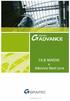 OBSAH Kompatibilita s AutoCADem 2010... 5 Vylepšené uživatelské prostředí... 5 Uživatelské prostředí 1: Pás karet Advance Steel... 5 Uživatelské prostředí 2: Dialogové panely vlastností... 6 Výkonnost...
OBSAH Kompatibilita s AutoCADem 2010... 5 Vylepšené uživatelské prostředí... 5 Uživatelské prostředí 1: Pás karet Advance Steel... 5 Uživatelské prostředí 2: Dialogové panely vlastností... 6 Výkonnost...
VYZTUŽOVÁNÍ PORUCHOVÝCH OBLASTÍ ŽELEZOBETONOVÉ KONSTRUKCE: NÁVRH VYZTUŽENÍ ŽELEZOBETONOVÉHO VAZNÍKU S VELKÝM OTVOREM
 VYZTUŽOVÁNÍ PORUCHOVÝCH OBLASTÍ ŽELEZOBETONOVÉ KONSTRUKCE: NÁVRH VYZTUŽENÍ ŽELEZOBETONOVÉHO VAZNÍKU S VELKÝM OTVOREM Projekt: Dílčí část: Vypracoval: Vyztužování poruchových oblastí železobetonové konstrukce
VYZTUŽOVÁNÍ PORUCHOVÝCH OBLASTÍ ŽELEZOBETONOVÉ KONSTRUKCE: NÁVRH VYZTUŽENÍ ŽELEZOBETONOVÉHO VAZNÍKU S VELKÝM OTVOREM Projekt: Dílčí část: Vypracoval: Vyztužování poruchových oblastí železobetonové konstrukce
STŘEDNÍ PRŮMYSLOVÁ ŠKOLA STROJÍRENSKÁ a Jazyková škola s právem státní jazykové zkoušky, Kolín IV, Heverova 191. Obor 23-41-M/01 STROJÍRENSTVÍ
 STŘEDNÍ PRŮMYSLOVÁ ŠKOLA STROJÍRENSKÁ a Jazyková škola s právem státní jazykové zkoušky, Kolín IV, Heverova 191 Obor 23-41-M/01 STROJÍRENSTVÍ 1. ročník TECHNICKÉ KRESLENÍ KRESLENÍ SOUČÁSTÍ A SPOJŮ 3 PŘEVODY
STŘEDNÍ PRŮMYSLOVÁ ŠKOLA STROJÍRENSKÁ a Jazyková škola s právem státní jazykové zkoušky, Kolín IV, Heverova 191 Obor 23-41-M/01 STROJÍRENSTVÍ 1. ročník TECHNICKÉ KRESLENÍ KRESLENÍ SOUČÁSTÍ A SPOJŮ 3 PŘEVODY
Inventor Profesionál 2009 Inventor Studio Animace pružiny ANIMACE PRUŽINY
 ANIMACE PRUŽINY Vypracoval Ing. Josef Honsa 2009 1 Obsah 1 Úvod... 4 2 Výkresová dokumentace... 5 2.1 Výkres sestavení... 5 2.2 Výkres misky... 5 2.3 Výkres část hlavy... 6 2.4 Výkres ventilu... 6 2.5
ANIMACE PRUŽINY Vypracoval Ing. Josef Honsa 2009 1 Obsah 1 Úvod... 4 2 Výkresová dokumentace... 5 2.1 Výkres sestavení... 5 2.2 Výkres misky... 5 2.3 Výkres část hlavy... 6 2.4 Výkres ventilu... 6 2.5
KONSTRUKCE POZEMNÍCH STAVEB
 6. cvičení KONSTRUKCE POZEMNÍCH STAVEB Klasifikace konstrukčních prvků Uvádíme klasifikaci konstrukčních prvků podle idealizace jejich statického působení. Začneme nejprve obecným rozdělením, a to podle
6. cvičení KONSTRUKCE POZEMNÍCH STAVEB Klasifikace konstrukčních prvků Uvádíme klasifikaci konstrukčních prvků podle idealizace jejich statického působení. Začneme nejprve obecným rozdělením, a to podle
